Page 1
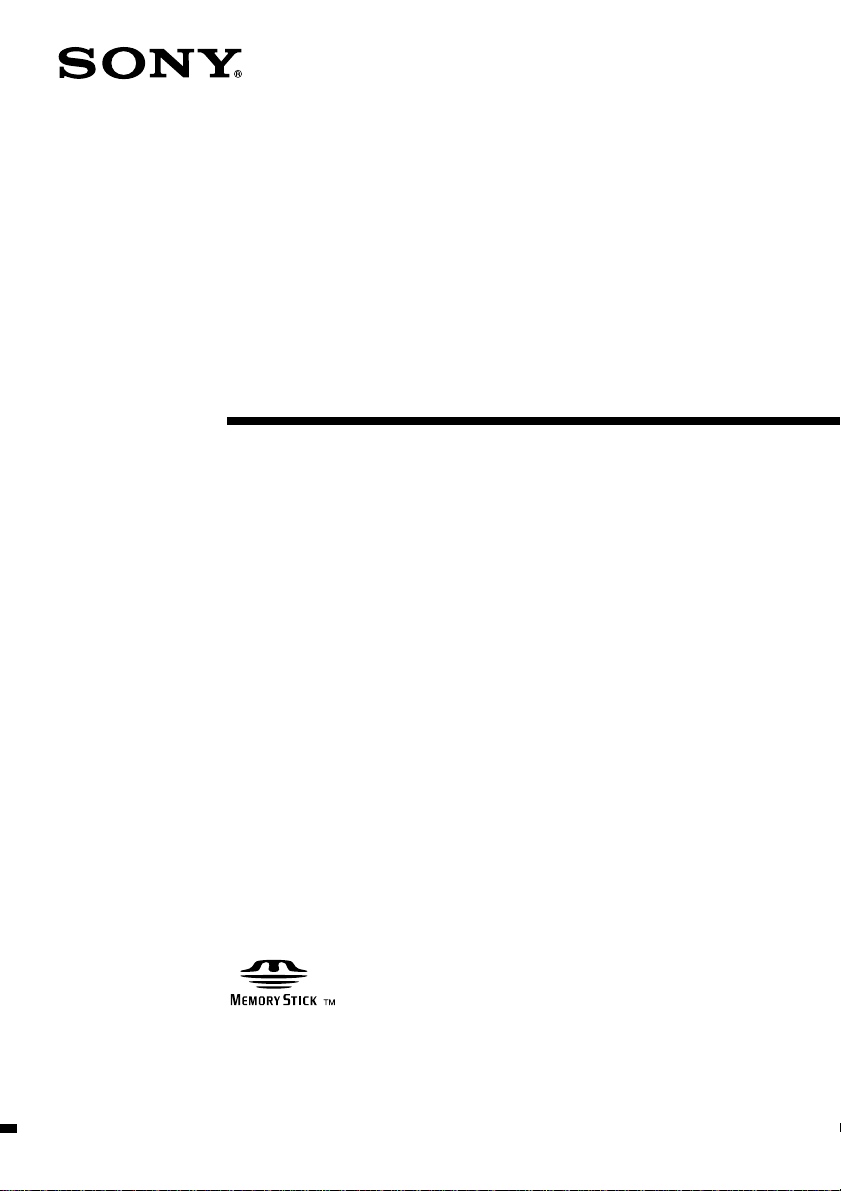
Memory Stick
IC Recorder
Bedienungsanleitung
3-045-838-53(1)
ICD-MS1
©2000 Sony Corporation
Page 2
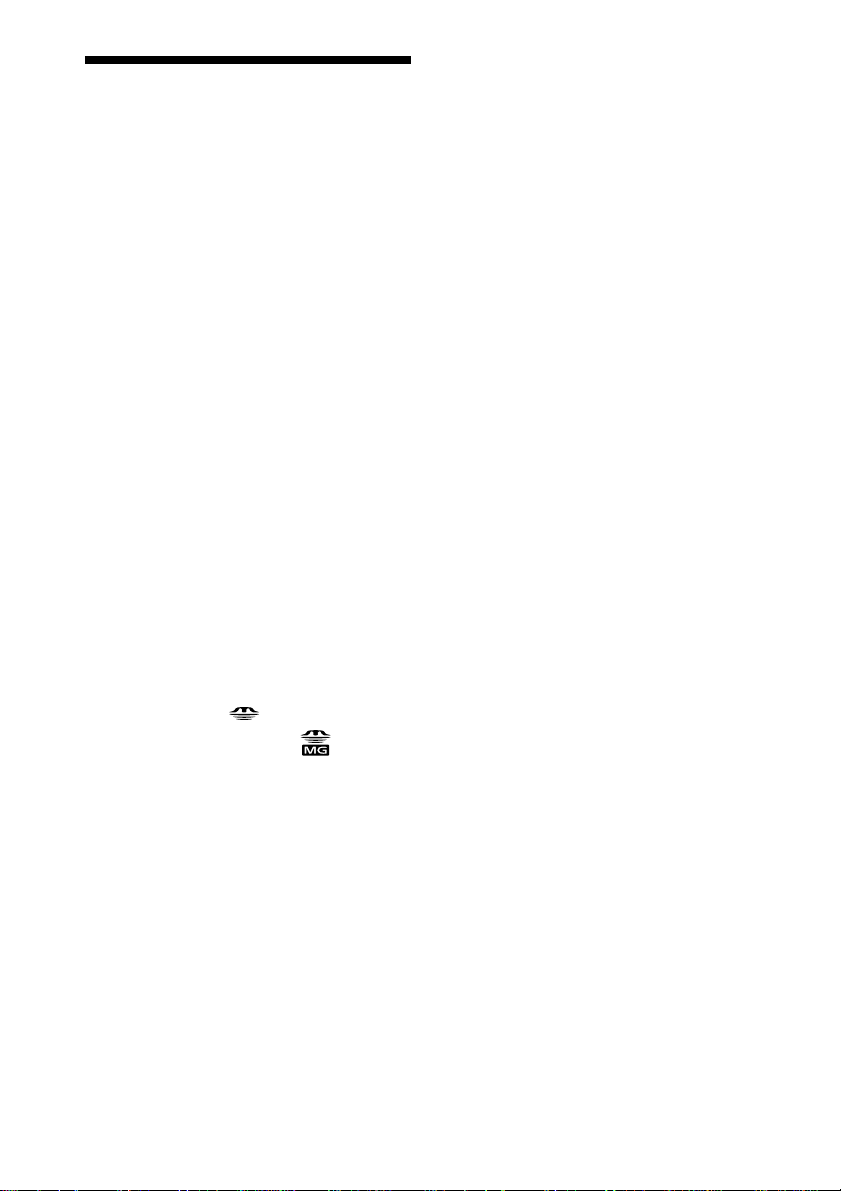
Hinweise für
Benutzer
Programm © 2000 Sony Corporation
Dokumentation © 2000 Sony Corporation
Alle Rechte vorbehalten. Dieses Handbuch bzw. die
darin beschriebene Software darf ohne vorherige
schriftliche Genehmigung der Sony Corporation
weder ganz noch auszugsweise nachgedruckt,
übersetzt oder in eine maschinenlesbare Form
gebracht werden.
UNTER KEINEN UMSTÄNDEN ÜBERNIMMT DIE
SONY CORPORATION DIE HAFTUNG FÜR
INDIREKTE, SPEZIELLE ODER FOLGESCHÄDEN,
OB AUF VERTRAGSVERLETZUNGEN ODER DER
EINHALTUNG DES VERTRAGS ODER
ANDEREM BASIEREND, DIE AUF DIE
VERWENDUNG DIESES HANDBUCHS, DER
SOFTWARE ODER ANDERER DARIN
ENTHALTENER INFORMATIONEN
ZURÜCKGEHEN ODER IN VERBINDUNG
DAMIT AUFTRETEN.
Die Sony Corporation behält sich das Recht vor, an
diesem Handbuch oder den darin enthaltenen
Informationen jederzeit ohne Ankündigung
Änderungen vorzunehmen.
Die in diesem Handbuch beschriebene Software
kann auch den Bestimmungen eines separaten
Endbenutzerlizenzvertrags unterliegen.
Warenzeichen
• “Memory Stick” und sind Warenzeichen der
Sony Corporation.
• “MagicGate Memory Stick” und
Warenzeichen der Sony Corporation.
• IBM und PC/AT sind eingetragene Warenzeichen
der International Business Machines Corporation.
• Microsoft und Windows sind in den USA und
anderen Ländern eingetragene Warenzeichen der
Microsoft Corporation.
Copyright ©1995 Microsoft Corporation.
Alle Rechte vorbehalten.
Teil-Copyright ©1995 Microsoft Corporation.
• Apple und Macintosh sind in den USA und
anderen Ländern eingetragene Warenzeichen der
Apple Computer, Inc.
• Pentium ist ein eingetragenes Warenzeichen der
Intel Corporation.
Alle anderen Warenzeichen und eingetragenen
Warenzeichen sind Warenzeichen oder eingetragene
Warenzeichen der jeweiligen Eigentümer.
sind
In dieser Software werden folgende SoftwareModule verwendet:
R
Microsoft
© 1999 Microsoft Corporation. Alle Rechte
vorbehalten. Microsoft
© 1998 Microsoft Corporation. Alle Rechte
vorbehalten.
DCOM95 für WindowsR95
R
DirectXR Media Runtime
Für Kunden in Deutschland
Richtlinie: EMC 89/336/EEC, 92/31/EEC
Diese Einheit erfüllt die europäischen EMCBestimmungen für die Verwendung in folgender
(folgenden) Umgebung(en):
• Wohngegenden
• Gewerbegebiete
• Leichtindustriegebiete
(Die Einheit erfüllt die Bestimmungen der Norm
EN55022, Klasse B.)
2
Page 3
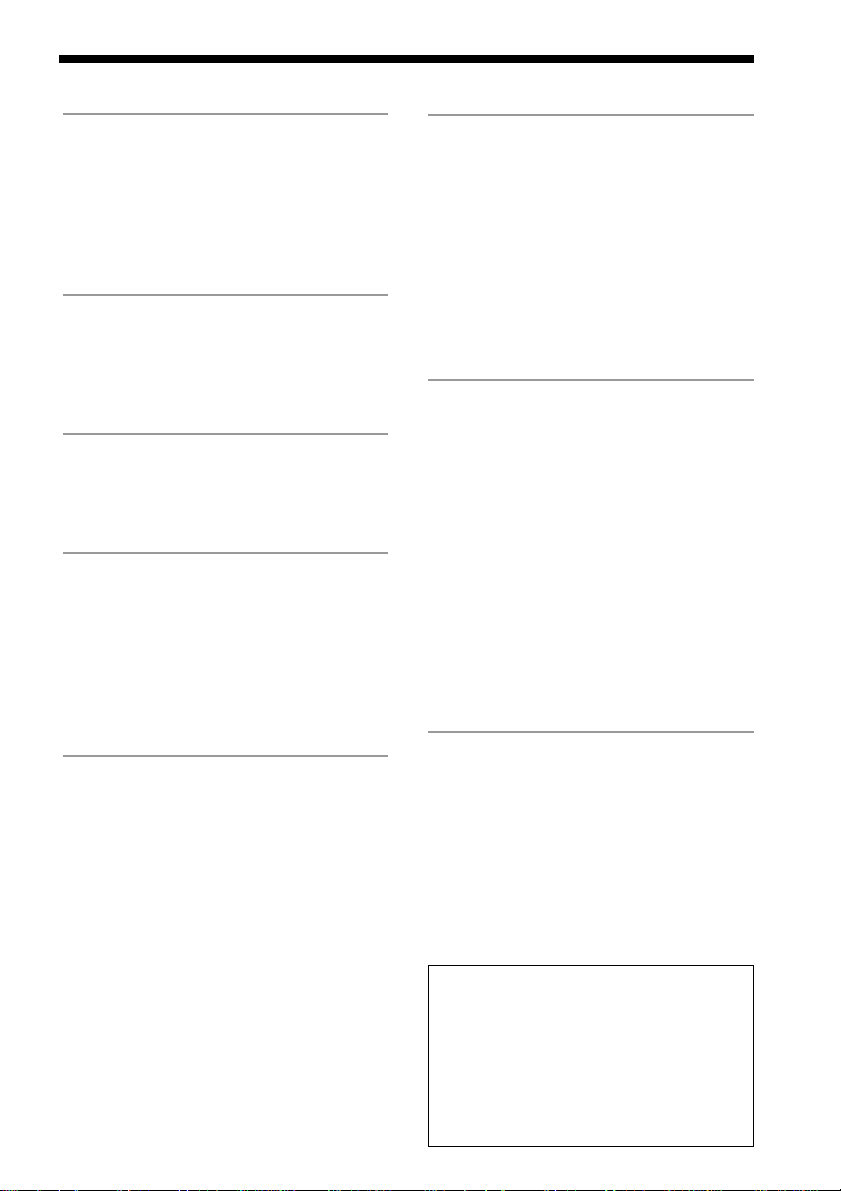
Inhalt
Übersicht
Was ist ein IC-Recorder mit Memory
Stick?.................................................. 4
Was ist ein “Memory Stick”? ................ 5
Merkmale und Funktionen des IC-
Recorders ICD-MS1......................... 7
Zu dieser Bedienungsanleitung ........... 8
Vorbereitungen
Schritt 1: Einlegen der Batterien........... 9
Schritt 2: Einstellen der Uhr................ 10
Schritt 3: Einsetzen eines “Memory
Sticks” in den IC-Recorder ........... 11
Grundfunktionen
Aufnehmen von Memos...................... 12
Wiedergeben von Memos ................... 15
Löschen von Memos ............................ 17
Verschiedene Möglichkeiten
für die Wiedergabe
Einstellen der
Wiedergabegeschwindigkeit ....... 19
Anspielen der Memos
— Scanning Play ............................ 19
Wiederholte Wiedergabe
— Repeat Play ................................ 20
Bearbeiten von Memos im
IC-Recorder
Hinzufügen einer Aufnahme ............. 21
Teilen eines Memos/Zusammenfügen
von Memos — Indexfunktion...... 22
Hinzufügen/Löschen von Ordnern .. 24
Verschieben eines Memos in einen
anderen Ordner.............................. 25
Hinzufügen von Prioritätsmarkierungen
Prioritätsmar-kierungsfunktion .
—
Benennen von Ordnern oder Memos
— FOLDER NAME/
MSG. NAME .................................. 27
Weitere Funktionen
Wiedergeben eines Memos zu einer
bestimmten Zeit mit einem
Alarmsignal .................................... 30
Sperren der Bedienelemente
— HOLD-Funktion..................... 33
Auswählen des Anzeigemodus ......... 34
Formatieren eines Memory Sticks ..... 35
Ändern der Einstellungen des
IC-Recorders................................... 36
Aufnehmen mit einem externen
Mikrofon oder anderen Geräten.. 37
Arbeiten mit der Software
“Memory Stick Voice Editor”
Vorbereitungen zum Verwenden der
Software .......................................... 38
Installieren der Software ..................... 40
Anschließen des “Memory Sticks”
an Ihren Computer ........................ 41
Starten des Programms ....................... 43
Wiedergeben von Memos am Computer .46
Speichern von Memos auf dem
Computer ........................................ 48
Hinzufügen oder Ersetzen von Memos
auf dem “Memory Stick”.............. 52
Bearbeiten von Memos im “Memory Stick”
auf dem Computerbildschirm .......... 54
Arbeiten mit den Menübefehlen ........ 57
Weitere Informationen
Sicherheitsmaßnahmen ....................... 60
Störungsbehebung ............................... 61
Hinweise zu Systemeinschränkungen ..
Fehlermeldungen ................................. 65
Technische Daten ................................. 67
Lage und Funktion der Teile und
Bedienelemente .............................. 68
Menüübersicht ...................................... 69
Index....................................................... 70
26
Hinweise
•
Die Abbildungen in dieser Anleitung können sich
von der tatsächlichen Software unterscheiden.
• Bei den Erläuterungen in dieser Anleitung
wird davon ausgegangen, daß Sie mit den
Grundfunktionen von Windows 2000/Me/98/
95 vertraut sind. Informationen zum Arbeiten
mit Ihrem Computer und dem Betriebssystem
finden Sie in den entsprechenden
Handbüchern.
64
3
Page 4
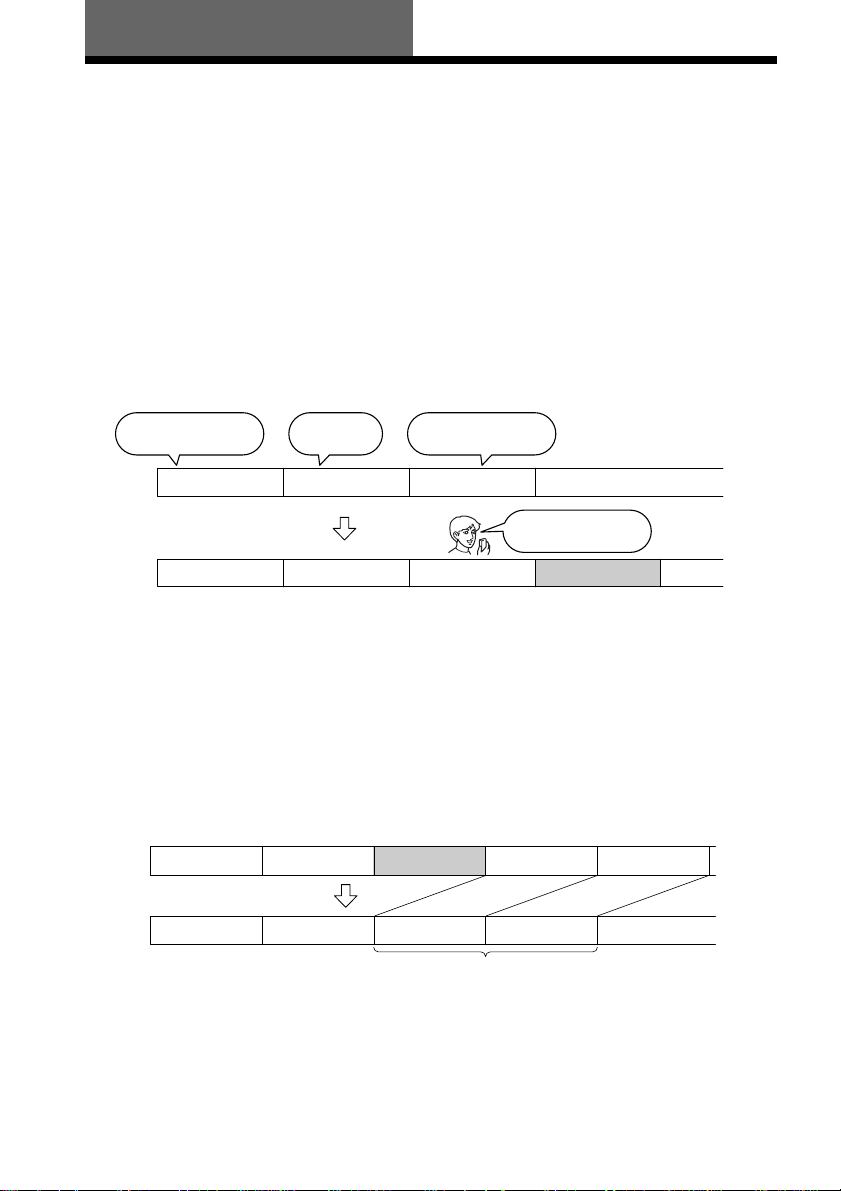
Übersicht
Was ist ein IC-Recorder mit Memory
Stick?
Der IC-Recorder mit Memory Stick ist ein Diktiergerät zum Aufnehmen und Wiedergeben
gesprochener Memos, die auf einem “Memory Stick” aufgezeichnet sind.
Aufnahme
Wenn ein neues Memo aufgenommen wird, wird es automatisch nach dem zuletzt
aufgenommenen Memo gespeichert.
Anders als bei Kassettenrecordern besteht keine Gefahr, zuvor aufgenommene Memos
versehentlich zu überspielen.
Da Sie das Ende der letzten Aufnahme nicht zu suchen brauchen, können Sie jederzeit sofort eine
Aufnahme starten.
11:30, 1. November 12:00, 1. November
Treffen mit Herrn Braun
morgen um 14 Uhr.
Memo 1 Memo 2
Memo 1 Memo 2 Memo 3
Maria anrufen
nicht vergessen
10:00, 2. November
Überweisung
an ABC-Bank
Memo 3
Karte an Frau
Schmidt schicken
9:00,
4. November
Memo 4
Wiedergabe
Mit diesem IC-Recorder können Sie rasch ein bestimmtes Memo ansteuern, das Sie wiedergeben
lassen wollen.
Die aktuelle Aufnahme können Sie ebenfalls ganz einfach überprüfen.
Löschen
Nicht mehr benötigte Memos lassen sich einfach und rasch löschen. Wenn ein Memo gelöscht
wird, werden die nächsten Memos neu numeriert, so daß keine Lücke bleibt.
Vorher
Nachher
Memo 1
Löschen von Memo 3
Memo 1 Memo 2 Memo 3 Memo 4
Memo 2
Die restlichen Memos werden neu numeriert.
Memo 3
Memo 4 Memo 5
4
Page 5
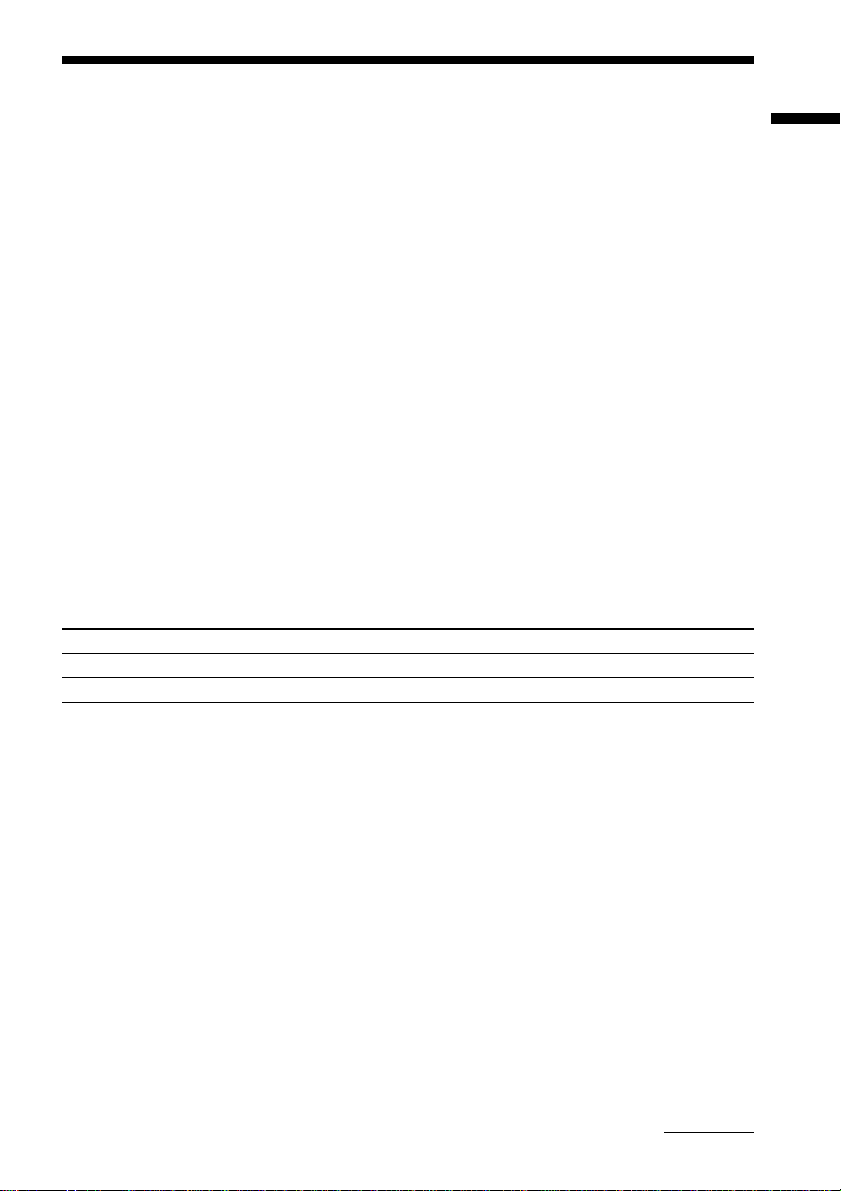
Was ist ein “Memory Stick”?
Was ist ein “Memory Stick”?
Der “Memory Stick” ist ein neuartiges kompaktes, tragbares und vielseitiges IC-Speichermedium
mit einer höheren Datenkapazität als eine Diskette. Der “Memory Stick” wurde speziell so
entwickelt, daß digitale Daten zwischen “Memory Stick”-kompatiblen Produkten ausgetauscht
und gemeinsam genutzt werden können. Da der “Memory Stick” ein austauschbarer Datenträger
ist, eignet er sich auch für externe Datenspeicherung.
Daher können Sie zum Beispiel auf ein und demselben “Memory Stick” mit einem anderen Gerät
Bilder aufzeichnen sowie mit diesem IC-Recorder Memos speichern, wiedergeben usw.
Für diesen IC-Recorder geeignete “Memory Stick”Typen
Neben dem mitgelieferten “Memory Stick” (16 MB) können Sie auch andere “Memory Sticks”
verwenden.
Die maximale Aufnahmedauer hängt von der Kapazität des “Memory Sticks” ab.
Sie können einen “MagicGate (MG) Memory Stick” genau wie einen “Memory Stick” verwenden.
Hinweis
“MagicGate” ist eine Technologie zum Urheberrechtsschutz, die mit einer speziellen
Verschlüsselungstechnologie arbeitet. Dieses Gerät unterstützt den MagicGate-Standard nicht. Die mit diesem
Gerät aufgezeichneten Daten unterliegen daher nicht dem MagicGate-Urheberrechtsschutz.
Maximale Aufnahmedauer eines “Memory Sticks”*
Modus 4MB 8MB 16MB 32MB 64MB
SP 15 Minuten 31 Minuten 63 Minuten 129 Minuten 259 Minuten
LP 31 Minuten 65 Minuten 131 Minuten 267 Minuten 537 Minuten
Übersicht
* Bei Verwendung von “Memory Sticks” nur mit dem ICD-MS1 und mit der ursprünglichen Einstellung von
drei Ordnern.
Dieser Wert kann sich je nach Gebrauch ändern. Einzelheiten dazu finden Sie auf Seite 64.
Hinweis zum Dateiformat
Dieses Gerät komprimiert Sprachdaten im “Memory Stick”-Sprachformat (“Memory Stick” Voice
= MSV-Format, Erweiterung .msv). Sprachdaten werden im Ordner VOICE auf dem “Memory
Stick” gespeichert. Dazu kommen Memo-Listendateien (MSF-Dateien), mit denen
Sprachdateninformationen (z. B. die Reihenfolge von gesprochenen Memos) verwaltet werden.
Sie können gesprochene Memos, die auf einem “Memory Stick” gespeichert wurden, mit der
mitgelieferten Software “Memory Stick Voice Editor” auf einem Computer wiedergeben lassen
und bearbeiten. Einzelheiten dazu finden Sie auf Seite 38.
Hinweis
Wenn Sie einen “Memory Stick” an den Computer anschließen, können Sie den Inhalt darauf mit Windows
Explorer anzeigen lassen. Zum Wiedergeben und Bearbeiten von Memos müssen Sie aber die mitgelieferte
Software “Memory Stick Voice Editor” benutzen.
Fortsetzung
5
Page 6
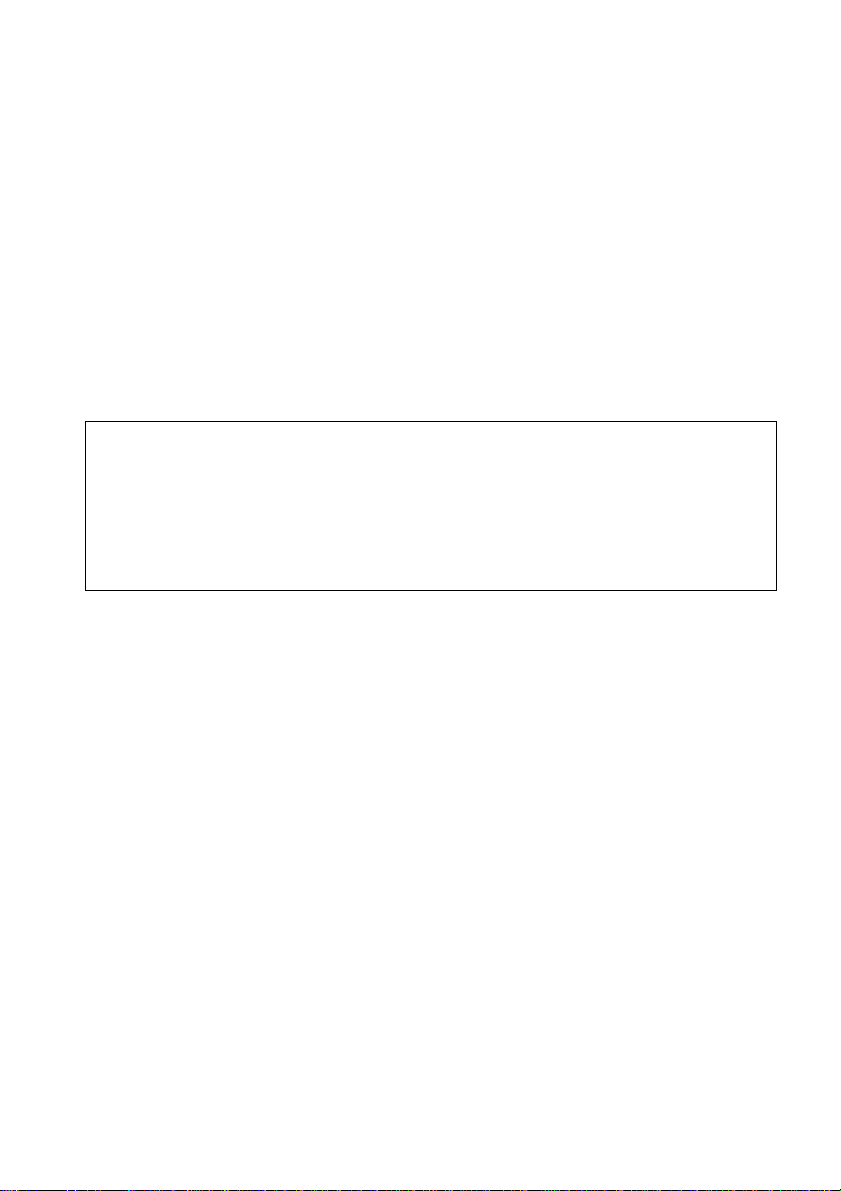
Was ist ein “Memory Stick”? (Fortsetzung)
Hinweise zum Gebrauch eines “Memory Sticks”
• In folgenden Fällen können die aufgezeichneten Daten ganz oder teilweise verlorengehen:
– Wenn Sie während des Zugriffs den “Memory Stick” herausnehmen, das Gerät ausschalten
oder die Batterien austauschen.
– Wenn Sie “Memory Sticks” in der Nähe von statischer Elektrizität oder elektrischen
Störfeldern verwenden.
• Es empfiehlt sich, von wichtigen Daten eine Sicherungskopie zu erstellen.
Hinweis zum Formatieren eines “Memory Sticks”
Der mitgelieferte “Memory Stick” ist bereits im FAT-Format formatiert. Formatieren Sie einen
“Memory Stick” mit Geräten, die für “Memory Sticks” geeignet sind. Wie Sie mit diesem Gerät
formatieren, schlagen Sie bitte auf Seite 35 nach.
Hinweis
“Memory Sticks”, die mit einem Computer formatiert wurden, funktionieren bei diesem Gerät nicht unbedingt.
Empfehlungen für Sicherungskopien
Um das Risiko von Datenverlusten durch Fehlbedienung, durch Schäden am “Memory Stick”
oder durch Fehlfunktionen des IC-Recorders zu vermeiden, empfiehlt es sich, eine
Sicherungskopie der aufgezeichneten Memos auf einem Kassettenrecorder oder auf einem
Computer usw. anzulegen.
Mit der mitgelieferten Software “Memory Stick Voice Editor” können Sie die Memos im
“Memory Stick” auf einen Computer übertragen.
6
Page 7
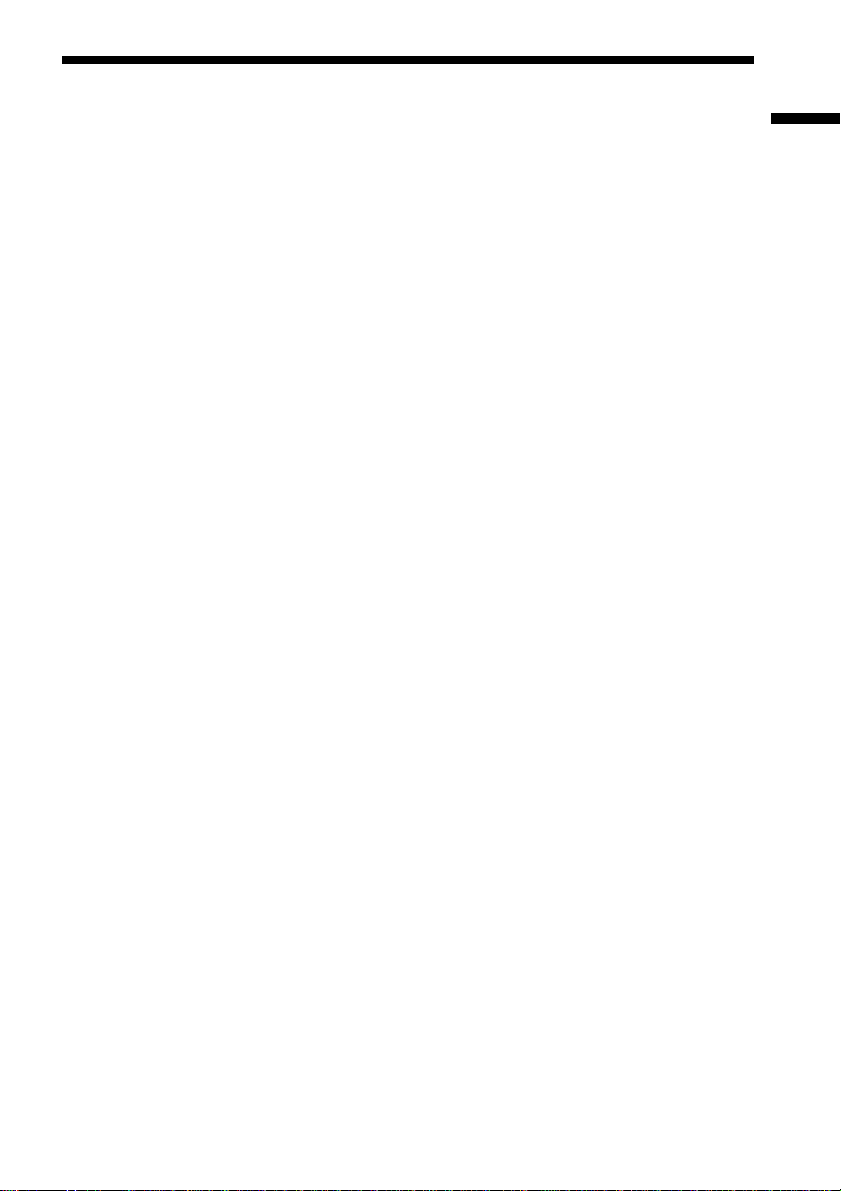
Merkmale und Funktionen des ICRecorders ICD-MS1
63 Minuten (SP)/131 Minuten (LP) Aufnahmedauer (mit mitgeliefertem
“Memory Stick” (16 MB)) und Aufnahme von bis zu 965 Memos*
Mit diesem Gerät können Sie lange Besprechungen oder Vorträge aufnehmen.
Bis zu 340 Ordner*2) können zum Speichern von Memos angelegt werden
Benennen von Ordnern und Memos (Seite 27)
Sie können selbst einen Namen für Ordner und Memos eingeben. Ordnernamen können Sie aus
vordefinierten Namen auswählen. Sie können Namen aber auch mit der mitgelieferten Software
“Memory Stick Voice Editor” eingeben.
Verschiedene Aufnahme-, Wiedergabe- und Bearbeitungsfunktionen
Vorwärts-/Rückwärtssuchfunktion (Seite 16)
Mit der Vorwärts- oder Rückwärtssuchfunktion können Sie während der Wiedergabe
rasch nach einer bestimmten Stelle suchen. Das Gerät sucht zuerst langsam und dann mit
höherer Geschwindigkeit.
Funktion zum Überschreiben und Ergänzen von Aufnahmen (Seite 21)
Sie können ein aufgezeichnetes Memo ab der gewünschten Stelle überschreiben oder ein
zuvor aufgezeichnetes Memo um eine neue Aufnahme ergänzen.
Wiederholte Wiedergabe (Seite 20)
Mit diesem Gerät können Sie ein Memo oder eine ausgewählte Passage wiederholt
wiedergeben lassen.
Steuern der Wiedergabegeschwindigkeit (Seite 19)
Sie können Memos schneller (Schnelle Wiedergabe) oder langsam (Langsame
Wiedergabe) abspielen lassen. Dies ist nützlich beim Wiedergeben einer langen
Aufnahme, z. B. einer Besprechung.
Alarmfunktion (Seite 30)
Sie können die Wiedergabe eines bestimmten Memos zu einem bestimmten Datum und
einer bestimmten Uhrzeit mit einem Alarmsignal starten.
Indexfunktion (Seite 22)
Sie können ein Memo in zwei Teile unterteilen und Memos zusammenfügen.
Prioritätsmarkierungen (Seite 26)
Sie können Prioritätsmarkierungen einfügen. Die Memos lassen sich dann in der
Reihenfolge der Nummern der Prioritätsmarkierungen sortieren.
LCD-Fenster mit Hintergrundbeleuchtung (Seite 34)
Mitgelieferte Software “Memory Stick Voice Editor” (Seite 38)
Auf dem “Memory Stick” gespeicherte Memos können mit der mitgelieferten Software “Memory
Stick Voice Editor” auf den Computer übertragen werden.
1)
Übersicht
*1)Bei Verwendung des mitgelieferten “Memory Sticks” (16 MB) nur mit dem ICD-MS1 und mit der
ursprünglichen Einstellung von drei Ordnern.
2)
*
Bei Verwendung des mitgelieferten “Memory Sticks” (16 MB) nur mit dem ICD-MS1, wenn in jedem Ordner
ein Memo aufgezeichnet ist.
7
Page 8
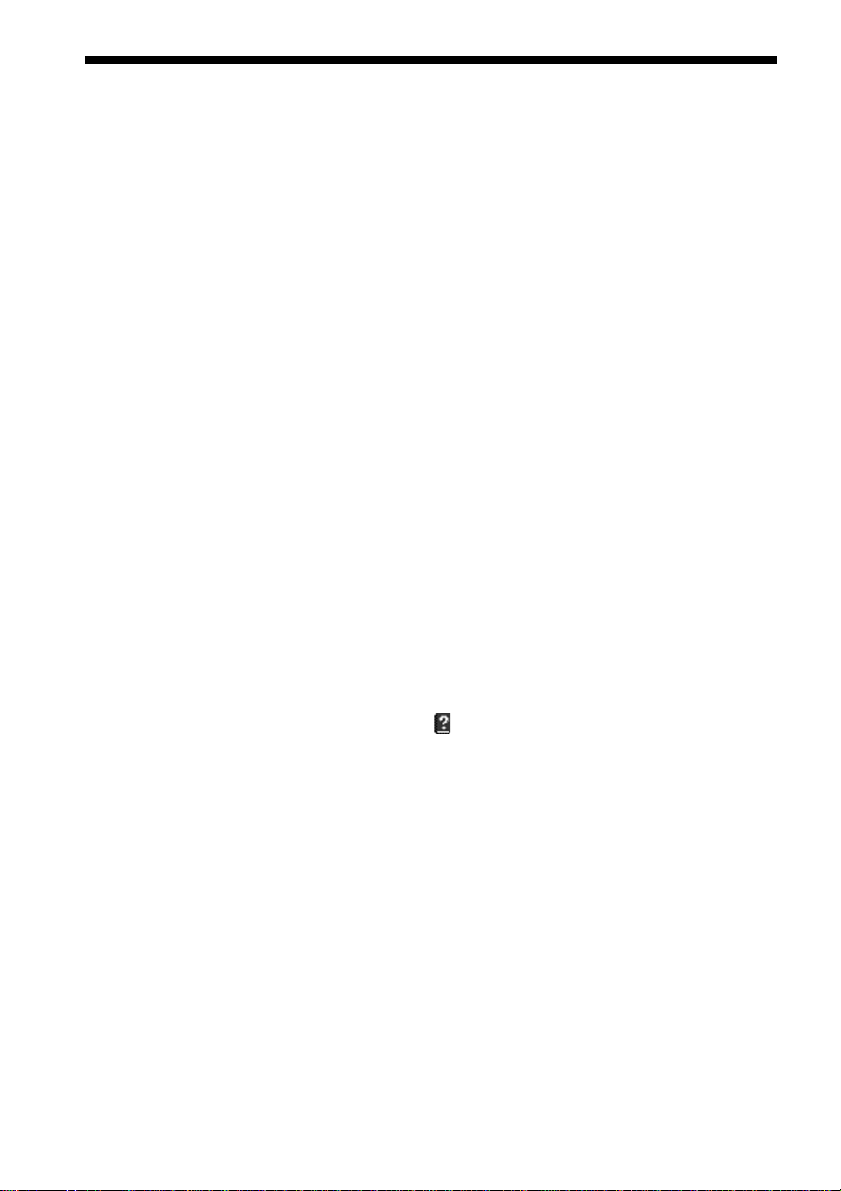
Zu dieser Bedienungsanleitung
Diese Bedienungsanleitung ist in folgende Abschnitte unterteilt.
• Vorbereitungen (Seite 9)
Vorbereitungen für das Arbeiten mit dem IC-Recorder
• Grundfunktionen (Seite 12)
Grundfunktionen des IC-Recorders (Aufnehmen, Wiedergeben und Löschen von Memos)
• Verschiedene Möglichkeiten für die Wiedergabe (Seite 19)
• Bearbeiten von Memos im IC-Recorder (Seite 21)
• Weitere Funktionen (Seite 30)
Komplexere Funktionen des IC-Recorders
• Arbeiten mit der Software “Memory Stick Voice Editor” (Seite 38)
Grundfunktionen, wenn der “Memory Stick” an einen Computer angeschlossen und die
mitgelieferte Software installiert ist.
• Weitere Informationen (Seite 60)
Störungsbehebung, Sicherheitsmaßnahmen, Menüübersicht usw.
Online-Hilfe zur Software
Einzelheiten zum Arbeiten mit der mitgelieferten Software “Memory Stick Voice Editor” finden
Sie in den Online-Hilfedateien (nur in Englisch verfügbar).
Die neuesten Informationen finden Sie in der Datei “readme.txt”. Zum Öffnen der Datei klicken
Sie auf [Start], [Programme], [Memory Stick Voice Editor] und dann auf [ReadMe].
So rufen Sie die Online-Hilfe auf
Dazu haben Sie die folgenden drei Möglichkeiten:
• Klicken Sie auf [Start], [Programs], [Memory Stick Voice Editor] und dann auf [Help].
• Wählen Sie nach dem Starten der Software die Option [Help Topics] im Menü [Help].
• Klicken Sie nach dem Starten der Software auf (Themen suchen) in der Symbolleiste.
8
Page 9
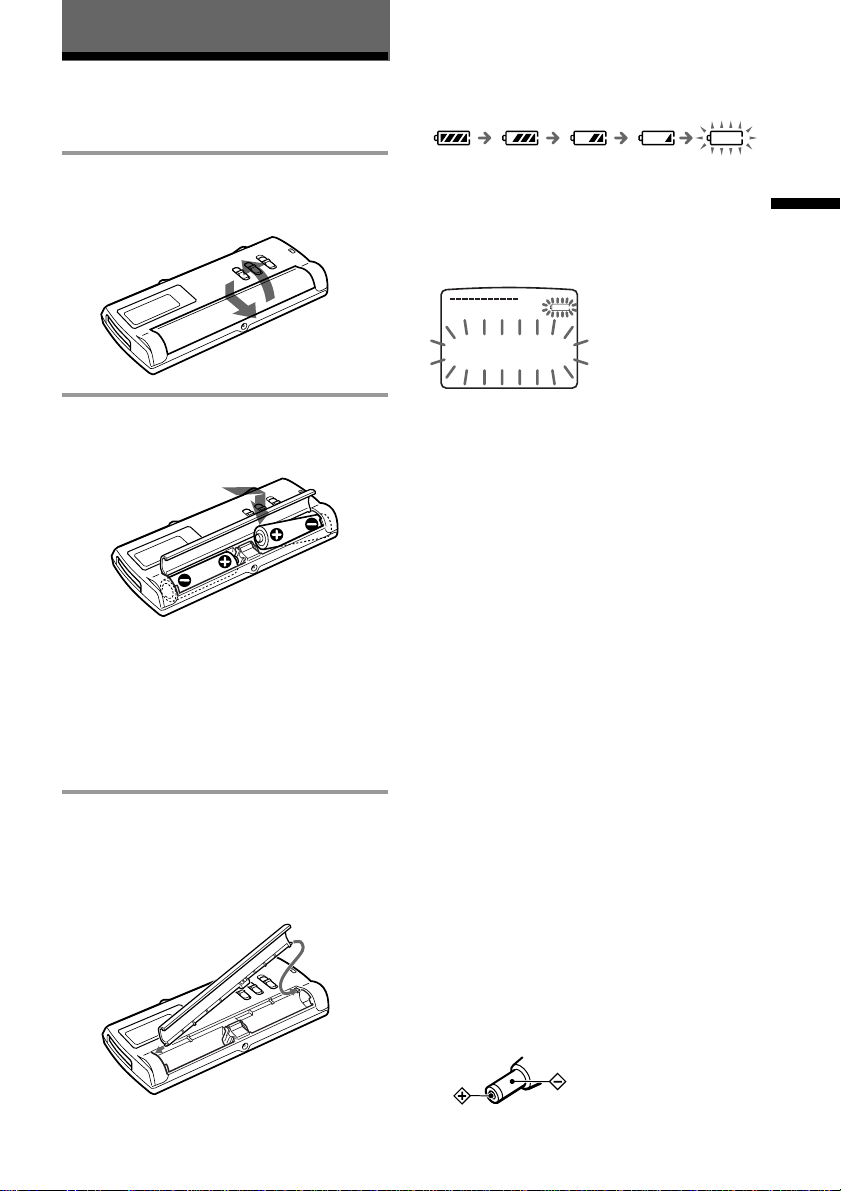
Vorbereitungen
Schritt 1: Einlegen
der Batterien
Austauschen der Batterien
Die Batterieanzeige im Display zeigt den
Zustand der Batterien folgendermaßen an:
1 Schieben Sie den Deckel des
Batteriefachs in Pfeilrichtung, und
heben Sie ihn an.
2 Legen Sie zwei LR03-Alkalibatterien
(Größe AAA) polaritätsrichtig ein,
und schließen Sie den Deckel.
Die Anzeige zum Einstellen der Uhr
erscheint, wenn Sie die Batterien zum
ersten Mal einlegen oder wenn Sie nach
längerer Zeit wieder Batterien in das
Gerät einlegen. Wie Sie Datum und
Uhrzeit einstellen, können Sie in Schritt 4
bis 5 unter “Schritt 2: Einstellen der Uhr”
auf Seite 10 nachschlagen.
Hinweis
Wenn sich der Batteriefachdeckel versehentlich
gelöst hat, bringen Sie ihn wie in der Abbildung
dargestellt wieder an.
Neue
Batterien
Wenn “LOW BATTERY” angezeigt wird,
tauschen Sie die Batterien gegen neue aus.
L
OW BATTERY
Hinweise
• Verwenden Sie keine Manganbatterien für dieses
Gerät.
• Legen Sie beim Austauschen der leeren Batterien
innerhalb von 3 Minuten die neuen Batterien ein.
Andernfalls erscheint im Display möglicherweise
die Uhreinstellanzeige oder eine falsche Datumsund Uhrzeitanzeige, wenn Sie die Batterien
einlegen. Stellen Sie in diesem Fall Datum und
Uhrzeit erneut ein.
Die aufgezeichneten Memos bleiben jedoch
erhalten.
• Tauschen Sie unbedingt immer beide Batterien
gegen neue aus.
• Versuchen Sie nicht, Trockenbatterien aufzuladen.
• Wenn Sie das Gerät längere Zeit nicht benutzen,
nehmen Sie die Batterien heraus, um Schäden
durch auslaufende Batterieflüssigkeit oder
korrodierende Batterien zu vermeiden.
Schwache
Batterien
Die Batterien
sind erschöpft.
Das Gerät
funktioniert
nicht mehr.
Lebensdauer der Batterien*
Bei ununterbrochenem Gebrauch ca. 5
Stunden Aufnahme/4 Stunden Wiedergabe.
* Mit LR03-Alkalibatterien von Sony (SG)
* Wiedergabe über den internen Lautsprecher bei
einer Lautstärkeeinstellung des Reglers VOL auf
etwa 4
Die Lebensdauer der Batterien kann je nach
Gebrauch des Geräts kürzer sein.
Netzstrom
Schließen Sie das Netzteil AC-E30HG (nicht
mitgeliefert) an die Buchse DC IN 3V am
Gerät und an eine Netzsteckdose an.
Benutzen Sie kein anderes Netzteil.
Vorbereitungen
Polarität des Steckers
9
Page 10
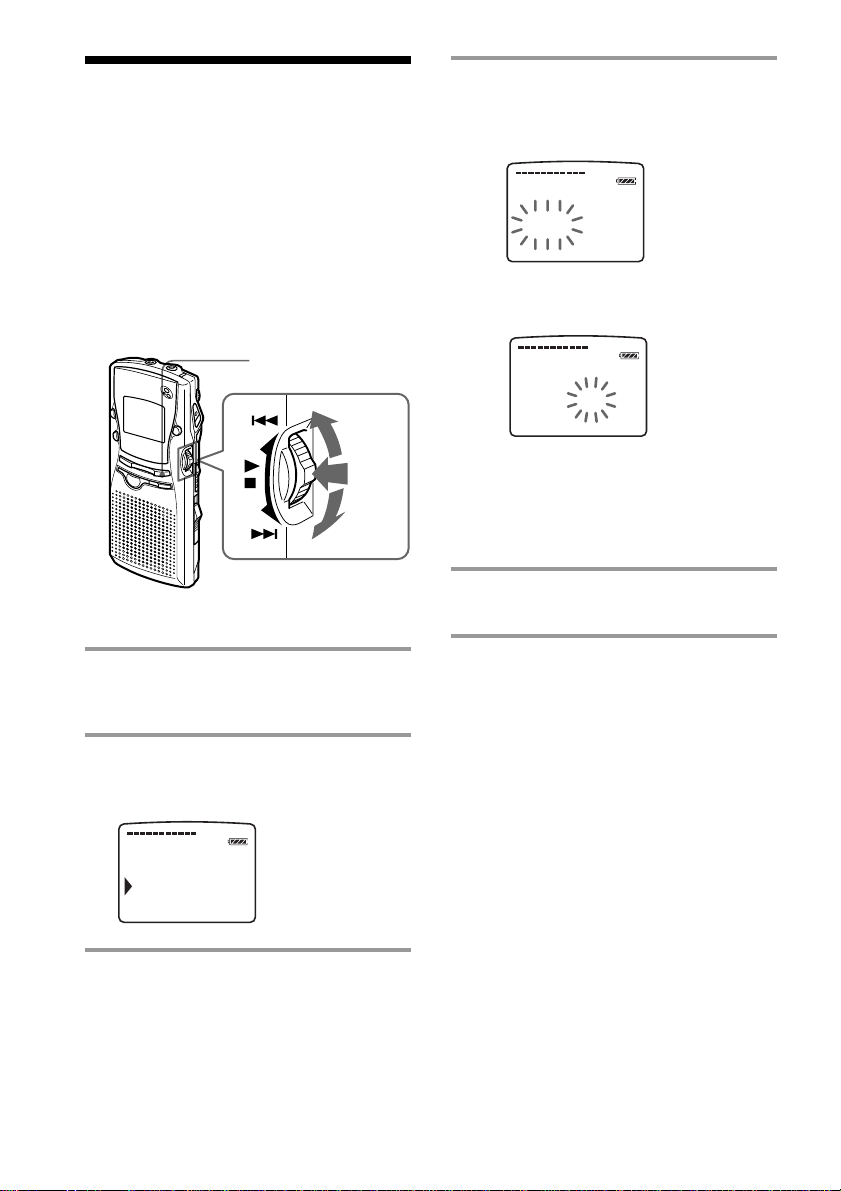
Schritt 2: Einstellen
der Uhr
Sie müssen die Uhr einstellen, wenn Sie die
Alarmfunktion aktivieren oder Datum und
Uhrzeit aufnehmen wollen.
Die Anzeige zum Einstellen der Uhr
erscheint, wenn Sie die Batterie zum ersten
Mal einlegen oder wenn Sie nach längerer
Zeit wieder eine Batterie in das Gerät
einlegen. Fahren Sie in diesem Fall mit Schritt
4 fort.
Taste MENU
Jog-Hebel
Nach
oben
drücken
Drücken
Nach
unten
drücken
4 Stellen Sie Datum und Uhrzeit ein.
1 Drücken Sie den Jog-Hebel nach oben
oder unten, um die Jahresangabe
auszuwählen.
DA ET
&
T
I
M
E
1999
Y11M1D
0 : 00
2 Drücken Sie den Jog-Hebel.
Die Monatsangabe blinkt.
DA ET
&
T
I
M
E
1999
Y1M1D
0 : 00
3 Stellen Sie nacheinander Monat, Tag
und Uhrzeit ein, und drücken Sie
dann den Jog-Hebel.
Der Menümodus wird wieder
angezeigt.
5 Drücken Sie die Taste MENU.
Beenden Sie den Menümodus.
1 Drücken Sie die Taste MENU.
Der Menümodus wird im Display
angezeigt.
2 Drücken Sie den Jog-Hebel einmal
nach oben, um “DATE&TIME”
auszuwählen.
FO R MAT
DA ET
&
T
I
M
E
ALARM OFF
3 Drücken Sie den Jog-Hebel.
Die Jahresangabe blinkt.
10
So zeigen Sie die aktuelle Uhrzeit
an
Drücken Sie im deaktivierten Anzeigemodus
die Taste STOP (Seite 34).
Die aktuelle Uhrzeit wird drei Sekunden lang
angezeigt.
Page 11
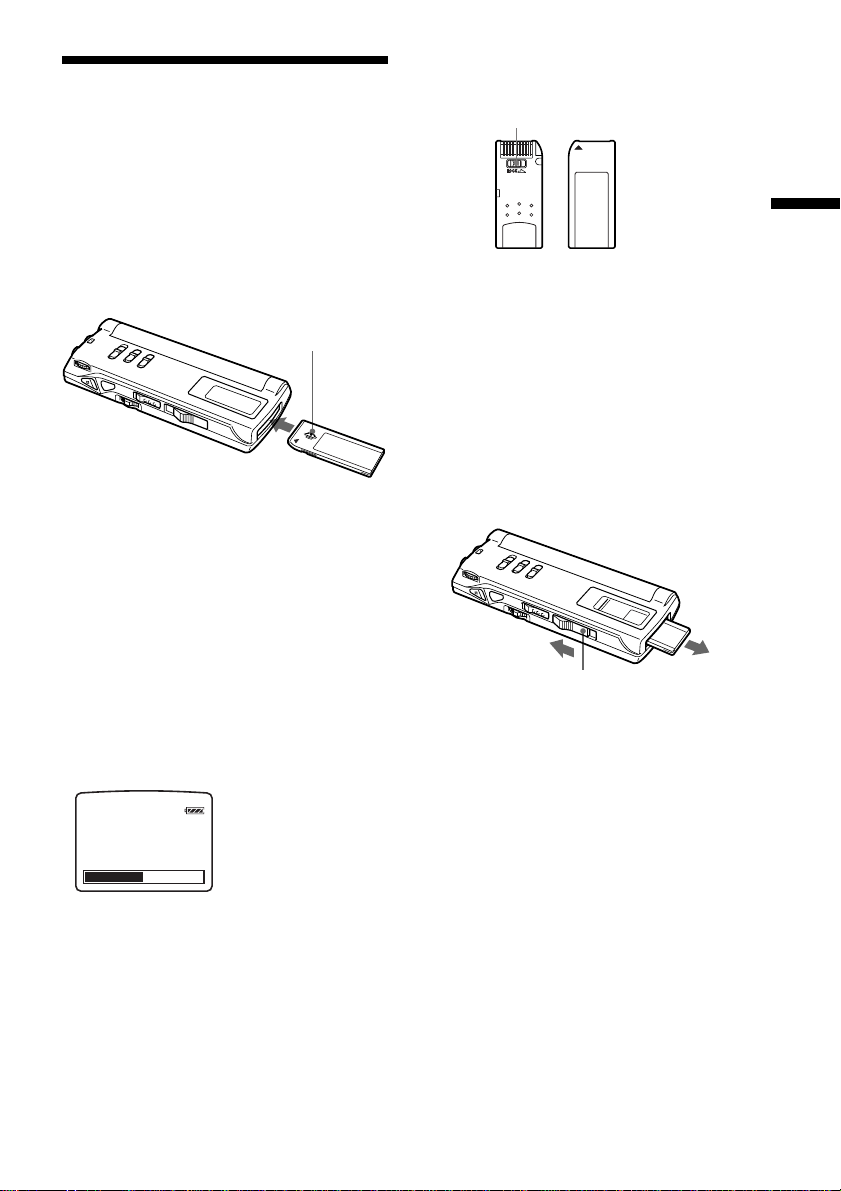
Schritt 3: Einsetzen
eines “Memory
Sticks” in den ICRecorder
Setzen Sie einen “Memory Stick” in Richtung
des Pfeils b auf dem “Memory Stick” wie
unten dargestellt in den Einschub für den
Memory Stick ein.
Mit der Markierung
b nach oben
Hinweise
• Schieben Sie den “Memory Stick” unbedingt ganz
ein.
• Setzen Sie den “Memory Stick” nicht falschherum
ein. Andernfalls kann es zu einer Fehlfunktion am
Gerät kommen.
Nach dem Einsetzen eines
“Memory Sticks”
Die folgende Anzeige erscheint. Wenn Sie
einen unbenutzten “Memory Stick” oder
einen ohne Daten einlegen, werden
automatisch drei Ordner (FOLDER01,
FOLDER02, FOLDER03) im “Memory Stick”
angelegt.
Der Schreibschutz auf einem
“Memory Stick”
Schreibschutzlasche
Vorbereitungen
Daten können nicht aufgezeichnet oder
gelöscht werden, wenn die
Schreibschutzlasche am “Memory Stick” auf
LOCK gesetzt ist.
Herausnehmen eines
“Memory Sticks”
Schieben Sie den Hebel EJECT am “Memory
Stick” in Pfeilrichtung, und nehmen Sie den
“Memory Stick” wie unten dargestellt aus
dem Einschub.
Hebel EJECT
MMORYS ICKT
E
ACCESS
Hinweis
Das Gerät greift auf den “Memory Stick” zu,
solange “ACCESS” im Display erscheint oder die
OPR-Anzeige orange blinkt. Nehmen Sie während
des Zugriffs den “Memory Stick” oder die Batterien
nicht heraus, bzw. lösen Sie nicht das Netzteil.
Andernfalls können Daten beschädigt werden.
11
Page 12
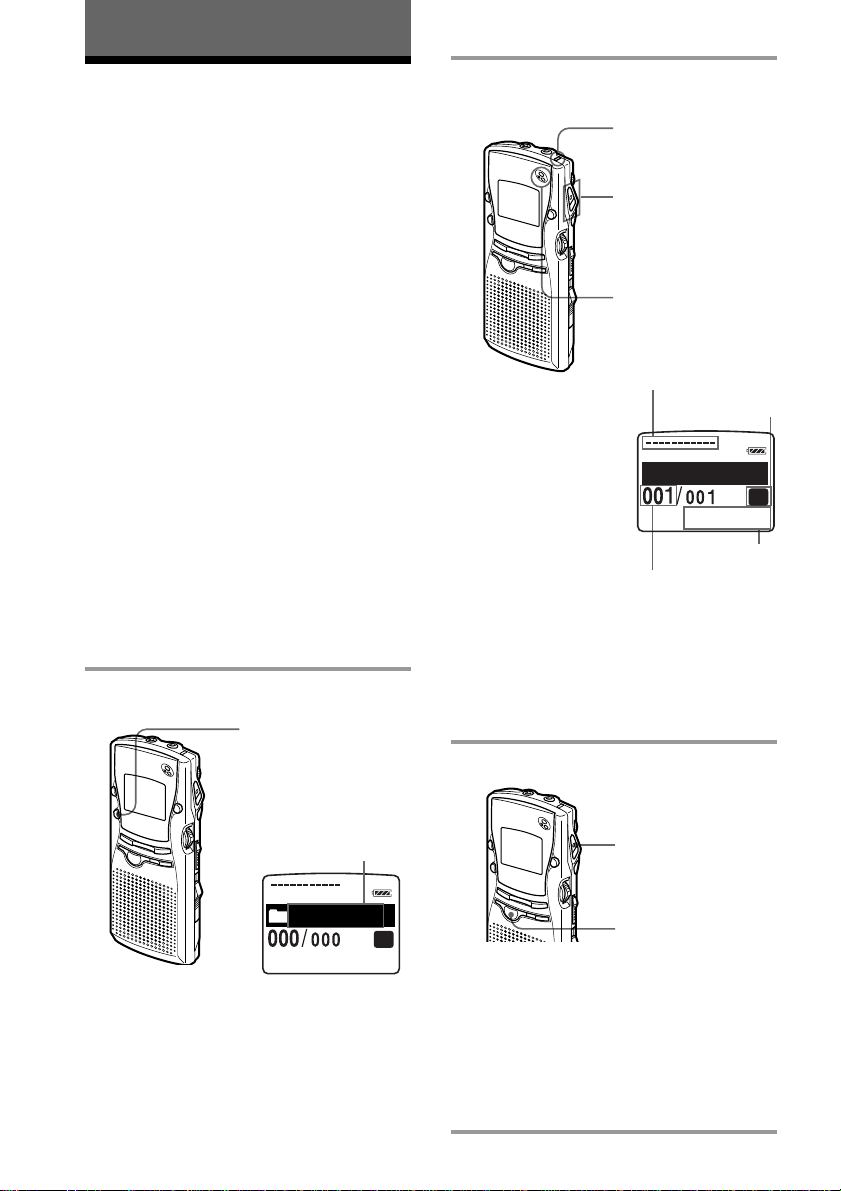
Grundfunktionen
Aufnehmen von
Memos
Auf den mitgelieferten “Memory Stick” (16
MB) können Sie bis zu 63 (Modus SP) bzw.
131 Minuten (Modus LP) und bis zu 965
Memos aufnehmen.*
Die aufgezeichneten Memos werden in
Ordnern gespeichert.
Sie können Ordner anlegen. Standardmäßig
sind bereits 3 Ordner vorhanden.
* Beim mitgelieferten “Memory Stick”, der speziell
für den ICD-MS1 geeignet ist, sind standardmäßig
drei Ordner definiert. Die maximale
Aufnahmedauer und die Anzahl der Memos, die
Sie aufzeichnen können, hängen von den
Verwendungsbedingungen bzw. der Kapazität
des “Memory Sticks” ab. Einzelheiten dazu finden
Sie auf Seite 64.
* Standardmäßig ist der SP-Modus eingestellt. Die
maximale Aufnahmedauer liegt zwischen 63 und
131 Minuten, wenn Memos im SP- und im LPModus gespeichert werden.
Hinweis
Legen Sie vor einer langen Aufnahme unbedingt
neue Batterien ein, und überprüfen Sie die
Batterieanzeige (Seite 9). Statt der Batterien können
Sie auch das gesondert erhältliche Netzteil
verwenden, indem Sie es an die Buchse DC IN 3V
anschließen. Einzelheiten dazu finden Sie auf Seite 9.
1 Wählen Sie den Ordner aus.*
11
1Drücken Sie die
11
Taste FOLDER so oft,
bis der Ordner
angezeigt wird, in
dem Sie ein SprachMemo aufzeichnen
wollen.
Ordnername (Seite 27)
2 Starten Sie die Aufnahme.
OPR-Anzeige (leuchtet
während der
Aufnahme rot)
11
1Drücken Sie die
11
Taste zREC/STOP.
Sie brauchen die
Taste zREC/STOP
während der
Aufnahme nicht
gedrückt zu halten.
22
2Sprechen Sie in das
22
eingebaute
Mikrofon.
Anzeige der
Restkapazität
* Die Anzeige, die mit
der Taste DISPLAY
ausgewählt wurde
(Seite 34), erscheint.
Hinweis zur Aufnahme
Möglicherweise wird ein Geräusch
aufgezeichnet, wenn Sie mit dem Finger oder
einem Gegenstand während der Aufnahme
versehentlich am Gerät reiben oder kratzen.
ECORDI G N
R
0H02M43
Zähleranzeige*
Nummer des
aktuellen Memos
3 Beenden Sie die Aufnahme.
Drücken Sie erneut
die Taste zREC/STOP.
Das Gerät stoppt am
Anfang der aktuellen
Aufnahme.
Aufnahmemodusanzeige
SP
S
12
* Sie können mit
dem Jog-Hebel
einen Ordner
auswählen,
nachdem Sie die
Taste FOLDER
gedrückt haben.
FOLDER O1
22
2Drücken Sie zum
22
Auswählen die
Taste FOLDER
erneut mehr als eine
Sekunde lang.
Wie Sie einen neuen
Ordner hinzufügen,
schlagen Sie bitte
auf Seite 24 nach.
SP
Taste STOP
Wenn Sie den Ordner nach dem Beenden der
Aufnahme nicht wechseln, wird die nächste
Aufnahme in denselben Ordner gestellt.
Hinweis
Nehmen Sie, während die OPR-Anzeige orange
oder rot blinkt oder leuchtet, unter keinen
Umständen den “Memory Stick” oder die Batterien
heraus, bzw. lösen Sie nicht das Netzteil.
Page 13
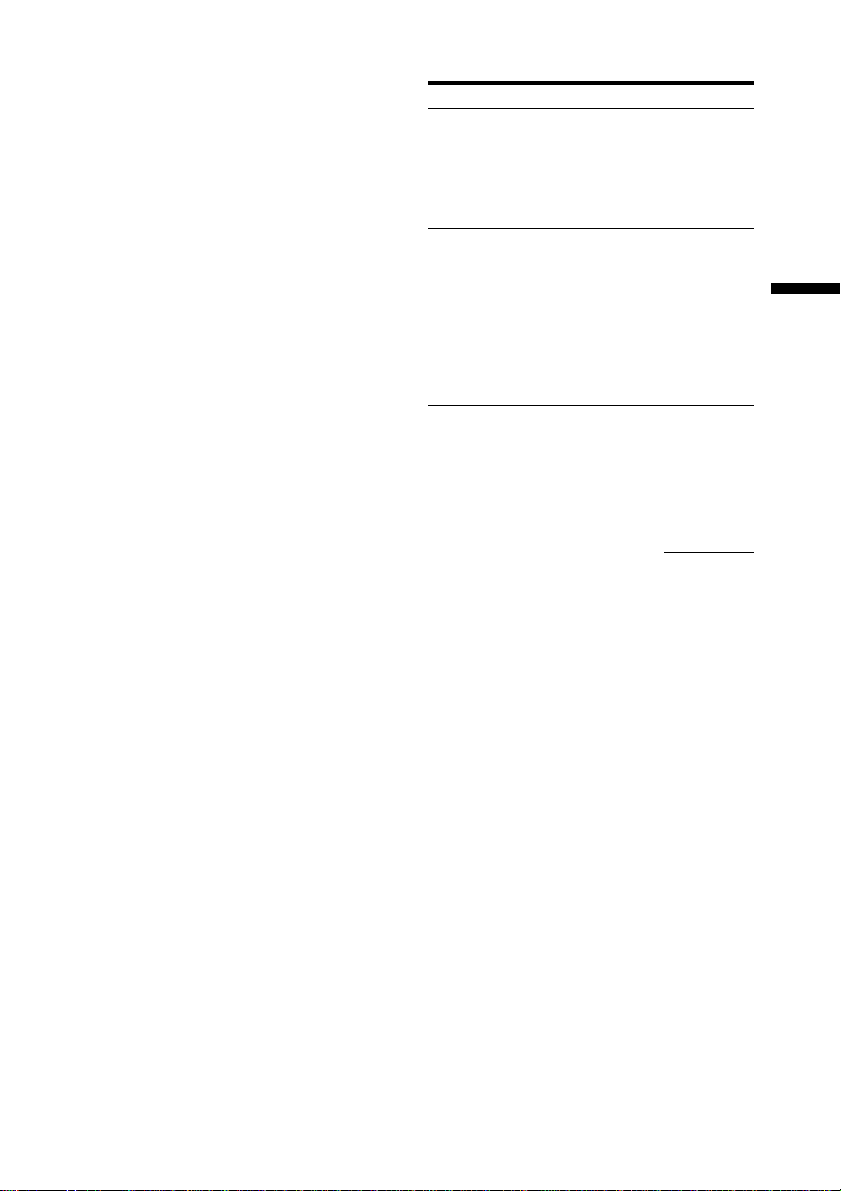
So beenden Sie die Aufnahme
Sie können die Aufnahme aber auch mit der
Taste STOP statt mit der Taste zREC/STOP
beenden.
So ändern Sie den
Aufnahmemodus
Näheres dazu finden Sie auf Seite 34.
So wählen Sie die
Mikrofonempfindlichkeit
Die Mikrofonempfindlichkeit können Sie mit
dem Wählschalter MIC SENS an der
Rückseite des Geräts auswählen.
H (hoch): Für Aufnahmen bei Besprechungen
oder in ruhiger Umgebung bzw. in
einem großen Raum.
L (niedrig): Für Aufnahmen wie Diktate oder
in unruhiger Umgebung.
Aufnehmen mit einem externen
Mikrofon oder anderen Geräten
Näheres dazu finden Sie auf Seite 37.
So unterbrechen Sie die Aufnahme
Funktion Vorgehen
Unterbrechen Drücken Sie die Taste
der Aufnahme* X(PAUSE). Während der
Aufnahmepause blinkt
die OPR-Anzeige rot, und
“PAUSE” blinkt im
Display.
Beenden der Drücken Sie die Taste
Pause und X(PAUSE) oder zREC/
Fortsetzen der STOP. Die Aufnahme
Aufnahme wird an dieser Stelle
fortgesetzt. (Zum
Beenden der Aufnahme
nach einer
Aufnahmepause drücken
Sie die Taste STOP.)
* Etwa eine Stunde, nachdem Sie die Aufnahme
unterbrochen haben, wird der Pausemodus
automatisch beendet, und das Gerät wechselt in
den Stopmodus.
Grundfunktionen
Sonstige Funktionen
So geben Sie die aktuelle
Aufnahme wieder
Stoppen Sie die Aufnahme mit der Taste
zREC/STOP oder STOP, und drücken Sie
dann den Jog-Hebel.
So können Sie die aktuelle
Aufnahme sofort überprüfen
Drücken Sie während der Aufnahme den JogHebel.
So kontrollieren Sie die Aufnahme
Schließen Sie einen Ohrhörer oder Kopfhörer
(nicht mitgeliefert) an die Ohrhörerbuchse v
an. Sie können die Lautstärke mit dem Regler
VOL einstellen, der Aufnahmepegel ist
jedoch fest eingestellt.
Hinweis
Wenn Sie die Lautstärke zu hoch drehen oder den
Ohrhörer beim Kontrollieren der Aufnahme in die
Nähe des Mikrofons bringen, nimmt das Mikrofon
unter Umständen den Ton vom Ohrhörer auf, und
es kommt zu einer akustischen Rückkopplung
(Heulton).
Fortsetzung
13
Page 14
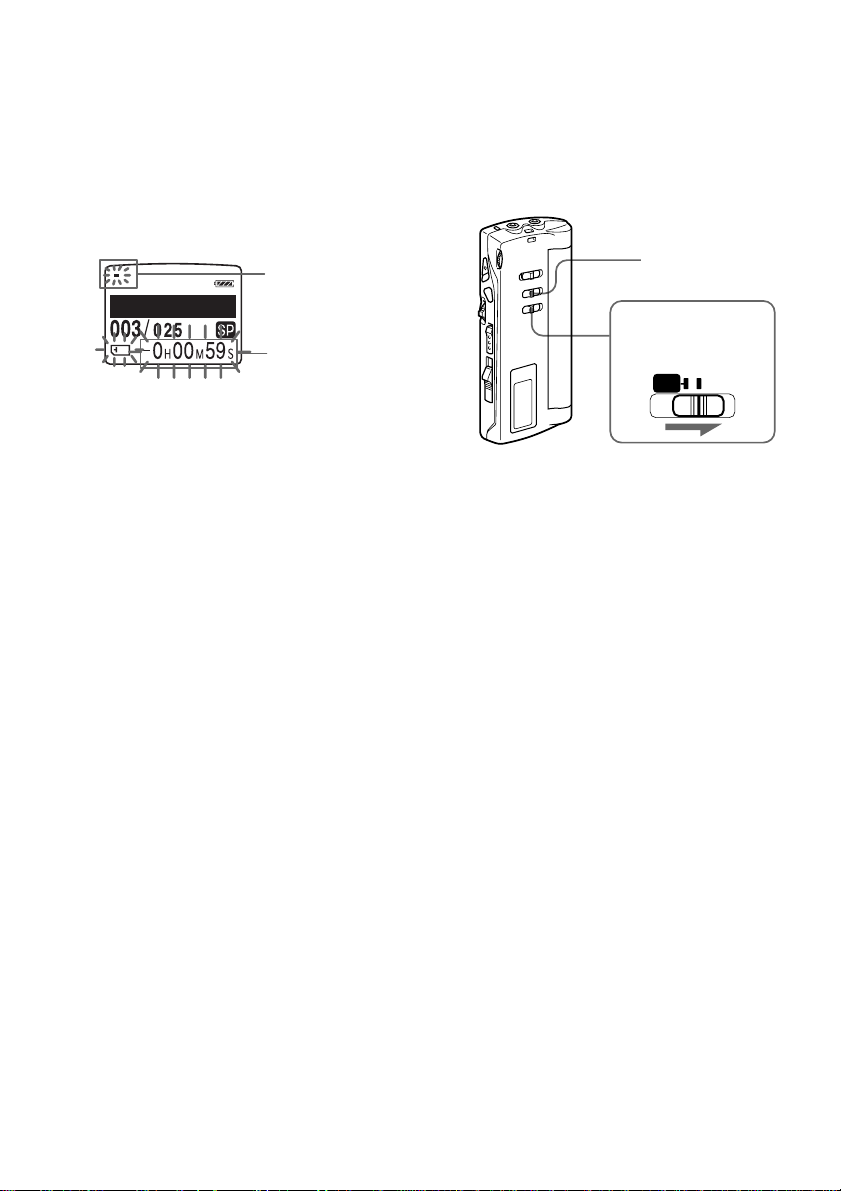
Aufnehmen von Memos
(Fortsetzung)
Anzeige der Restkapazität
Während der Aufnahme verringert sich die
Anzeige der Restkapazität allmählich. Sie
können die restliche Aufnahmedauer
anzeigen lassen, indem Sie zum
Anzeigemodus für restliche Aufnahmedauer
wechseln (Seite 34).
Anzeige der
Restkapazität
RECORDI G N
Anzeige für restliche
Aufnahmedauer
Wenn die restliche Aufnahmedauer nur noch
5 Minuten beträgt, blinkt die Anzeige der
Restkapazität. Wenn die restliche
Aufnahmedauer nur noch 1 Minute beträgt,
blinkt die Anzeige für die restliche
Aufnahmedauer unabhängig vom
Anzeigemodus (Seite 34) im Display. Wenn
der Speicher voll ist, stoppt die Aufnahme
automatisch, “NO MEMORY SPACE” blinkt
im Display, und ein Alarmsignal ertönt. Zum
Fortsetzen der Aufnahme müssen Sie
zunächst einige der Memos löschen (Seite 17).
So überprüfen Sie ein Memo
während der Aufnahme
Wenn Sie den Jog-Hebel während der
Aufnahme nach oben drücken, stoppt die
Aufnahme, und Sie können rückwärtssuchen,
während der Ton der schnellen Wiedergabe
zu hören ist.
Wenn Sie den Jog-Hebel wieder loslassen,
startet die Wiedergabe an dieser Stelle.
Sie können das Überprüfen auch während
einer Aufnahmepause vornehmen.
In diesem Fall ist beim Rückwärtssuchen
jedoch kein Ton zu hören.
Automatisches Starten der
Aufnahme als Reaktion auf Ton —
Verbesserte VOR-Funktion
Wenn die VOR-Funktion (stimmgesteuerte
Aufnahme) aktiviert ist, startet die
Aufnahme, wenn der Recorder Ton feststellt,
und stoppt, wenn kein Ton zu hören ist.
MIC SENS
Stellen Sie den
Wählschalter VOR
auf ON.
OFF
ON
Wenn VOR auf ON gesetzt ist und Sie Memos
aufnehmen, wird die Aufnahme
unterbrochen, wenn kein Ton zu hören ist,
und “VOR REC PAUSE” erscheint im
Display.
So deaktivieren Sie die VORFunktion
Stellen Sie den Wählschalter VOR auf OFF.
Hinweis
Die VOR-Funktion wird von den
Umgebungsgeräuschen beeinflußt. Stellen Sie den
Wählschalter MIC SENS auf H oder L (siehe Seite
13). Wenn die Aufnahme auch nach dem Ändern
der Mikrofonempfindlichkeit nicht
zufriedenstellend ist oder wenn Sie eine wichtige
Aufnahme machen müssen, setzen Sie VOR auf
OFF.
14
Page 15
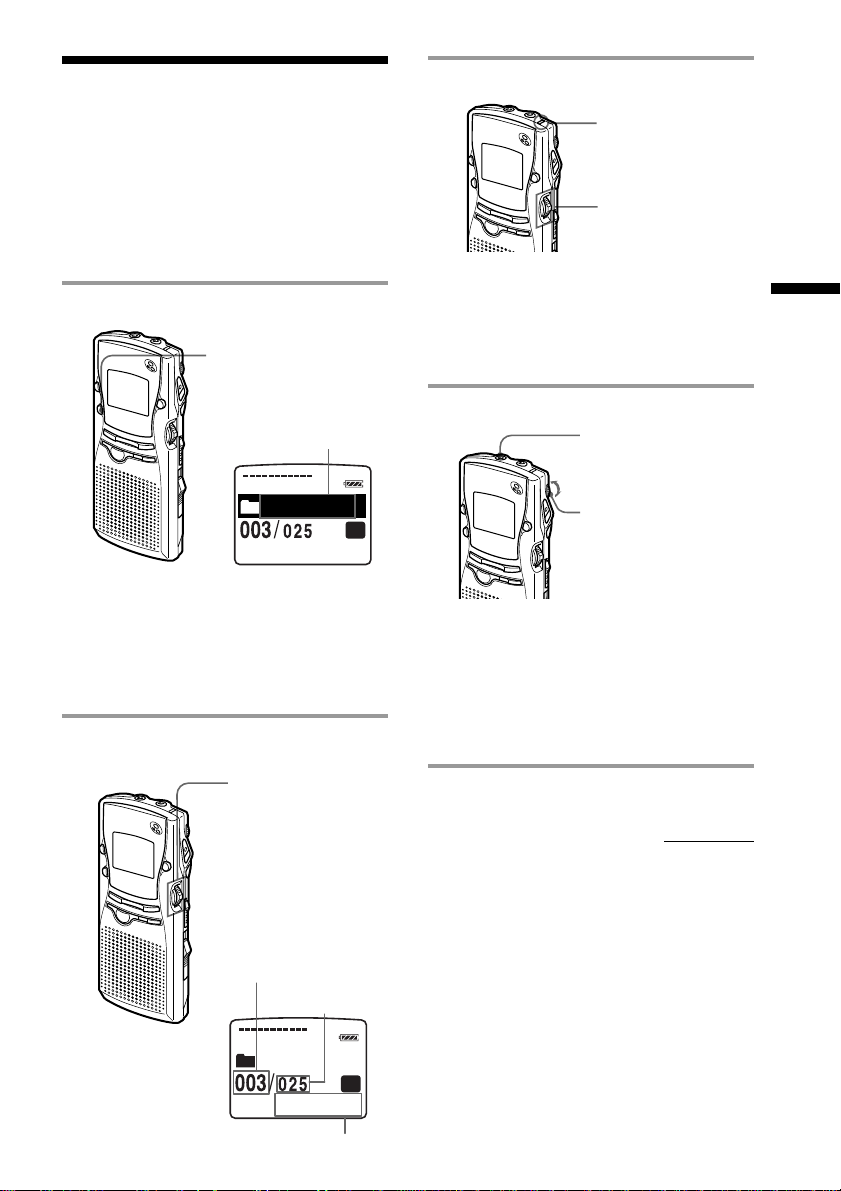
Wiedergeben von
Memos
Wenn Sie ein Memo wiedergeben lassen wollen,
das Sie zu einem früheren Zeitpunkt
aufgenommen haben, beginnen Sie mit Schritt 1.
Zum Wiedergeben eines Memos, das Sie
soeben aufgenommen haben, beginnen Sie
mit Schritt 3.
1 Wählen Sie den Ordner aus.*
11
1Drücken Sie die Taste
11
FOLDER so oft, bis der
Ordner angezeigt wird,
der das wiederzugebende
Memo enthält.
Ordnername (Seite 27)
3 Starten Sie die Wiedergabe.
OPR-Anzeige
(leuchtet während
der Wiedergabe
grün)
Drücken Sie den
Jog-Hebel.
Wenn ein Memo wiedergegeben wurde,
stoppt das Gerät am Anfang des
nächsten Memos.
Wenn das letzte Memo eines Ordners
wiedergegeben wurde, stoppt das Gerät
am Anfang des letzten Memos.
4 Stellen Sie die Lautstärke ein.
Ohrhörerbuchse v
Grundfunktionen
FOLDER O1
SP
* Sie können mit
dem Jog-Hebel
einen Ordner
auswählen,
nachdem Sie die
Taste FOLDER
gedrückt haben.
22
2Drücken Sie zum
22
Auswählen die Taste
FOLDER erneut mehr als
eine Sekunde lang.
Wie Sie einen neuen
Ordner hinzufügen,
schlagen Sie bitte auf
Seite 24 nach.
2 Wählen Sie die Nummer des Memos
aus.
* Die Anzeige, die
mit der Taste
DISPLAY
ausgewählt wurde
(Seite 34), erscheint.
Drücken Sie den JogHebel nach oben oder
unten, bis die Nummer
des gewünschten Memos
angezeigt wird.
Wenn Sie ihn nach unten
drücken (>), wird die
Nummer des nächsten
Memos angezeigt. Wenn
Sie ihn nach oben
drücken (.), wird die
Nummer des vorherigen
Memos angezeigt.
Ausgewählte
Memo-Nummer
Anzahl der Memos
in einem Ordner
FOLDER O1
0H00M00
Zähleranzeige*
SP
S
Drehen Sie den
Regler VOL.
So können Sie Memos ohne
Zuhörer abhören
Schließen Sie einen Ohrhörer oder Kopfhörer
(nicht mitgeliefert) an die Ohrhörerbuchse v
an. Der eingebaute Lautsprecher wird
automatisch deaktiviert. Wenn Sie Kopfhörer
anschließen, wird der Ton auf dem linken und
dem rechten Kanal monaural ausgegeben.
Fortsetzung
15
Page 16
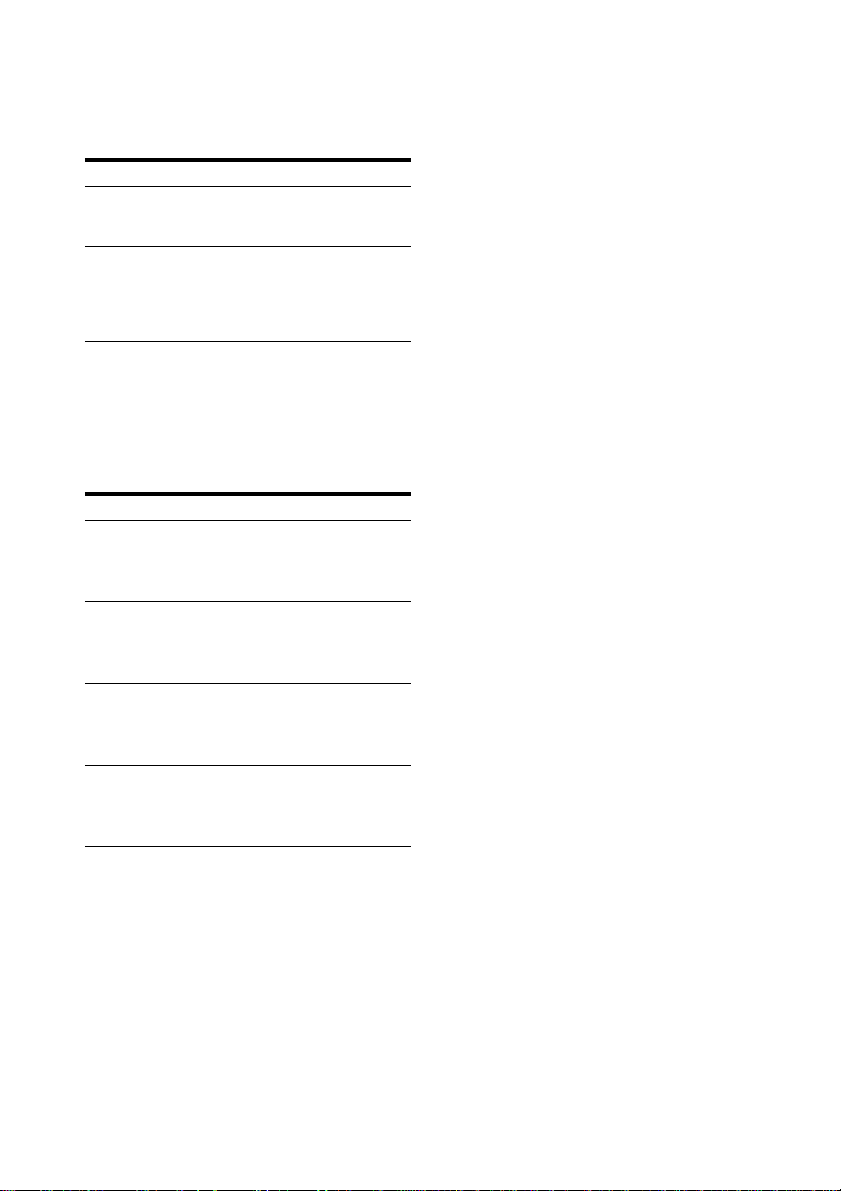
Wiedergeben von Memos
(Fortsetzung)
Sonstige Funktionen
So stoppen Sie die Wiedergabe
Funktion Vorgehen
Stoppen am Drücken Sie STOP.
Anfang des
aktuellen Memos
Stoppen an der Drücken Sie den Jog-Hebel.
aktuellen Stelle Zum Fortsetzen der
(Wiedergabe- Wiedergabe an dieser
pausefunktion)* Stelle drücken Sie den Jog-
*
Sie können die Wiedergabe auch unterbrechen,
indem Sie X(PAUSE) statt des Jog-Hebels drücken.
Die OPR-Anzeige leuchtet dann grün. Nach etwa
einer Stunde wechselt das Gerät an der aktuellen
Position in den Stopmodus.
So wählen Sie das gewünschte
Memo aus
Funktion Vorgehen
Zurückschalten zum Drücken Sie den JogAnfang des aktuellen Hebel einmal nach
Memos oben, und lassen Sie
Zurückschalten zu Drücken Sie den Jogvorhergehenden Hebel mehrmals nach
Memos oben, und lassen Sie
Wechseln zum Drücken Sie den Jognächsten Memo Hebel einmal nach
Wechseln zu Drücken Sie den Jognachfolgenden Hebel mehrmals nach
Memos unten, und lassen Sie
1 Tip
Wenn die Wiedergabe bis zum Ende des letzten
Memos erfolgt, blinkt “MSG. END” 3 Sekunden
lang, und die OPR-Anzeige leuchtet grün. (Der
Wiedergabeton ist nicht zu hören.) Wenn Sie den
Jog-Hebel nach oben gedrückt halten, während
“MSG. END” blinkt, werden die Memos schnell
wiedergegeben. Die normale Wiedergabe startet an
der Stelle, an der Sie den Hebel loslassen.
Wenn “MSG. END” aufhört zu blinken und die
OPR-Anzeige erlischt, stoppt das Gerät am Anfang
des letzten Memos.
Hebel erneut.
ihn los.
ihn los.
unten, und lassen Sie
ihn los.
ihn los.
Wenn das letzte Memo lang ist und Sie die
Wiedergabe erst im hinteren Teil des Memos starten
wollen, halten Sie den Jog-Hebel nach unten
gedrückt, so daß das Memo bis zum Ende
wiedergegeben wird. Drücken Sie dann den JogHebel nach oben, solange “MSG. END” blinkt, um
zur gewünschten Stelle zurückzuwechseln.
(Bei anderen Memos als dem letzten schalten Sie
zum Anfang des nächsten Memos und spulen bis
zur gewünschten Stelle zurück.)
Anspielen der Memos
— Scanning Play
Näheres dazu finden Sie auf Seite 19.
Wiedergeben aller Memos in
einem Ordner nacheinander
— Continuous Play
Näheres dazu finden Sie auf Seite 37.
Vorwärts-/Rückwärtssuchen
während der Wiedergabe (Cue/
Review)
• Vorwärtssuchen
Halten Sie den Jog-Hebel während der
Wiedergabe nach unten gedrückt, und
lassen Sie ihn an der Stelle los, an der die
Wiedergabe fortgesetzt werden soll.
• Rückwärtssuchen
Halten Sie den Jog-Hebel während der
Wiedergabe nach oben gedrückt, und
lassen Sie ihn an der Stelle los, an der die
Wiedergabe fortgesetzt werden soll.
Das Gerät sucht langsam (in 4-SekundenAbschnitten), und der Wiedergabeton ist zu
hören. Dies ist nützlich, um ein Wort weiter
vorne oder hinten abzuhören.
Wenn Sie den Jog-Hebel dann nach oben oder
unten gedrückt halten, wechselt das Gerät
zum Suchen in eine höhere Geschwindigkeit.
Beim Vorwärts-/Rückwärtssuchen wird
unabhängig von der Einstellung des
Anzeigemodus der Zähler angezeigt (Seite
34).
Sie können während der Wiedergabepause
vorwärts-/rückwärtssuchen. Halten Sie den
Jog-Hebel nach oben oder unten gedrückt,
und lassen Sie ihn an der Stelle los, an der Sie
wieder in die Wiedergabepause schalten
wollen.
16
Page 17

Löschen von
Memos
Sie können die aufgenommenen Memos
einzeln oder alle Memos in einem Ordner auf
einmal löschen.
Beachten Sie bitte, daß Sie eine Aufnahme,
die gelöscht wurde, nicht wiederherstellen
können.
2 Drücken Sie die Taste ERASE,
während das Memo wiedergegeben
wird.
Das Memo wird gelöscht, und die
restlichen Memos werden neu
numeriert. (Wenn Sie beispielsweise
Memo 3 löschen, wird Memo 4 neu als
Memo 3 numeriert. Wenn das Löschen
beendet ist, stoppt das Gerät am Anfang
des nächsten Memos.)
Löschen einzelner Memos
Wenn ein Memo gelöscht wird, rücken die
restlichen Memos nach vorne und werden
neu numeriert, so daß zwischen den Memos
keine Lücke bleibt.
Vor dem Löschen von Memo 3
Memo 1 Memo 4Memo 3
Memo 1 Memo 2 Memo 3
Nach dem Löschen
Memo 2
Taste ERASE
1 Drücken Sie die Taste ERASE
während der Wiedergabe des zu
löschenden Memos, oder drücken
Sie im Stopmodus die Taste ERASE
länger als 1 Sekunde.
Die Memo-Nummer und “ERASE”
blinken, während die ersten und letzten
5 Sekunden des Memos 10 Mal
wiedergegeben werden.
FOLDER O1
0H00M00
So brechen Sie das Löschen ab
Drücken Sie vor Schritt 2 die Taste STOP.
So löschen Sie weitere Memos
Gehen Sie wie in Schritt 1 und 2 erläutert vor.
So löschen Sie einen Teil eines
Memos
Teilen Sie das Memo zunächst, indem Sie ein
Indexsignal hinzufügen (siehe Seite 21), und
gehen Sie dann wie auf dieser Seite erläutert
vor, um den nicht mehr benötigten Teil des
Memos zu löschen.
Hinweis
Eine Fehlermeldung wird im Display angezeigt,
wenn Sie ein Memo nicht löschen können. Weitere
Informationen dazu finden Sie unter
“Störungsbehebung” (Seite 61).
SP
S
Grundfunktionen
FOLDER 01
ERASE
SP
Fortsetzung
17
Page 18
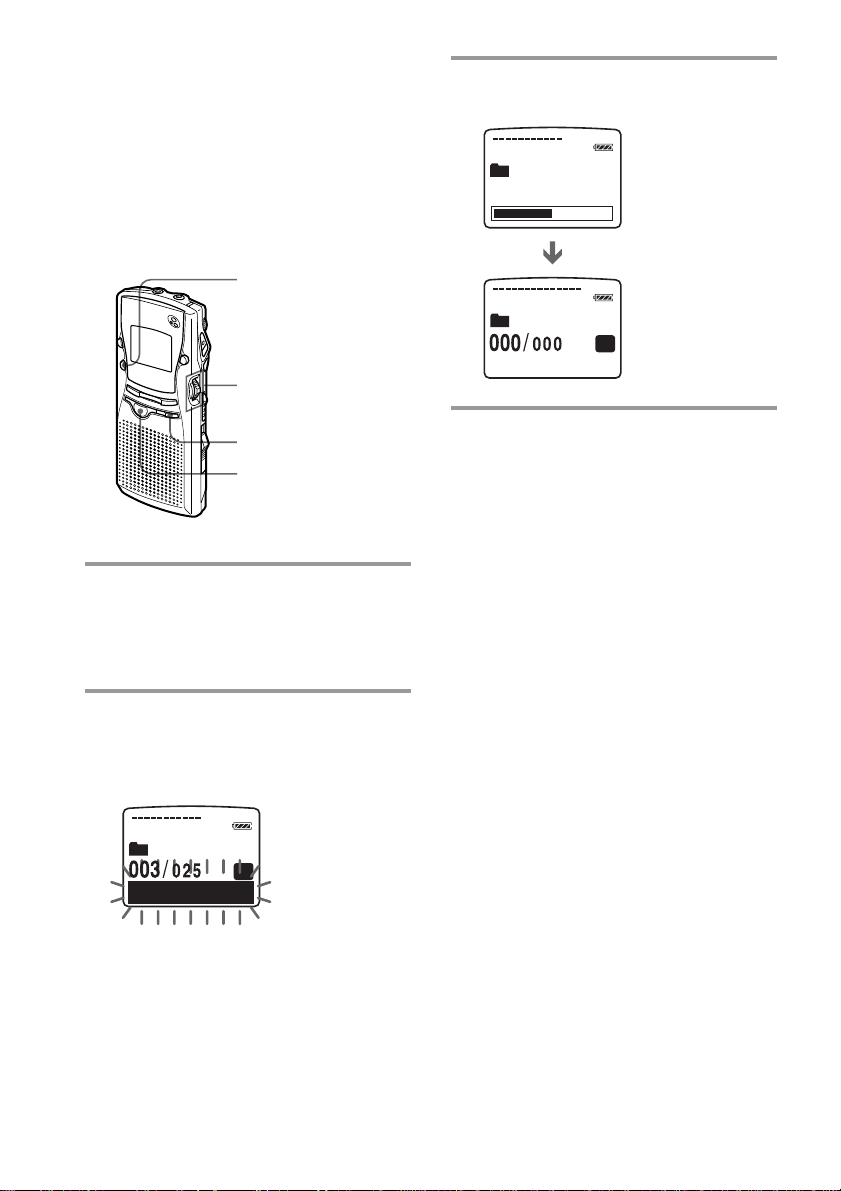
Löschen von Memos (Fortsetzung)
Löschen aller Memos in
einem Ordner
Sie können alle in einem Ordner
aufgezeichneten Memos löschen, aber der
Ordner selbst wird nicht gelöscht. Wenn Sie
einen Ordner löschen wollen, schlagen Sie auf
Seite 24 nach.
Taste FOLDER
Jog-Hebel
3 Drücken Sie, während die Anzeige
blinkt, die Taste ERASE.
0
H00M00S
O2
L
L
SP
FOLDER
ERASE A
FOLDER O2
Taste ERASE
Taste STOP
1 Wählen Sie den Ordner aus, der die
zu löschenden Memos enthält.
Weitere Informationen dazu finden Sie
in Schritt 1 unter “Aufnehmen von
Memos” (Seite 12).
2 Halten Sie die Taste STOP gedrückt,
und drücken Sie die Taste ERASE
mehr als 1 Sekunde lang.
“ERASE ALL” blinkt 10 Sekunden lang.
FOLDER 02
ERASE ALL
SP
So brechen Sie das Löschen ab
Drücken Sie vor Schritt 3 die Taste STOP.
Hinweis
• Solange “ERASE ALL” im Display angezeigt wird
oder die OPR-Anzeige orange blinkt, nehmen Sie
unter keinen Umständen den “Memory Stick”
oder die Batterien heraus, bzw. lösen Sie nicht das
Netzteil. Andernfalls können Daten beschädigt
werden.
• Eine Fehlermeldung wird im Display angezeigt,
wenn Sie nicht alle Memos in einem Ordner
löschen können. Weitere Informationen dazu
finden Sie unter “Störungsbehebung” (Seite 61).
18
Page 19
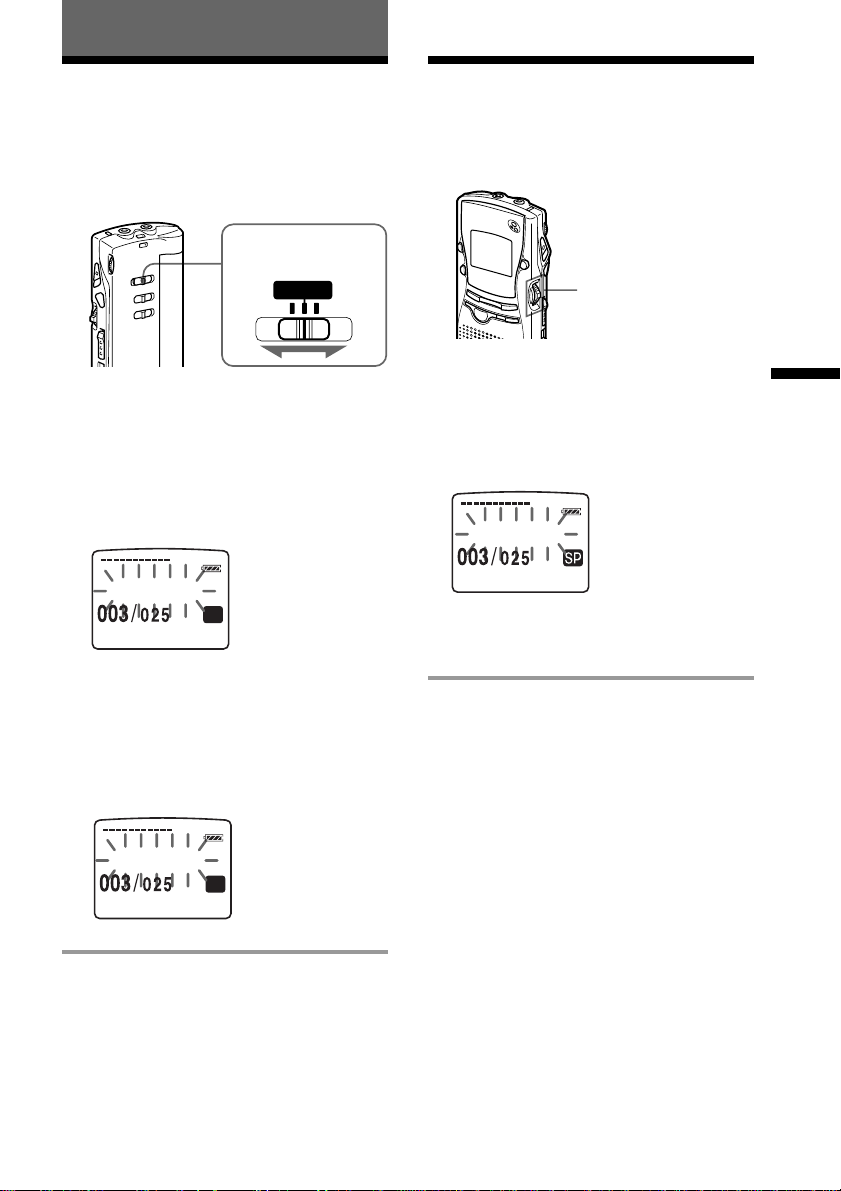
Verschiedene Möglichkeiten
für die Wiedergabe
Einstellen der
Wiedergabegeschwindigkeit
Mit dem Wählschalter PLAY SPEED an der
Rückseite des Geräts können Sie die
Wiedergabegeschwindigkeit einstellen.
Wählschalter
PLAY SPEED
NORMAL
FASTSLOW
Schnelle Wiedergabe
Stellen Sie PLAY SPEED auf FAST.
Wenn die Wiedergabe beginnt, blinkt “FAST
PLAY” drei Mal im Display, und die Memos
werden im SP-Modus etwa 20 % bzw. im LPModus etwa 30 % schneller als normal
wiedergegeben.
A S T PL Y A
F
0H02M43
SP
S
Anspielen der
Memos
— Scanning Play
Jog-Hebel
Drücken Sie den Jog-Hebel im Stopmodus
über eine Sekunde lang.
“SCAN PLAY” erscheint im Display, und die
ersten 5 Sekunden jedes Memos im
ausgewählten Ordner werden
wiedergegeben.
C A N PL Y A
S
0H02M43
Wenn das gewünschte Memo wiedergegeben
wird, drücken Sie den Jog-Hebel. Das ganze
Memo wird wiedergegeben.
S
Verschiedene Möglichkeiten für die Wiedergabe
Langsame Wiedergabe
Stellen Sie PLAY SPEED auf SLOW.
Wenn die Wiedergabe beginnt, blinkt “SLOW
PLAY” drei Mal im Display, und die Memos
werden etwa 15 % langsamer als normal
wiedergegeben.
SL O W PL Y A
0H02M43
Normale
Wiedergabegeschwindigkeit
Stellen Sie PLAY SPEED auf NORMAL.
1 Tip
Sie können die Wiedergabegeschwindigkeit
während der Wiedergabe ändern.
P
S
S
So setzen Sie die normale
Wiedergabe fort
Drücken Sie den Jog-Hebel. Zum Stoppen der
Wiedergabe drücken Sie die Taste STOP.
19
Page 20
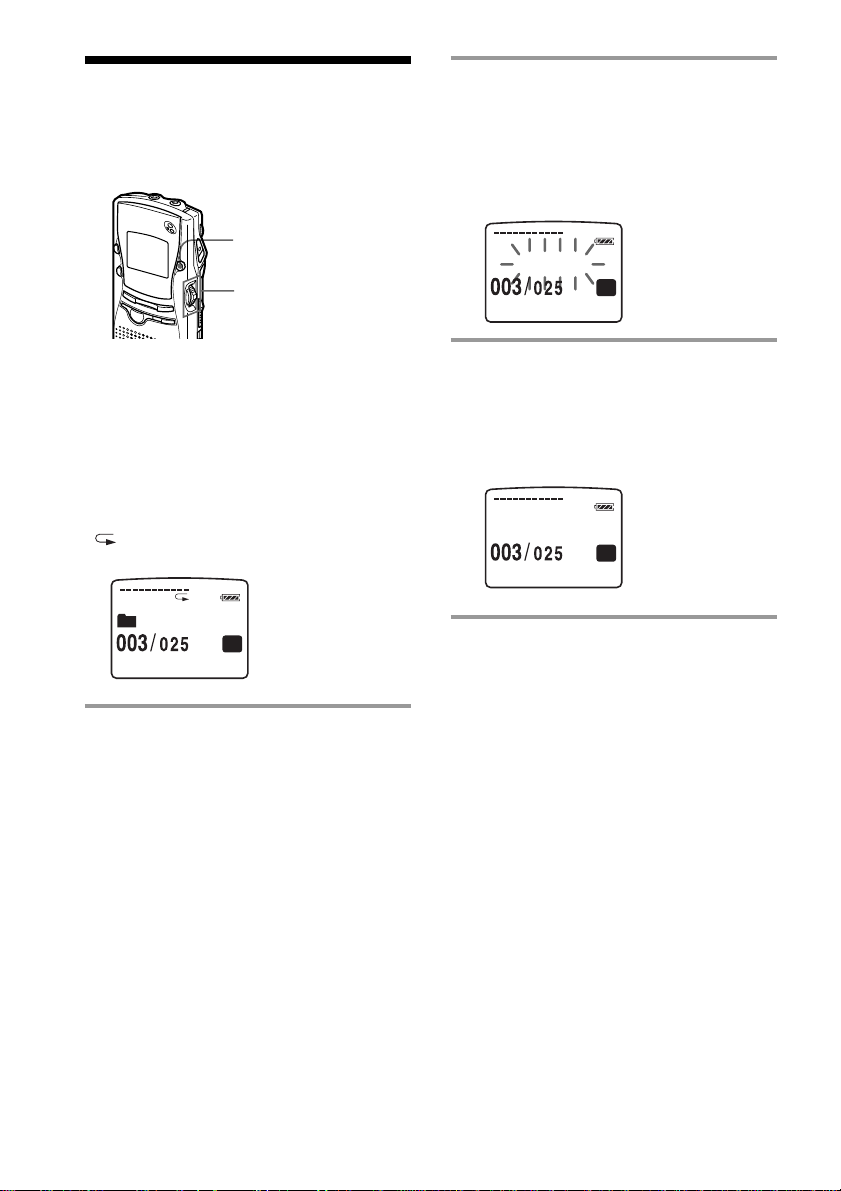
Wiederholte
Wiedergabe
— Repeat Play
A-B REPEAT / PRIORITY
Jog-Hebel
1 Drücken Sie während der
Wiedergabe kurz die Taste A-B
REPEAT/PRIORITY.
Der Anfangspunkt (A) des wiederholt
wiederzugebenden Abschnitts wird
festgelegt. “A-B B?” erscheint auf dem
Bildschirm.
A-B B?
0H02M43
SP
S
Wiederholte Wiedergabe
eines Memos
— EinzelmemoWiederholung
Drücken Sie den Jog-Hebel während der
Wiedergabe über eine Sekunde lang.
“ ” wird angezeigt, und das ausgewählte
Memo wird wiederholt wiedergegeben.
FOLDER O1
0H01M43
So setzen Sie die normale
Wiedergabe fort
Drücken Sie den Jog-Hebel erneut. Zum
Stoppen der Wiedergabe drücken Sie die
Taste STOP.
SP
S
Wiederholte Wiedergabe
einer bestimmten
Passage
— A-B Repeat
Während der Wiedergabe eines Memos
können Sie den Anfangs- (A) und Endpunkt
(B) einer Passage festlegen, die wiederholt
wiedergegeben werden soll.
2 Drücken Sie erneut kurz die Taste
A-B REPEAT/PRIORITY.
Der Endpunkt (B) der Passage wird
festgelegt. “A-B REPEAT” wird
angezeigt, und die angegebene Passage
wird wiederholt wiedergegeben.
- B REP AT E
A
0H02M43
Hinweise
• Die Funktion A-B Repeat läßt sich nicht für eine
Passage einstellen, die sich über zwei oder mehr
Memos erstreckt.
• Wenn Sie keinen Endpunkt (B) definieren, wird
der Endpunkt automatisch am Anfang bzw. Ende
des Memos gesetzt.
1 Wenn Sie beim Rückwärtssuchen den Endpunkt
vor dem Anfangspunkt definieren, wird die
Passage vom Endpunkt (B) zum Anfangspunkt
(A) wiedergegeben.
1 Sie können die Passage für A-B Repeat neu
festlegen, indem Sie während A-B Repeat Play
die Taste A-B REPEAT/PRIORITY drücken.
So setzen Sie die normale
Wiedergabe fort
Drücken Sie den Jog-Hebel. Zum Stoppen der
Wiedergabe drücken Sie die Taste STOP.
SP
S
20
Page 21
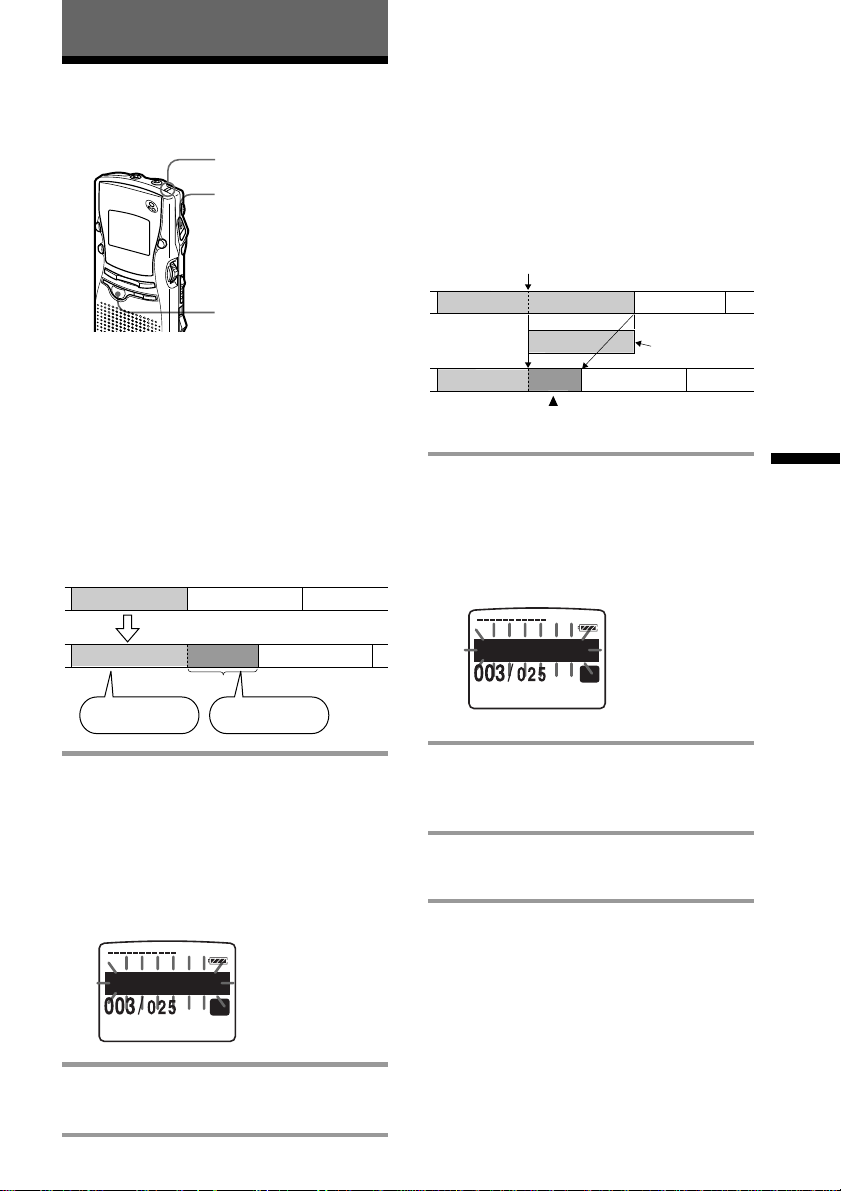
Bearbeiten von Memos im
IC-Recorder
Hinzufügen einer
Aufnahme
OPR-Anzeige
zREC/STOP
Hinzufügen einer
Aufnahmekorrektur
während der Wiedergabe
Sie können ab einer bestimmten Stelle in
einem aufgezeichneten Memo die Aufnahme
überschreiben und somit korrigieren. Der
ursprüngliche Teil des Memos ab dieser Stelle
wird gelöscht.
Anfangspunkt einer Aufnahmekorrektur
STOP
Hinzufügen einer
Aufnahme zum zuvor
aufgenommenen Memo
Sie können zu dem Memo, das gerade
wiedergegeben wird, eine Aufnahme
hinzufügen.
Die hinzugefügte Aufnahme wird hinter das
aktuelle Memo gestellt und als Teil dieses
Memos gezählt.
Während der Wiedergabe von Memo 3
Memo 3
Memo 3
Hinzugefügte Aufnahme
Besprechung am 1.
Dezember um 14 Uhr.
Memo 4
Nach dem Hinzufügen einer Aufnahme
Memo 4
im Konferenzraum
A
1 Drücken Sie während der
Wiedergabe die Taste zREC/STOP
länger als 1 Sekunde.
Die Anzeige “ADD REC” erscheint und
blinkt dreimal im Display.
Die OPR-Anzeige leuchtet nun rot.
Die neue Aufnahme wird am Ende des
aktuellen Memos hinzugefügt.
Memo 2
Memo 2
Hinzugefügte Aufnahmekorrektur in Memo 2
Memo 3
Gelöschter Teil
von Memo 2
Memo 3
1 Drücken Sie während der
Wiedergabe kurz die Taste zREC/
STOP.
Die Anzeige “OVERWRITE?” erscheint
und blinkt im Display.
Die OPR-Anzeige blinkt rot.
OVERWR TE ?I
0
SP
H02M43S
2 Starten Sie die Aufnahme mit der
Taste zREC/STOP.
Die OPR-Anzeige leuchtet nun rot.
3 Stoppen Sie die Aufnahme mit der
Taste zREC/STOP oder STOP.
Bearbeiten von Memos im IC-Recorder
ADD RE C
0
SP
H02M43S
2 Stoppen Sie die Aufnahme mit der
Taste zREC/STOP oder STOP.
Hinweise
• Der hinzugefügte Teil wird im selben
Aufnahmemodus (SP oder LP, siehe Seite 36)
aufgezeichnet wie das ursprüngliche Memo,
unabhängig von der aktuellen Einstellung des
Aufnahmemodus.
• Eine Korrektur ist nicht möglich, wenn die
Restkapazität des “Memory Sticks” nicht
ausreicht. Weitere Informationen dazu finden Sie
unter “Störungsbehebung” (Seite 61).
21
Page 22
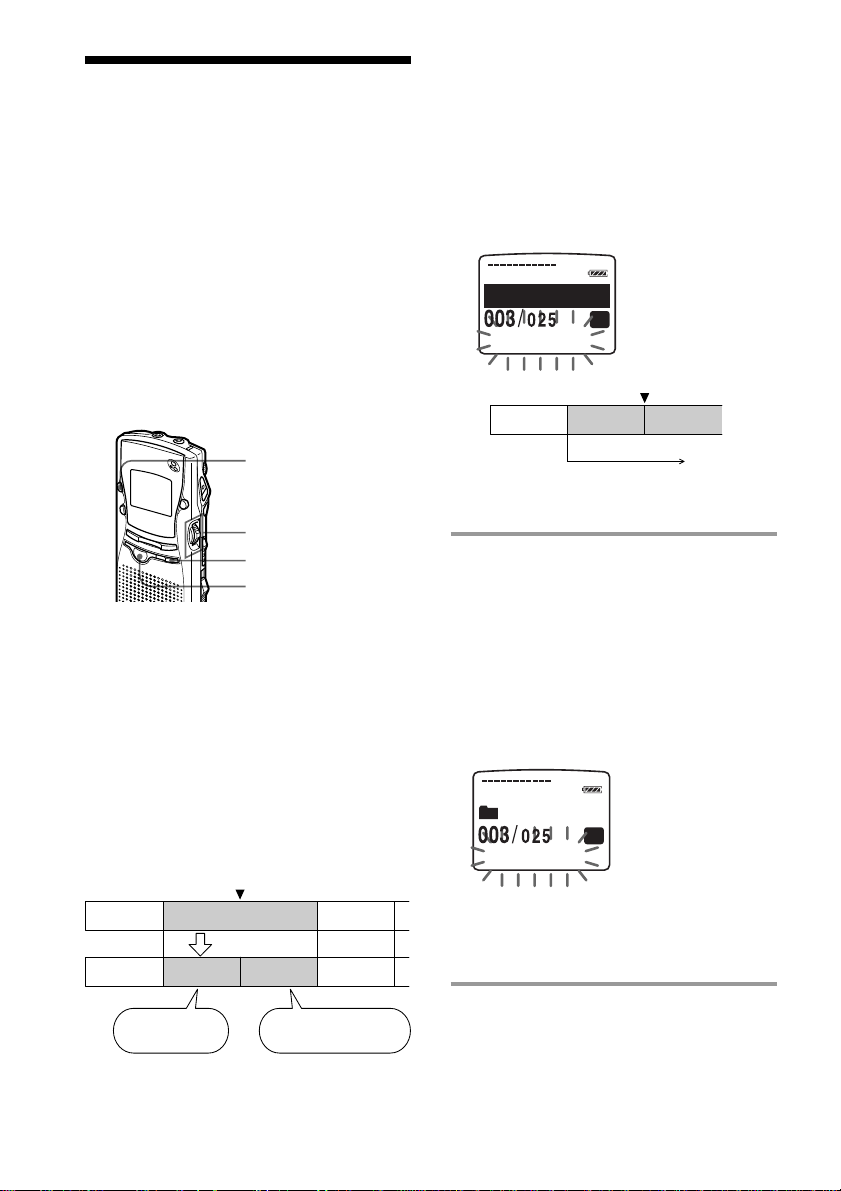
Teilen eines
Memos/
Zusammenfügen
von Memos —
Indexfunktion
Sie können ein Memo teilen, indem Sie ein
Indexsignal setzen, und Memos
zusammenfügen, indem Sie ein Indexsignal
löschen.
Während der Aufnahme/Wiedergabe von
Memos können Sie ein Indexsignal setzen
(siehe unten). Im Stopmodus können Sie ein
Indexsignal löschen (siehe nächste Seite).
INDEX
Jog-Hebel
ERASE
STOP
Teilen eines Memos durch
Setzen eines Indexsignals
Sie können während der Aufnahme oder
Wiedergabe ein Indexsignal setzen.
Wenn Sie ein Memo teilen, können Sie eine
bestimmte Stelle einer langen Aufnahme
(z. B. einer Besprechung) problemlos finden.
Wenn Sie ein Indexsignal setzen, erhöhen
sich die Nummern der Memos
folgendermaßen.
Ein Indexsignal wird hinzugefügt.
Memo
Memo
1
1
Memo 2Memo
3
Memo 3Memo 2
Memo 4
So setzen Sie während der
Aufnahme ein Indexsignal
Drücken Sie während der Aufnahme eines
Memos die Taste INDEX an der Stelle, an der
Sie das Memo teilen wollen.
Die neue Memo-Nummer wird an der Stelle
eingefügt, an der Sie die Taste INDEX
gedrückt haben, und “ADD INDEX” blinkt
dreimal.
Das Memo wird unterteilt, aber die
Memos werden ohne Übergang aufgezeichnet.
ECORDI G N
R
ADD INDEX
Memo 1Memo 2Memo
1 Tip
Sie können ein Indexsignal während der
Aufnahmepause setzen (Seite 13).
SP
Ein Indexsignal wird
hinzugefügt.
3
Die Aufnahme wird fortgesetzt.
So setzen Sie während der
Wiedergabe ein Indexsignal
Drücken Sie während der Wiedergabe eines
Memos die Taste INDEX an der Stelle, an der
Sie das Memo teilen wollen.
Das Memo wird geteilt, und “ADD INDEX”
blinkt dreimal.
Ein Indexsignal wird eingefügt, und die
nachfolgenden Indexnummern werden um
eins erhöht.
FOLDER O1
SP
ADD INDEX
1 Tip
Sie können ein Indexsignal setzen, nachdem Sie die
Wiedergabe mit der Taste X(PAUSE) unterbrochen
haben (Seite 16).
22
Der erste Tagesordnungspunkt lautet...
Die Nummern der Memos erhöhen sich.
Fahren wir nun mit dem
nächsten Thema fort.
So lassen Sie das Memo mit dem
neuen Indexsignal wiedergeben
Drücken Sie den Jog-Hebel nach oben oder
unten, um die Memo-Nummer anzeigen zu
lassen, da jedes der geteilten Memos eine
eigene Memo-Nummer hat.
Page 23

So werden die geteilten Memos
ununterbrochen wiedergegeben
Wählen Sie “ON” für “CONT.”, wie unter
“Wiedergeben aller Memos in einem Ordner
nacheinander” auf Seite 37 beschrieben.
Hinweise
• Auf dem “Memory Stick” muß noch genügend
Platz vorhanden sein, um ein Indexsignal
hinzufügen zu können. Weitere Informationen
finden Sie unter “Hinweise zu
Systemeinschränkungen” auf Seite 64.
• Sie können kein Indexsignal setzen, wenn “INDEX
FULL” im Display erscheint. Löschen Sie einige
Memos, bevor Sie ein Indexsignal setzen. Weitere
Informationen finden Sie unter “Hinweise zu
Systemeinschränkungen” auf Seite 64.
• Für den zweiten Teil des Memos, das durch
Hinzufügen eines Indexsignals geteilt worden ist,
gelten dann dasselbe Aufnahmedatum und
dieselbe Uhrzeit (Datum und Uhrzeit des
Aufnahmestarts, Seite 34) wie für das
ursprüngliche Memo.
• Wenn Sie ein Indexsignal zu einem benannten
Memo (Seite 28) hinzufügen und dieses damit
teilen, erhält das zweite der geteilten Memos
denselben Memo-Namen.
• Wenn Sie ein Indexsignal in ein Memo mit
Prioritätsmarkierung(en) (Seite 26) einfügen,
erhalten beide Teile des geteilten Memos die
Prioritätsmarkierung(en).
Zusammenfügen von
Memos durch Löschen
des Indexsignals
Sie können zwei Memos zusammenfügen,
indem Sie das Indexsignal dazwischen
löschen.
Das Indexsignal wird gelöscht.
2 Halten Sie die Taste ERASE
gedrückt, und drücken Sie die Taste
INDEX mehr als 1 Sekunde lang.
“ERASE INDEX” blinkt 10 Sekunden
lang.
FOLDER O1
SP
RASE INDEX E
3 Drücken Sie die Taste ERASE,
während die Anzeige blinkt.
Die beiden Memos werden zu einem
zusammengefügt, und die Memos
werden wie in der Abbildung oben
dargestellt neu numeriert.
Bearbeiten von Memos im IC-Recorder
Hinweise
• Wenn Sie zwei Memos durch Löschen eines
Indexsignals zusammenfügen, werden der Name
(Seite 28), die Alarmeinstellung (Seite 30), die
Prioritätsmarkierung(en) (Seite 26) sowie
Aufnahmedatum und -uhrzeit (Seite 34) des
zweiten Memos gelöscht.
• Sie können keine Memos zusammenfügen, die in
unterschiedlichen Aufnahmemodi aufgezeichnet
wurden.
So brechen Sie das Löschen ab
Drücken Sie vor Schritt 3 die Taste STOP.
Memo
1
Memo
Memo
1
Die Memos werden neu numeriert.
Gehen Sie im Stopmodus wie im folgenden
beschrieben vor:
Memo
2
Memo 2
3
Memo
Memo
4
3
1 Drücken Sie den Jog-Hebel nach
oben oder unten, um die Nummer
des zweiten der beiden Memos
anzuzeigen, die Sie zusammenfügen
wollen.
23
Page 24

Hinzufügen/Löschen
von Ordnern
Standardmäßig sind drei Ordner vorhanden:
“FOLDER01”, “FOLDER02” und “FOLDER03”.
Sie können beliebig viele Ordner bis zu einer
Höchstzahl von 511 hinzufügen. Außerdem
können Sie nicht mehr benötigte Ordner löschen.
Hinweis
Die maximale Anzahl an Ordnern, die Sie
hinzufügen können, hängt von der Kapazität des
“Memory Sticks” und den Gebrauchsbedingungen
ab. “FOLDER FULL” wird im Display angezeigt,
wenn Sie aufgrund der Systemeinschränkungen des
IC-Recorders keinen Ordner mehr hinzufügen
können (Seite 63).
Sie können bis zu 340 Ordner anlegen, wenn Sie den
mitgelieferten “Memory Stick” (16 MB) benutzen,
der speziell für diesen IC-Recorder geeignet ist, und
sich ein Memo in jedem Ordner befindet.
FOLDER
ERASE
STOP
Löschen von Ordnern
Sie können nur einen Ordner löschen, der
keine Memos enthält.
1 Wählen Sie den zu löschenden
Ordner aus.
Informationen zum Auswählen eines
Ordners finden Sie in Schritt 1 unter
“Aufnehmen von Memos” auf Seite 12.
Hinweis
Sie können keinen Ordner löschen, der Memos
enthält. Löschen Sie also zunächst alle Memos
im Ordner (siehe Seite 17), oder verschieben
Sie sie (siehe nächste Seite).
2 Halten Sie die Taste STOP gedrückt,
und drücken Sie die Taste ERASE
mehr als 1 Sekunde lang.
“ERASE FOLDER” blinkt zehn
Sekunden lang im Display.
FOLDER O2
SP
RASE FOLDEE
R
Hinzufügen von Ordnern
Drücken Sie die Taste FOLDER mehr als 1
Sekunde lang.
“NEW FOLDER” wird im Display angezeigt,
und ein Ordner wird hinzugefügt.
NEW FOLDER
Informationen zu den Namen der
hinzugefügten Ordner
Der neue Ordner wird automatisch mit zwei
Zahlen oder Buchstaben benannt, z. B.
“FOLDER 04” oder “FOLDER AB”. Fehlt in
der Folge der Ordnernamen eine Nummer
oder ein Buchstabe, erhält der neue Ordner
als Name automatisch die fehlende Nummer
bzw. den fehlenden Buchstaben.
Sie können den Ordnernamen beliebig
ändern (Seite 27).
24
3 Drücken Sie die Taste ERASE,
während die Anzeige blinkt.
Der Ordner wird gelöscht.
So brechen Sie das Löschen ab
Drücken Sie vor Schritt 3 die Taste STOP.
Hinweise
• Den letzten Ordner auf einem “Memory Stick”
können Sie nicht löschen.
• Die Ordner werden nach dem Löschen eines
Ordners nicht neu numeriert. Wenn also der
Ordner “FOLDER 03” gelöscht wird, ändert sich
der Name von Ordner “FOLDER 04” nicht.
Page 25

Verschieben eines
Memos in einen
anderen Ordner
Sie können die aufgezeichneten Memos in
einen anderen Ordner verschieben.
FOLDER
Jog-Hebel
STOP
Beispiel: Verschieben von Memo 3 in
FOLDER 02 nach FOLDER 03.
1 Lassen Sie das zu verschiebende
Memo wiedergeben.
FOLDER O2
0H02M43
SP
S
3 Drücken Sie den Jog-Hebel nach
oben oder unten, und wählen Sie
den Ordner aus, in den Sie das
Memo verschieben wollen. Drücken
Sie anschließend den Jog-Hebel.
Das Memo wird in den Zielordner
verschoben.
Die Memos im Ordner werden in der
Reihenfolge von Aufnahmedatum und
-uhrzeit oder nach der Nummer der
Prioritätsmarkierungen sortiert.
So brechen Sie das Verschieben
des Memos ab
Drücken Sie vor Schritt 3 die Taste STOP.
Hinweis
Bei der Move-Funktion wird ein Memo nicht in
einen anderen Ordner kopiert. Wenn Sie ein Memo
also in einen anderen Ordner verschieben, wird das
Memo im ursprünglichen Ordner gelöscht.
Bearbeiten von Memos im IC-Recorder
2 Lassen Sie das Memo wiedergeben,
und drücken Sie dabei die Taste
FOLDER.
Die ersten und letzten 5 Sekunden des
Memos werden 10 Mal wiedergegeben,
während “MOVE MSG.” erscheint und
blinkt und der Zielordner mit einem
schwarzen Hintergrund unterlegt ist.
Ordner mit dem zu
FOLDER O2
FOLDER O3
MO V E MS . G
verschiebenden
Memo
Zielordner
25
Page 26

Hinzufügen von
Prioritätsmarkierungen
— Prioritätsmarkierungsfunktion
Sie können (eine) Prioritätsmarkierung(en)
zum gewünschten Memo hinzufügen und
das Memo dann nach den
Prioritätsmarkierungen statt nach
Aufnahmedatum und -uhrzeit sortieren. Es
gibt vier Stufen: “vvv” (sehr wichtig), “vv”,
“v” und keine Prioritätsmarkierung. Sie
können Prioritätsmarkierungen im Stopmodus
und im Wiedergabemodus setzen.
A-B REPEAT /
PRIORITY
Jog-Hebel
Hinzufügen von
Prioritätsmarkierungen während
der Wiedergabe
1 Drücken Sie die Taste A-B
REPEAT/PRIORITY während der
Wiedergabe des zu markierenden
Memos länger als 1 Sekunde lang.
“v” und “PRIORITY” blinken im
Display, während die ersten und letzten
5 Sekunden des Memos 10 Mal
wiedergegeben werden.
2 Drücken Sie den Jog-Hebel nach
oben oder unten, um die Anzahl der
Prioritätsmarkierungen
auszuwählen, während diese
blinken.
3 Drücken Sie den Jog-Hebel, um die
Einstellung zu bestätigen.
Die Einstellung ist abgeschlossen, und
die Memos werden neu numeriert.
Hinzufügen von
Prioritätsmarkierungen im Stopmodus
1 Wählen Sie das zu markierende
Memo aus.
2
Drücken Sie mehr als 1 Sekunde lang
die Taste A-B REPEAT/PRIORITY.
“v” und “PRIORITY” blinken im
Display.
FOLDER O1
26
PRIORIT
3
Drücken Sie mehrmals die Taste A-B
REPEAT/PRIORITY, um die Anzahl der
Prioritätsmarkierungen auszuwählen,
während “PRIORITY” blinkt.
Die Einstellung ist abgeschlossen, wenn
“v” im Display stetig leuchtet. Die
Memos werden neu numeriert.
SP
Y
Memos mit
Prioritätsmarkierung(en)
Memos werden in einem Ordner in der
Reihenfolge der Anzahl ihrer
Prioritätsmarkierungen sortiert. Memos ohne
Prioritätsmarkierung werden hinter Memos
mit Prioritätsmarkierung(en) gestellt.
1 Tip
Wenn sich mindestens 2 Memos mit derselben
Anzahl an Prioritätsmarkierungen in einem Ordner
befinden, werden diese Memos nach
Aufnahmedatum und -uhrzeit sortiert. Das älteste
Memo kommt zuerst.
Hinweis
Sie können Prioritätsmarkierungen auch mit der
mitgelieferten Software “Memory Stick Voice
Editor” setzen (Seite 56). Die Memos werden dann
allerdings nicht in der Reihenfolge der Anzahl ihrer
Prioritätsmarkierungen sortiert, es sei denn, Sie
haben sie mit der Software nach der Anzahl der
Prioritätsmarkierungen sortiert.
Page 27

Benennen von
Ordnern oder
Memos
4
Drücken Sie den Jog-Hebel nach oben
oder unten, und wählen Sie
“TEMPLATES” oder “ALPHABET” aus.
Drücken Sie anschließend den Jog-Hebel.
— FOLDER NAME/
MSG. NAME
Sie können selbst einen Namen für Ordner
oder Memos eingeben.
1 Tip
Sie können Ordner oder Memos aber auch in der
mitgelieferten Software “Memory Stick Voice
Editor” benennen. Einzelheiten dazu finden Sie auf
Seite 54.
MENU
Jog-Hebel
STOP
Benennen von Ordnern
Ordner werden automatisch benannt, z. B.
“FOLDER03”, aber Sie können Ordner auch
beliebig benennen und dazu vordefinierte
Namen verwenden oder eigene Namen
definieren.
1 Drücken Sie die Taste MENU.
Wechseln Sie in den Menümodus.
2 Drücken Sie den Jog-Hebel nach
oben oder unten, um “FOLDER
NAME” auszuwählen.
OLDER NAE
F
TEMPLATES
ALPHABET
M
5 So wählen Sie einen vordefinierten
Ordnernamen aus:
Drücken Sie den Jog-Hebel nach oben oder
unten, und wählen Sie einen vordefinierten
Namen aus. Drücken Sie zum Bestätigen
des Namens den Jog-Hebel.
FLDER
O
ACTION
Vordefinierte Namen
ACTION, SCHEDULE, MEETING,
OFFICE, HOME, MEMO, REPORT,
SPEECH, INTERVIEW, TRAVEL,
PERSONAL, PLACE, SHOP LIST,
CLASS, MESSAGE, EXPENSE
So geben Sie Zeichen ein:
Sie können für den Namen eines
Ordners bis zu 44 Zeichen eingeben.
FLDER
O
OLDER 01
F
Der Cursor blinkt nach dem letzten
Zeichen des aktuellen Ordnernamens.
Sie können Buchstaben zum aktuellen
Namen hinzufügen oder ihn ändern.
Wie Sie Zeichen eingeben, erfahren Sie
auf Seite 29.
NA M
NA M
E
E
Bearbeiten von Memos im IC-Recorder
O N T. OFF
C
FOLDER NAE
MSG.
NA M
M
E
3 Drücken Sie den Jog-Hebel.
6 Drücken Sie den Jog-Hebel mehr als
eine Sekunde lang, um den Namen
zu bestätigen.
7 Drücken Sie die Taste MENU.
Beenden Sie den Menümodus.
Fortsetzung
27
Page 28

Benennen von Ordnern oder Memos
(Fortsetzung)
1 Lange Ordnernamen
Im Display können nur bis zu 10 Zeichen auf einmal
angezeigt werden.
Wenn der Name länger ist als 10 Zeichen, können
Sie ihn anzeigen lassen, indem Sie ihn auswählen
und im Display verschieben (siehe Schritt 1 auf Seite
12 oder 15).
Der Name kann in anderen Displays nicht
verschoben werden.
1 So brechen Sie das Benennen ab
Drücken Sie die Taste STOP.
Benennen von Memos
Memos werden nicht automatisch benannt,
Sie können aber selbst einen Namen für
Memos eingeben.
1 Drücken Sie die Taste MENU.
Wechseln Sie in den Menümodus.
2 Drücken Sie den Jog-Hebel nach
oben oder unten, um “MSG.
NAME” auszuwählen.
FOLDER NAE
MSG.
FORMAT
NA M
E
M
3 Drücken Sie den Jog-Hebel.
4 Geben Sie Zeichen ein.
Sie können für den Namen eines Memos
bis zu 254 Zeichen eingeben.
28
MS G .
Wie Sie Zeichen eingeben, erfahren Sie
auf der nächsten Seite.
NA M
E
5 Drücken Sie den Jog-Hebel mehr als
eine Sekunde lang, um den Namen
zu bestätigen.
6 Drücken Sie die Taste MENU.
Beenden Sie den Menümodus.
1 Lange Memo-Namen
Im Display können nur bis zu 10 Zeichen auf einmal
angezeigt werden.
Wenn der Name länger ist, kann er beim Wechseln
des Anzeigemodus oder bei der Wiedergabe des
Memos verschoben werden.
1 So brechen Sie das Benennen ab
Drücken Sie die Taste STOP.
Page 29

So geben Sie Zeichen ein
Gehen Sie wie im folgenden erläutert vor,
wenn Sie im Display zum Eingeben von
Zeichen aufgefordert werden (z. B. wenn der
Cursor blinkt und dazu auffordert, wie in
Schritt 5 auf Seite 27 einen Ordner zu
benennen oder wie in Schritt 4 auf der
vorherigen Seite ein Memo zu benennen).
So geben Sie Zeichen ein
1Drücken Sie den Jog-Hebel nach oben oder
unten, und wählen Sie das gewünschte
Zeichen aus.
Die Reihenfolge der Zeichensätze finden
Sie in der Spalte rechts.
2Drücken Sie zum Bestätigen kurz den Jog-
Hebel.
Der Cursor bewegt sich zur nächsten Stelle.
3Geben Sie weitere Zeichen wie in Schritt 1
und 2 beschrieben ein.
So korrigieren Sie Zeichen
Wenn Sie beim Eingeben eines Zeichens oder
Ändern des Namens einen Fehler gemacht
haben, geben Sie den Namen erneut ein.
Dazu löschen Sie zunächst alle Zeichen,
indem Sie die Taste ERASE länger als eine
Sekunde drücken. Sie können Zeichen auch
folgendermaßen korrigieren:
1Stellen Sie den Cursor auf das zu ändernde
Zeichen.
Um den Cursor zurück zu bewegen (nach
links), drücken Sie kurz die Taste INDEX.
Um den Cursor vorwärts zu bewegen
(nach rechts), drücken Sie kurz den JogHebel.
2Drücken Sie den Jog-Hebel nach oben oder
unten, und wählen Sie das gewünschte
Zeichen aus.
Um ein Zeichen zu löschen und die Lücke
zu schließen, stellen Sie den Cursor auf das
zu löschende Zeichen und drücken kurz
die Taste ERASE.
3Drücken Sie den Jog-Hebel, um den Cursor
vorwärts zu bewegen, und ändern Sie wie
in Schritt 1 und 2 erläutert weitere
Zeichen.
Verwenden des Jog-Hebels und der
Tasten beim Benennen eines Ordners/
Memos
Vorgehen Funktion
Drücken Sie kurz Eingeben eines
den Jog-Hebel. Zeichens (der Cursor
wechselt zur nächsten
Stelle).
Drücken Sie den Eingeben des Namens
Jog-Hebel länger (Beenden der
als 1 Sekunde. Namenseingabe).
Drücken Sie den Auswählen von Zeichen
Jog-Hebel kurz (Wechseln zum
nach unten. nächsten Zeichen).
Drücken Sie den Auswählen von Zeichen
Jog-Hebel länger (rasches Wechseln zum
als 1 Sekunde nächsten Zeichen).
nach unten.
Drücken Sie den Auswählen von Zeichen
Jog-Hebel kurz (zurück zum vorherigen
nach oben. Zeichen).
Drücken Sie den Auswählen von Zeichen
Jog-Hebel länger (rasches Wechseln zu
als 1 Sekunde den vorherigen
nach oben. Zeichen).
Drücken Sie Löschen eines Zeichens.
kurz ERASE.
Drücken Sie ERASE Löschen aller Zeichen.
länger als 1 Sekunde.
Drücken Sie Wechseln des
kurz DISPLAY. Zeichensatzes.
Drücken Sie Zurückbewegen des
kurz INDEX. Cursors.
Zeichensätze
Reihenfolge Zeichen
1 (Großbuchstaben) A B C D ~ X Y Z
2 (Symbole 1) ' , / : (Leerzeichen)
3 (Kleinbuchstaben) a b c d ~ x y z
4 (Symbole 1) ' , / : (Leerzeichen)
5 (Zahlen) 0 1 2 ~ 8 9
6 (Symbole 2) ! # $ % & ( ) * . ;
< = > ? @ _ ‘ + - ' , /
: (Leerzeichen)
Bearbeiten von Memos im IC-Recorder
Hinweis
Sie können kein Zeichen in einen Namen einfügen.
Dazu müssen Sie alle Zeichen nach dem Zeichen,
das Sie einfügen wollen, korrigieren.
29
Page 30

Weitere Funktionen
Wiedergeben eines
Memos zu einer
2 Drücken Sie den Jog-Hebel.
Der Modus zum Einstellen des
Alarms wird im Display angezeigt.
bestimmten Zeit mit
einem Alarmsignal
Sie können zu einer bestimmten Uhrzeit ein
Alarmsignal ertönen lassen und die Wiedergabe
eines ausgewählten Memos starten.
Diese Funktion können Sie zum Beispiel als
Erinnerungshilfe für den Beginn von
Besprechungen verwenden.
Jog-Hebel
MENU
1 Wählen Sie das wiederzugebende
Memo aus.
Näheres zum Auswählen des gewünschten
Memos finden Sie in Schritt 1 und 2 unter
“Wiedergeben von Memos” auf Seite 15.
ALARM
NO
OFF
3 Drücken Sie den Jog-Hebel nach oben
oder unten, um “ON” auszuwählen.
Wenn “ON” bereits ausgewählt ist,
fahren Sie mit dem nächsten Schritt
fort.
4 Drücken Sie den Jog-Hebel. “DATE”
wird im Display angezeigt.
ALARM
DATE
3 Stellen Sie Datum und Uhrzeit für
den Alarm ein.
Wiedergabe an einem
bestimmten Datum
1 Drücken Sie den Jog-Hebel, während
“DATE” blinkt.
Die Jahresangabe blinkt.
FOLDER O1
2 Wechseln Sie in den Modus zum
Einstellen des Alarms.
1 Drücken Sie die Taste MENU.
Der Menümodus wird im Display
angezeigt.
DA E T
ALARM OFF
MODE SP
1 Tip
Wenn “ALARM” nach dem Drücken der
Taste MENU nicht ausgewählt ist, drücken
Sie den Jog-Hebel nach oben oder unten,
um “ALARM” auszuwählen.
SP
E
M
T
I
&
30
ALARM
Y8M6D
1999
7:04
2 Drücken Sie den Jog-Hebel nach oben
oder unten, und stellen Sie die
Jahresangabe ein. Drücken Sie
anschließend den Jog-Hebel.
Die Monatsangabe blinkt.
ALARM
Y8M6D
1999
7:04
3 Stellen Sie nacheinander Monat, Tag
und Uhrzeit ein, und drücken Sie
dann den Jog-Hebel.
Page 31

Wiedergabe einmal pro Woche
1 Drücken Sie den Jog-Hebel nach oben
oder unten, um den Wochentag
auszuwählen.
ALARM
FRI
2 Drücken Sie den Jog-Hebel.
Die Stundenangabe blinkt.
4 Wählen Sie den Alarmton aus.
Drücken Sie den Jog-Hebel nach oben
oder unten, und wählen Sie “BEEP
ONLY” oder “BEEP & PLAY” aus.
Drücken Sie anschließend den JogHebel.
ALARM
BEEP&PLAY
BEEP ONLY
ALARM
7:04
3 Drücken Sie den Jog-Hebel nach oben
oder unten, und stellen Sie die
Stundenangabe ein. Drücken Sie
anschließend den Jog-Hebel.
Die Minutenangabe blinkt.
4 Drücken Sie den Jog-Hebel nach oben
oder unten, und stellen Sie die
Minutenangabe ein. Drücken Sie
anschließend den Jog-Hebel.
Wiedergabe jeden Tag zur
selben Uhrzeit
1
Drücken Sie den Jog-Hebel nach oben
oder unten, um “DAILY” auszuwählen.
ALARM
DAILY
2 Drücken Sie den Jog-Hebel.
Die Stundenangabe blinkt.
ALARM
7:04
3 Drücken Sie den Jog-Hebel nach oben
oder unten, und stellen Sie die
Stundenangabe ein. Drücken Sie
anschließend den Jog-Hebel.
Die Minutenangabe blinkt.
4 Drücken Sie den Jog-Hebel nach oben
oder unten, und stellen Sie die
Minutenangabe ein. Drücken Sie
anschließend den Jog-Hebel.
5 Drücken Sie die Taste MENU.
Beenden Sie den Menümodus.
“,” erscheint, wenn das Memo mit der
Alarmeinstellung ausgewählt wird.
Wenn der eingestellte
Alarmzeitpunkt erreicht ist
Zur voreingestellten Zeit ertönt das
Alarmsignal etwa 10 Sekunden lang, und das
ausgewählte Memo wird wiedergegeben.
(Wenn Sie in Schritt 4 die Einstellung “BEEP
ONLY” ausgewählt haben, ertönt nur das
Alarmsignal.)
Während der Wiedergabe blinkt “ALARM”
im Display.
Wenn die Wiedergabe endet, stoppt das
Gerät automatisch am Anfang dieses Memos.
So lassen Sie dasselbe Memo
erneut wiedergeben
Drücken Sie den Jog-Hebel. Dasselbe Memo
wird von Anfang an wiedergegeben.
Deaktivieren der
Alarmeinstellung, bevor die
Wiedergabe beginnt
Drücken Sie STOP, während das Alarmsignal
ertönt. Dies ist auch dann möglich, wenn die
HOLD-Funktion aktiviert ist.
Fortsetzung
Weitere Funktionen
31
Page 32

Wiedergeben eines Memos zu
einer bestimmten Zeit mit einem
Alarmsignal (Fortsetzung)
Hinweise
• Wenn zur eingestellten Alarmzeit bereits ein
anderes Memo mit einem Alarm wiedergegeben
wird, stoppt die Wiedergabe dieses Memos, und
das neue Memo wird wiedergegeben.
• Wenn zur eingestellten Alarmzeit eine Aufnahme
erfolgt, ertönt das Alarmsignal nach dem Beenden
der Aufnahme. Zur eingestellten Alarmzeit blinkt
“,”.
• Wenn der Alarmzeitpunkt mehrerer Memos in
eine Aufnahme fällt, wird nur das erste Memo
wiedergegeben.
• Wenn sich das Gerät zur eingestellten Alarmzeit
im Menümodus befindet, ertönt das Alarmsignal,
und der Menümodus wird beendet.
• Wenn Sie zu einem Memo, für das Sie den Alarm
eingestellt haben, ein Indexsignal hinzufügen,
bleibt die Alarmeinstellung nur für den ersten Teil
des geteilten Memos aktiviert.
• Wenn Sie ein Memo löschen, für das Sie den
Alarm eingestellt haben, wird die
Alarmeinstellung deaktiviert.
• Wenn Sie das Indexsignal eines Memos löschen,
für das Sie den Alarm eingestellt haben, wird die
Alarmeinstellung deaktiviert.
• Sie können die Wiedergabelautstärke mit dem
Regler VOL einstellen.
• Wenn zur eingestellten Alarmzeit Memos gelöscht
werden, ertönt das Alarmsignal am Ende des
Löschvorgangs.
• Die Alarmeinstellung wird nicht deaktiviert,
nachdem ein Memo mit Alarmeinstellung
wiedergegeben wurde. Wie Sie die
Alarmeinstellung deaktivieren, ist im folgenden
erläutert.
So deaktivieren Sie die
Alarmeinstellung oder ändern die
Alarmzeit
1 Wählen Sie das Memo aus, für das Sie den
Alarm eingestellt haben, und drücken Sie
MENU.
2 Wählen Sie “ALARM”, und drücken Sie den
Jog-Hebel.
3 So deaktivieren Sie die Alarmeinstellung:
Drücken Sie den Jog-Hebel nach oben oder
unten, und wählen Sie “OFF” aus. Drücken
Sie anschließend den Jog-Hebel.
Zum Ändern von Datum und Uhrzeit für
den Alarm: Drücken Sie den Jog-Hebel.
Wenn das Datum für den Alarm angezeigt
wird, gehen Sie wie in Schritt 3 bis 5 auf Seite
30 und 31 erläutert vor, und ändern Sie
Datum und Uhrzeit für den Alarm.
4 Drücken Sie die Taste MENU.
Beenden Sie den Menümodus.
So überprüfen Sie die
Alarmeinstellung
Gehen Sie nach dem Auswählen der
Alarmeinstellung wie in Schritt 1 und 2 auf
Seite 30 erläutert vor. Datum und Uhrzeit des
Alarms werden im Display angezeigt.
32
Page 33

Sperren der
Bedienelemente
— HOLD-Funktion
HOLD
Schieben Sie den Hebel HOLD in
Pfeilrichtung. “HOLD” blinkt dreimal und
zeigt an, daß die Funktionen aller Tasten
gesperrt sind.
FOLDER O1
HOLD
Zum Deaktivieren der HOLD-Funktion
schieben Sie den Hebel HOLD einfach wieder
in die entgegengesetzte Richtung.
Hinweis
Wenn Sie die HOLD-Funktion während einer
Aufnahme aktivieren, müssen Sie die HOLDFunktion deaktivieren, bevor Sie die Aufnahme
beenden können.
1 Tip
Auch wenn die Funktion HOLD aktiviert ist,
können Sie die Wiedergabe eines Memos mit
Alarmeinstellung stoppen. Zum Stoppen des
Alarms bzw. der Wiedergabe drücken Sie STOP.
SP
Weitere Funktionen
33
Page 34

Auswählen des
Anzeigemodus
Sie können den Anzeigemodus für den Stop-,
Aufnahme- und Wiedergabemodus auswählen.
Mit jedem Tastendruck auf DISPLAY wechselt
der Anzeigemodus wie unten dargestellt.
DISPLAY
1 Zähler
Verstrichene Wiedergabe-/
Aufnahmedauer eines Memos.
FOLDER O1
0H02M43
v Drücken Sie die Taste DISPLAY.
2 Restspieldauer
Im Wiedergabemodus: Anzeige der
Restspieldauer des Memos.
Im Stop- und Aufnahmemodus: Die
Anzeige für die restliche Aufnahmedauer.
FOLDER O1
-0H09M43
Während der
Wiedergabe oder im Stopmodus
v Drücken Sie die Taste DISPLAY.
3 Aufnahmedatum
Das Datum, an dem das aktuelle Memo
aufgezeichnet wurde.
Wenn die Uhr nicht eingestellt wurde, wird
“----Y--M--D” angezeigt.
SP
S
RECORDING
SP
S
Während der Aufnahme
v Drücken Sie die Taste DISPLAY.
4 Aufnahmedatum und -uhrzeit
Das Datum und die Uhrzeit, zu der das
aktuelle Memo aufgezeichnet wurde.
Wenn die Uhr nicht eingestellt wurde,
wird “--M--D--:--” angezeigt.
Nur der Anfangszeitpunkt des
aufgezeichneten Memos wird angezeigt.
Die angezeigte Uhrzeit läuft während der
Aufnahme nicht weiter.
FOLDER O1
12M23D21:34
v Drücken Sie die Taste DISPLAY.
5 Memo-Name
Der Memo-Name wird im Display
angezeigt.
Wenn das Memo nicht benannt wurde,
wird im Display kein Memo-Name
angezeigt.
FOLDER O1
MEMO12/16
1 Lange Memo-Namen
Ein Memo-Name mit mehr als 10 Zeichen wird
mit der Funktion zum Verschieben der Anzeige
im Display angezeigt.
v Drücken Sie die Taste DISPLAY.
Rückkehr zu 1
1 Deaktivierter Anzeigemodus
Wenn das Gerät im Stopmodus länger als 3
Sekunden nicht bedient wird, wechselt das Display
des Geräts unabhängig von der Einstellung des
Anzeigemodus wie unten dargestellt in den
deaktivierten Anzeigemodus.
SP
SP
FOLDER O1
SP
34
FOLDER O1
1999Y12M23
SP
D
1
So zeigen Sie die aktuelle Uhrzeit an
Drücken Sie im deaktivierten Anzeigemodus die
Taste STOP. Die aktuelle Uhrzeit wird im Display 3
Sekunden lang angezeigt.
Page 35

Formatieren eines
Memory Sticks
Sie können einen “Memory Stick” mit Hilfe
dieses IC-Recorders mit Memory Stick
formatieren. Beim Formatieren werden alle
Daten auf dem “Memory Stick” gelöscht,
einschließlich Bilder und andere Daten.
Überprüfen Sie deshalb vor dem Formatieren
die Daten auf dem “Memory Stick.”
Handelsübliche “Memory Sticks” werden
werkseitig formatiert, d. h. Sie brauchen
einen “Memory Stick” vor dem ersten
Gebrauch nicht zu formatieren.
Der mitgelieferte “Memory Stick” ist
ebenfalls bereits formatiert.
MENU
5 Drücken Sie den Jog-Hebel.
“OK?” erscheint im Display.
6 Drücken Sie den Jog-Hebel erneut.
Die Formatierung beginnt.
“FORMATTING” wird im Display
angezeigt.
FORMATTING
Nach dem Formatieren erscheint wieder
die Anzeige in Schritt 2 im Display.
7 Drücken Sie die Taste MENU.
Beenden Sie den Menümodus.
Jog-Hebel
1 Drücken Sie die Taste MENU.
Der Menümodus wird im Display
angezeigt.
2 Drücken Sie den Jog-Hebel nach
oben oder unten, um “FORMAT”
auszuwählen.
MSG.
FORMAT
DATE
&
NA M
T
I
E
E
M
3 Drücken Sie den Jog-Hebel.
4 Drücken Sie den Jog-Hebel nach
oben oder unten, um “YES”
auszuwählen.
FORMA T
YES
NO
Nach dem Formatieren sind auf dem
“Memory Stick” automatisch drei Ordner
angelegt. Der “Memory Stick” ist nun wieder
in demselben Zustand wie beim ersten Mal,
als Sie ihn in den IC-Recorder eingesetzt
haben.
1 So brechen Sie den
Formatiervorgang ab
Wählen Sie “NO” in Schritt 4, oder drücken Sie die
Taste STOP, während “OK ?” in Schritt 5 angezeigt
wird.
Hinweis
Formatieren ist nicht möglich, wenn die
Schreibschutzlasche am “Memory Stick” auf LOCK
gesetzt ist.
Weitere Funktionen
35
Page 36

Ändern der
Einstellungen des
IC-Recorders
Auswählen des
Aufnahmemodus (MODE)
SP: Damit können Sie Ton in besserer
Qualität aufnehmen.
LP: Damit können Sie länger aufnehmen.
Mit dem mitgelieferten “Memory Stick” (16
MB) steht Ihnen für Memos eine
Aufnahmedauer von bis zu 63 Minuten
(Modus SP) bzw. 131 Minuten (Modus LP)
zur Verfügung. Die Werte für “Memory
Sticks” mit anderer Kapazität finden Sie auf
Seite 5.
1 Drücken Sie die Taste MENU.
Der Menümodus wird im Display
angezeigt.
2 Drücken Sie den Jog-Hebel nach
oben oder unten, um “MODE”
auszuwählen.
L A RM OFF
A
SP
MODE
ON
BEEP
3 Drücken Sie den Jog-Hebel.
Die Moduseinstellung wird im Display
angezeigt.
5 Drücken Sie die Taste MENU.
Beenden Sie den Menümodus.
Ausschalten des
Signaltons (BEEP)
ON: Ein Signalton ist beim Bedienen des
Geräts als Bestätigung zu hören.
OFF:Außer bei der Alarm-Funktion ist kein
Signalton zu hören.
1 Drücken Sie die Taste MENU.
Der Menümodus wird im Display
angezeigt.
2 Drücken Sie den Jog-Hebel nach
oben oder unten, um “BEEP”
auszuwählen.
O D E S P
M
BEEP ON
CONT. OFF
3 Drücken Sie den Jog-Hebel.
Die Signaltoneinstellung wird im
Display angezeigt.
BEEP
ON
OFF
4 Drücken Sie den Jog-Hebel nach
oben oder unten, und wählen Sie
“ON” oder “OFF” aus. Drücken Sie
anschließend den Jog-Hebel.
Damit ist die Einstellung abgeschlossen.
4 Drücken Sie den Jog-Hebel nach
oben oder unten, und wählen Sie
“SP” oder “LP” aus. Drücken Sie
anschließend den Jog-Hebel.
Damit ist die Einstellung abgeschlossen.
36
5 Drücken Sie die Taste MENU.
Beenden Sie den Menümodus.
Page 37

Wiedergeben aller
Memos in einem Ordner
nacheinander (CONT.)
ON: Sie können alle Memos in einem Ordner
nacheinander wiedergeben lassen.
OFF: Die Wiedergabe stoppt am Ende jedes
Memos.
1 Drücken Sie die Taste MENU.
Der Menümodus wird im Display
angezeigt.
2 Drücken Sie den Jog-Hebel nach
oben oder unten, bis “CONT.”
angezeigt wird.
BE E P O N
CONT. ON
OFLDER
NEA
M
3 Drücken Sie den Jog-Hebel.
Die Einstellung für ununterbrochene
Wiedergabe wird im Display angezeigt.
Aufnehmen mit
einem externen
Mikrofon oder
anderen Geräten
1
Schließen Sie ein Plug-in-PowerMikrofon oder ein anderes Gerät an die
Buchse MIC (PLUG IN POWER) an.
Aufnehmen mit einem
externen Mikrofon
MIC
Externes
Mikrofon
(nicht
mitgeliefert)
Wenn Sie ein externes Mikrofon
anschließen, wird das eingebaute
Mikrofon automatisch deaktiviert. Bei
einem Plug-in-Power-Mikrofon wird das
Mikrofon automatisch über den ICRecorder mit Strom versorgt.
Aufnehmen von einem
anderen Gerät
Weitere Funktionen
CONT.
ON
OFF
4 Drücken Sie den Jog-Hebel nach
oben oder unten, und wählen Sie
“ON” oder “OFF” aus. Drücken Sie
anschließend den Jog-Hebel.
Damit ist die Einstellung abgeschlossen.
5 Drücken Sie die Taste MENU.
Beenden Sie den Menümodus.
MIC
Verbindungskabel
(nicht
mitgeliefert)
EAR,
EARPHONE,
v oder REC
OUT
Kassettenrecorder,
Fernsehgerät,
Radio usw.
2 Gehen Sie wie unter “Aufnehmen
von Memos” auf Seite 12 erläutert
vor, und nehmen Sie Memos auf.
Hinweise
• Überprüfen Sie, ob die Stecker fest angeschlossen
sind.
• Es empfiehlt sich, anhand einer Probeaufnahme
die Anschlüsse und die Lautstärke zu überprüfen.
• Wenn Sie ein Gerät von einem anderen Hersteller
als Sony anschließen, schlagen Sie in der
Bedienungsanleitung zu diesem Gerät nach.
37
Page 38

Arbeiten mit der Software “Memory Stick Voice Editor”
Vorbereitungen zum Verwenden der
Software
Funktionen der Software “Memory Stick Voice Editor”
Mit der Software “Memory Stick Voice Editor” können Sie die Memos auf Ihren Monitor
übertragen, auf der Festplatte des Computers speichern und sie wiedergeben und bearbeiten.
Übertragen der auf dem IC-Recorder mit Memory Stick aufgezeichneten
Memos zum Computer (Seite 48)
Wenn Sie den “Memory Stick” aus dem IC-Recorder nehmen und an den Computer anschließen,
können Sie die Liste der Memos, die auf dem “Memory Stick” enthalten sind, auf dem
Computerbildschirm anzeigen lassen.
Aufzeichnen
von Memos
im ICRecorder
Die auf den Computer übertragenen Memos können mit dem Computer wiedergegeben werden.
Und mit Hilfe der Software auf dem Computer können Sie diese Memos bearbeiten, z. B. Namen
eingeben oder die Reihenfolge der Memos ändern. Wenn Sie die Memos bearbeitet haben,
können Sie sie wieder zurück zum IC-Recorder übertragen.
Herausnehmen eines
“Memory Sticks”
Wiedergeben
oder
Bearbeiten
übertragener
Memos
Speichern von Memos auf der Festplatte des Computers (Seite 48)
Sie können die Memos auf einem “Memory Stick” auf der Festplatte des Computers speichern,
und zwar als folgende Dateitypen.
• MSV-Datei (Memory Stick Voice)
• ICS-Datei (Sony IC Recorder)
• WAV-Datei (8/16 Bit)
Übertragen der Memos zurück zum “Memory Stick” für die Wiedergabe
mit dem IC-Recorder (Seite 52)
Die auf dem Computer gespeicherten Memos oder per E-Mail empfangene Klangdateien (MSV-,
ICS- oder WAV-Dateien) können auf dem “Memory Stick” als MSV-Dateien gespeichert und mit
dem IC-Recorder wiedergegeben werden. Sie können die Memos einzeln oder alle Memos in
einem Ordner auf einmal auf den “Memory Stick” übertragen. Wenn Sie alle Memos in allen
Ordnern des “Memory Sticks” auf dem Computer speichern und wieder zurück auf den
“Memory Stick” schreiben, können Sie die Alarm-, Prioritäts- und sonstigen ursprünglichen
Einstellungen auf dem IC-Recorder wiederherstellen.
38
Page 39

Dateitypen
Nur die folgenden Dateitypen können in das MSV-Dateiformat konvertiert werden und
umgekehrt.
• ICS-Dateien (Sony IC Recorder), die mit dem IC-Recorder ICD-R100 im SP-Modus
aufgezeichnet wurden.
• Monaurale 8-Bit-/16-Bit-WAV-Dateien (PCM, 8/11 kHz)
Weitere Informationen finden Sie auf Seite 50.
Hinweis zur Dateigröße
Wenn ein Memo in einem anderen Dateiformat gespeichert wird, ändert sich die Dateigröße
des Memos folgendermaßen:
• Ungefähre Dateigröße eines im SP-Modus aufgezeichneten Memos von 1 Minute Länge
MSV-Datei: ca. 243 KB
ICS-Datei: ca. 248 KB
8-Bit-WAV-Datei: ca. 660 KB
16-Bit-WAV-Datei: ca. 1.320 KB
(KB: Kilobyte)
• Ungefähre Dateigröße eines im SP-Modus aufgezeichneten Memos von 60 Minuten Länge
MSV-Datei: ca. 14,1 MB
ICS-Datei: ca. 14,6 MB
8-Bit-WAV-Datei: ca. 37,8 MB
16-Bit-WAV-Datei: ca. 75,7 MB
(MB: Megabyte)
• Ungefähre Dateigröße eines im LP-Modus aufgezeichneten Memos von 120 Minuten Länge
MSV-Datei: ca. 13,7 MB
ICS-Datei: kann nicht konvertiert werden.
8-Bit-WAV-Datei: ca. 55 MB
16-Bit-WAV-Datei: ca. 109 MB
(MB: Megabyte)
Arbeiten mit der Software “Memory Stick Voice Editor”
39
Page 40

Installieren der
Software
Systemvoraussetzungen
Ihr Computer und die Systemsoftware
müssen den folgenden
• IBM PC/AT oder Kompatibler (Diese
Software kann nicht mit Macintosh
verwendet werden.)
— CPU: 200-MHz-PentiumR-Prozessor
oder höher
— RAM: mindestens 32 MB (mindestens 64
MB empfohlen)
— Festplattenplatz: 70 MB oder mehr je
nach Größe und Anzahl der zu
speichernden Audiodateien.
— CD-ROM-Laufwerk
— Sound-Karte: kompatibel mit Sound
Blaster 16
— Bildschirm: mindestens High Color (16
Bit) und mindestens 800 x 480 Punkte
• Betriebssystem: Microsoft Windows 2000
Professional, Windows Millennium
Edition, Windows 98, Windows 98 Second
Edition oder Windows 95 (Diese Software
läuft nicht unter Windows NT)
Hinweis
Für diese Software benötigen Sie einen Computer
mit einem “Memory Stick”-Einschub oder einem
der unten aufgeführten, gesondert erhältlichen
“Memory Stick”-Adapter.
•
PC-Kartenadapter für Memory Stick (MSAC-PC2N)
• Adapter für PC-Karte/parallelen Anschluß
(MSAC-PR1) und PC-Kartenadapter für Memory
Stick (MSAC-PC2N)
• Adapter für Diskette (MSAC-FD2M)
•
Lese-/Schreibgerät für Memory Stick (MSAC-US1)
Je nach Adapter sind möglicherweise weitere
Systemvoraussetzungen erforderlich.
So installieren Sie die Software
Die Software “Memory Stick Voice Editor”
muß auf der Festplatte des Computers
installiert werden.
Hinweis
Bei der Installation werden je nach Betriebssystem
des Computers auch folgende Module installiert.
• Microsoft DirectX MediaRuntime
• Microsoft DCOM95 for Windows95
Diese Module werden beim Deinstallieren der
Software nicht gelöscht.
1 Schalten Sie den Computer ein, und
starten Sie Windows.
Hinweis
Schließen Sie unbedingt alle laufenden
Programme, bevor Sie die Software “Memory
Stick Voice Editor” installieren.
2 Legen Sie die mitgelieferte CD-ROM
ins CD-ROM-Laufwerk ein.
Nach dem Einlegen wird automatisch
das Installationsprogramm gestartet,
und das folgende Fenster erscheint.
Wenn das Installationsprogramm nicht
startet, doppelklicken Sie auf [setup.exe]
im Ordner [Disk1].
3 1 Klicken Sie auf [Next].
Das Dialogfeld [Select Destination
Directory] erscheint.
2 Wählen Sie das Verzeichnis aus,
in dem die Software ”Memory Stick
Voice Editor” installiert werden soll,
und klicken Sie auf [Next].
Wenn Sie das Standardverzeichnis
auswählen wollen, klicken Sie einfach
auf [Next].
Das Dialogfeld [Select Program folder]
erscheint.
3 Klicken Sie auf [Next].
Das Dialogfeld [About This System]
erscheint.
4 Klicken Sie auf [Next].
Die Installation der Software beginnt.
40
Page 41

Nach der Installation wird das folgende
Fenster angezeigt.
4 Klicken Sie auf [OK].
Der Computer wird neu gestartet. Nach
dem Neustart ist die Installation
abgeschlossen.
So deinstallieren Sie die Software
Wenn Sie die Software deinstallieren wollen,
gehen Sie bitte wie im folgenden erläutert
vor.
1 Klicken Sie auf [Start], und wählen
Sie [Programs], [Memory Stick
Voice Editor] und dann [Uninstall].
Die Deinstallation beginnt.
2 Gehen Sie nach den angezeigten
Anweisungen vor.
Hinweis
Wenn Sie die Software nach dem Installieren auf ein
anderes Laufwerk oder in ein anderes Verzeichnis
verschieben wollen, müssen Sie die Software
deinstallieren und dann erneut installieren. Die
Software funktioniert nicht ordnungsgemäß, wenn
Sie die Dateien einfach verschieben.
1 Tip
Sie können das Deinstallationsprogramm auch
starten, indem Sie auf [Start] klicken und dann
[Settings], [Control Panel] und [Add/Remove
Programs] wählen.
Anschließen des
“Memory Sticks”
an Ihren Computer
So schließen Sie einen
“Memory Stick” an Ihren
Computer an
Wenn Sie die im “Memory Stick”
gespeicherten Memos vom Computer aus
lesen wollen, nehmen Sie den “Memory
Stick” aus dem IC-Recorder, und schließen
Sie ihn mit einer der folgenden Methoden an
den Computer an:
Wenn Ihr Computer mit einem
Memory Stick-Einschub
ausgestattet ist
Setzen Sie den “Memory Stick” direkt in den
Einschub ein.
Arbeiten mit der Software “Memory Stick Voice Editor”
Wenn Ihr Computer nicht mit
einem Memory Stick-Einschub
ausgestattet ist
Schließen Sie den “Memory Stick” über einen
der unten aufgeführten Adapter an den
Computer an. Sie müssen auf jeden Fall den
Treiber für den Adapter installieren. Näheres
dazu finden Sie in der Bedienungsanleitung
zum jeweiligen Adapter.
Verwenden des PC-Kartenadapters
MSAC-PC2N von Sony
Setzen Sie den “Memory Stick” in den PCKartenadapter ein. Setzen Sie dann den PCKartenadapter in den PC-Karteneinschub des
Computers ein.
Fortsetzung
41
Page 42

Anschließen des “Memory Sticks”
an Ihren Computer (Fortsetzung)
Hinweis
Wenn Sie den PC-Kartenadapter verwenden, achten
Sie darauf, daß der Schalter LOCK des “Memory
Sticks” gelöst ist.
Verwenden des Diskettenadapters
MSAC-FD2M von Sony
Setzen Sie den “Memory Stick” in den
Diskettenadapter ein. Setzen Sie dann den
Diskettenadapter in das Diskettenlaufwerk
am Computer ein.
Hinweis zur Ordnerstruktur
Auf dem “Memory Stick” befindet sich
folgende Ordnerstruktur, bei der der Ordner
VOICE als Stammordner fungiert.
”Memory Stick”Laufwerk
Ordner VOICE
MemoOrdner
MemoDateien
MemoListendateien
Hinweis
Je nach Umgebung des Computers kann es bei der
Wiedergabe eines Memos zu Tonsprüngen kommen,
wenn Sie es direkt vom “Memory Stick” wiedergeben,
ohne es auf der Festplatte des Computers zu speichern.
Verwenden des Adapters für PC-Karte/
parallelen Anschluß MSAC-PR1 von
Sony und des PC-Kartenadapters
MSAC-PC2N von Sony
Schließen Sie den Adapter für PC-Karte/
parallelen Anschluß an den Druckeranschluß
des Computers an. Setzen Sie den “Memory
Stick” in den PC-Kartenadapter ein. Setzen
Sie anschließend den PC-Kartenadapter in
den PC-Karteneinschub des Adapters für PCKarte/parallelen Anschluß ein.
Hinweis
Wenn Sie den PC-Kartenadapter verwenden, achten
Sie darauf, daß der Schalter LOCK des “Memory
Sticks” gelöst ist.
Das USB-kompatible Lese-/Schreibgerät
für Memory Stick MSAC-US1 von Sony
Verbinden Sie das Lese-/Schreibgerät für
Memory Stick über das mitgelieferte Kabel
mit dem USB-Anschluß Ihres Computers.
Setzen Sie den “Memory Stick” in das Lese-/
Schreibgerät für Memory Stick ein.
42
Ordner VOICE
In diesem Ordner werden beim Arbeiten mit
dem IC-Recorder oder der Software die
Memos verwaltet. In diesem Ordner sind die
Ordner gespeichert, deren Namen, z. B.
“FOLDER”, im Display des IC-Recorders
angezeigt werden. Als Standardeinstellung
sind nach dem Einsetzen des “Memory
Sticks” in den IC-Recorder drei MemoOrdner, nämlich “FOLDER01”, “FOLDER02”
und “FOLDER03”, sowie die MemoListendateien (Msglist.msf und die
Sicherungskopie Msglistb.msf) im Ordner
VOICE angelegt.
Memo-Listendatei (Msglist.MSF)
Die Memo-Listendatei (Msglist.msf) enthält
die Struktur des Ordners VOICE, Memo- und
Ordnernamen, die Anzahl der Memos in den
einzelnen Memo-Ordnern, Prioritäts- und
Alarmeinstellungen sowie andere Datei- und
Ordnerinformationen und dient auch zur
Verwaltung dieser Daten. Eine
Sicherungskopie (Msglistb.msf) der Datei
wird ebenfalls gespeichert.
Hinweise
• Die Ordnerstruktur eines “Memory Sticks” kann
auch mit dem Windows Explorer angezeigt
werden. Bearbeiten, verschieben, kopieren oder
löschen Sie Memos aber auf keinen Fall im
Explorer-Fenster.
• Die im Windows Explorer angegebenen Ordnerund Dateinamen unterscheiden sich von den
eigentlichen Ordner- und Memo-Namen (Seite 27).
Page 43

Starten des
Programms
Starten von “Memory
Stick Voice Editor”
1 Schalten Sie den Computer ein, und
starten Sie Windows.
2 Nehmen Sie den “Memory Stick”
aus dem IC-Recorder, und schließen
Sie ihn an den Computer an (Seite
41).
3 Klicken Sie auf [Start], und wählen
Sie [Programs], [Memory Stick
Voice Editor] und dann [Memory
Stick Voice Editor].
Der “Memory Stick Voice Editor” wird
gestartet. Der Anfangsbildschirm
erscheint, und nach dem Laden der
Memo-Listendatei wird folgendes
Hauptfenster angezeigt.
Wenn Sie die Software zum ersten
Mal starten oder wenn kein
“Memory Stick”-Laufwerk
gefunden wird
Nach dem Anfangsbildschirm erscheint
folgendes Dialogfeld, in dem Sie das
“Memory Stick”-Laufwerk angeben können.
Wählen Sie das “Memory Stick”-Laufwerk
aus dem Dropdown-Listenfeld, und klicken
Sie auf [OK].
Die Memo-Ordner im Ordner VOICE des
ausgewählten Laufwerks werden im
Ordnerlistenfeld angezeigt.
Hinweise
• Der Laufwerksbuchstabe für den “Memory Stick”
kann je nach den Einstellungen und der
Umgebung des Computers variieren.
• Wenn Sie [Cancel] im Dialogfeld [Select Drive]
auswählen, wird nur der Player-Bereich aktiviert.
• Wenn ein neuer “Memory Stick” in das
angegebene Laufwerk eingesetzt wird oder Sie ein
Laufwerk ohne Ordner VOICE angeben, wird das
Dialogfeld mit der Meldung”No Message Folder
exists in Drive “XX.” Would you like to create new
Message Folder?”angezeigt. Klicken Sie auf [Yes],
um den “Memory Stick” zu initialisieren und das
Hauptfenster aufzurufen.
Klicken Sie auf [Cancel], um das Dialogfeld[Select
Drive] aufzurufen.
Arbeiten mit der Software “Memory Stick Voice Editor”
Hinweis
Wenn die Anzeigeeinstellung unter Windows
auf “Große Schriftarten” gesetzt ist, erscheint
das Hauptfenster anders als das oben
abgebildete. Es empfiehlt sich, für die Anzeige
“Kleine Schriftarten” einzustellen. Wie Sie
diese Einstellung ändern, schlagen Sie bitte in
der Bedienungsanleitung zu Microsoft
Windows 2000/Me/98/95 nach.
Hinweise
• Setzen Sie unbedingt zuerst den “Memory
Stick” in den Computer ein, bevor Sie
“Memory Stick Voice Editor” starten. Wenn
Sie den “Memory Stick” erst nach dem Starten
von “Memory Stick Voice Editor” einsetzen,
wird das “Memory Stick”-Laufwerk nicht
erkannt.
• Bevor Sie den “Memory Stick” vom Computer
trennen, müssen Sie “Memory Stick Voice
Editor” beenden. Andernfalls können Daten
beschädigt werden.
So beenden Sie den “Memory
Stick Voice Editor”
Klicken Sie auf die Schaltfläche zum
Schließen in der rechten oberen Ecke des
Fensters, oder wählen Sie [Exit] aus dem
Menü [File].
Fortsetzung
43
Page 44

Starten des Programms (Fortsetzung)
Elemente und Funktionen im Hauptfenster
1
2
3
4
5
1 Menübefehle/Symbolleiste
Hier können Sie auf die Menübefehle zugreifen und sie ausführen lassen. Die
Symbolleiste enthält Schaltflächen für häufig verwendete Menüfunktionen, so
daß Sie diese schnell ausführen können. Einzelheiten dazu finden Sie auf Seite 57.
2 Laufwerksfeld
Wählen Sie das gewünschte Laufwerk aus dem Dropdown-Listenfeld. Die
Memo-Ordner im Ordner VOICE auf dem ausgewählten Laufwerk sind im
Ordnerlistenfeld aufgeführt.
3 Ordnerlistenfeld
44
Die Memo-Ordner im Ordner VOICE auf dem im Laufwerksfeld ausgewählten
Laufwerk sind in diesem Feld aufgeführt. Klicken Sie auf den gewünschten
Ordner in der Liste. Die Memos im ausgewählten Ordner sind im MemoListenfeld aufgeführt.
Page 45

4 Memo-Listenfeld
Die Memos im ausgewählten Ordner werden mit den relevanten Informationen
angezeigt: Nummer und Länge des Memos, Aufnahmedatum und -uhrzeit,
Prioritäts- und Alarmeinstellungen und Aufnahmemodus (SP oder LP).
5 Player-Bereich
Gesamtspieldauer
des
Memos
Lautstärkeanzeige
Schieberegler
Lautstärkeschaltflächen
Schaltfläche für
Stummschaltung
Schaltfläche für wiederholte
Wiedergabe
Anzeige der
Restkapazität
Wiedergabeschaltfläche
Zähler
Stoppschaltfläche
Pauseschaltfläche
Schaltflächen zum Überspringen
Schaltflächen zum Vorwärts-/
Rückwärtssuchen
Hier können Sie Wiedergabefunktionen steuern. Die Informationen zum
“Memory Stick” und zum wiedergegebenen Memo werden angezeigt. Außerdem
finden Sie hier Schaltflächen für die Wiedergabefunktionen. Wenn Sie auf dem
Desktop auf eine MSV-Datei doppelklicken, ohne den Memory Stick Voice Editor
zu starten, wird nur der Player-Bereich angezeigt.
Hinweis
Die im Display des IC-Recorders angezeigte Restspieldauer kann kürzer sein als die, die in
der Software “Memory Stick Voice Editor” angezeigt wird. Das Gerät benötigt eine gewisse
Zeit für Systemfunktionen. Diese Zeit wird von der Restspieldauer abgezogen. Daraus ergibt
sich diese Differenz.
Arbeiten mit der Software “Memory Stick Voice Editor”
45
Page 46

Wiedergeben von
Memos am
Computer
Sie können die Memos (nur MSV-Dateien),
die im “Memory Stick” und auf der Festplatte
des Computers gespeichert sind, im Fenster
mit dem Player-Bereich wiedergeben lassen.
Die Wiedergabe erfolgt über die Lautsprecher
des Computers.
So lassen Sie Memos im
“Memory Stick”
wiedergeben
1 Klicken Sie im Ordnerlistenfeld auf
den Ordner, der das
wiederzugebende Memo enthält.
So lassen Sie auf der
Festplatte des Computers
gespeicherte MSVDateien wiedergeben
1 Sie haben folgende Möglichkeiten,
eine MSV-Datei auf der Festplatte
des Computers im “Memory Stick
Voice Editor” zu öffnen:
• Doppelklicken Sie auf die MSVDatei auf dem Desktop des
Computers.
• Klicken Sie
Symbolleiste, oder wählen Sie
[Open MSV file] aus dem Menü
[File].
Das Dialogfeld [Open] wird angezeigt.
Wählen Sie eine MSV-Datei aus, und
klicken Sie auf [Open].
auf die
2 Klicken Sie auf die
Wiedergabeschaltfläche N im
Player-Bereich (Seite 45), um die
Wiedergabe zu starten.
2 Doppelklicken Sie im Memo-
Listenfeld auf das gewünschte
Memo.
Die Wiedergabe des Memos wird
gestartet.
1 Tip
Sie können das Memo auch wiedergeben lassen,
indem Sie auf das gewünschte Memo im MemoListenfeld und anschließend auf die
Wiedergabeschaltfläche N im Player-Bereich des
Hauptfensters klicken.
46
Hinweis
Wenn Sie auf dem Desktop auf eine MSV-Datei
doppelklicken, ohne den “Memory Stick Voice
Editor” zu starten, wird nur der Player-Bereich
(Seite 45) angezeigt, und die Wiedergabe des
Memos wird gestartet.
Wenn Sie das Ordner- und das Memo-Listenfeld im
Hauptfenster anzeigen wollen, schließen Sie den
Player-Bereich, und rufen Sie den “Memory Stick
Voice Editor” auf.
Page 47

Verschiedene
Möglichkeiten für die
Wiedergabe
Mit den Schaltflächen im Player-Bereich
haben Sie folgende Möglichkeiten für die
Wiedergabe.
Funktionen der Schaltflächen zum
Steuern der Wiedergabe
Klicken auf Funktion
X Unterbrechen der
Wiedergabe. Zum Fortsetzen
der Wiedergabe klicken Sie
erneut auf die Schaltfläche.
x Stoppen der Wiedergabe
. Zurückschalten zum Anfang
des aktuellen Memos
> Wechseln zum nächsten
Memo
m Rückwärtssuchen während
der Wiedergabe
(Rückwärtssuche). Zum
Fortsetzen der normalen
Wiedergabe klicken Sie
erneut auf die Schaltfläche.
M Vorwärtssuchen während der
Wiedergabe (Vorwärtssuche).
Zum Fortsetzen der normalen
Wiedergabe klicken Sie
erneut auf die Schaltfläche.
% Vorübergehendes
Ausschalten des Tons.
Wenn Sie den Ton wieder
einschalten wollen, klicken
Sie erneut auf diese
Schaltfläche.
VOL + oder – Einstellen der Lautstärke.
Zum Erhöhen der Lautstärke
klicken Sie auf +.
Zum Verringern der
Lautstärke klicken Sie auf –.
Klicken Sie auf VOL, um die
Lautstärke mit dem
Schieberegler einzustellen.
So lassen Sie ein Memo
wiederholt wiedergeben
Sie können ein Memo wiederholt
wiedergeben lassen.
1 Wählen Sie das wiederzugebende
Memo aus.
2 Klicken Sie auf die Schaltfläche
(wiederholte Wiedergabe).
Der Modus Repeat Play wird
ausgewählt. Wollen Sie die Wiedergabe
normal fortsetzen, klicken Sie erneut auf
.
3 Klicken Sie auf die
Wiedergabeschaltfläche N.
Das Memo wird wiederholt
wiedergegeben. Zum Stoppen der
Wiedergabe klicken Sie auf die
Stoppschaltfläche x.
Fortsetzung
Arbeiten mit der Software “Memory Stick Voice Editor”
47
Page 48

Wiedergeben von Memos am
Computer (Fortsetzung)
So lassen Sie eine bestimmte
Passage eines Memos wiederholt
wiedergeben (A-B Repeat)
Sie können eine bestimmte Passage (zwischen
den benutzerdefinierten Punkten A und B)
eines Memos wiederholt wiedergeben lassen.
1 Wählen Sie das wiederzugebende
Memo aus.
2 Klicken Sie auf die
Wiedergabeschaltfläche N, und
legen Sie fest, welcher Bereich auf
dem Schieberegler der Passage
entspricht, die wiederholt
wiedergegeben werden soll.
3 Klicken Sie auf die Schaltfläche
(wiederholte Wiedergabe).
Der Modus Repeat Play wird
ausgewählt. Auf dem Schieberegler
werden die Schaltflächen A und B
angezeigt.
Speichern von
Memos auf dem
Computer
Speichern von Memos
oder Ordnern
Sie können die Memos auf einem “Memory
Stick” auf der Festplatte des Computers
speichern, und zwar als folgende Dateitypen.
• MSV-Dateien (Memory Stick Voice)
• ICS-Dateien (Sony IC Recorder)
• WAV-Dateien (8 Bit/16 Bit)
Einzelheiten zu den Dateitypen finden Sie auf
Seite 50.
Wenn Sie die Memos als MSV-Dateien
speichern wollen, wählen Sie Memo(s) oder
Ordner im Hauptfenster aus, ziehen Sie sie,
und legen Sie sie an einer bestimmten Stelle
auf dem Festplattenlaufwerk ab. Die Dateioder Ordnernamen werden automatisch
angelegt.
Wollen Sie die Wiedergabe normal
fortsetzen, klicken Sie erneut auf .
4 Ziehen Sie die Schaltfläche A an die
Stelle, an der Sie die Wiedergabe
starten wollen.
5 Ziehen Sie die Schaltfläche B an die
Stelle, an der Sie die Wiedergabe
stoppen wollen.
6 Klicken Sie auf die
Wiedergabeschaltfläche N.
Die Passage des Memos zwischen den
Punkten A und B wird wiederholt
wiedergegeben. Zum Stoppen der
Wiedergabe klicken Sie auf die
Stoppschaltfläche x.
48
Wenn Sie die Memos als andere Dateien
speichern wollen, lesen Sie unter “Speichern
von Memos in einem anderen Dateiformat”
auf der nächsten Seite nach.
Sie können auch einen ganzen Ordner VOICE
in einem “Memory Stick” mit Informationen zu
Alarmeinstellungen, Prioritätsmarkierungen
usw. auf der Festplatte speichern. (siehe Seite
50).
Page 49

Speichern von Memos in
einem anderen
Dateiformat
Wenn Sie eine Memo-Datei auf der Festplatte
Ihres Computers speichern, können Sie ein
Dateiformat angeben: ICS-Datei oder 8-Bit-/
16-Bit-WAV-Datei sowie MSV-Datei. Wenn
Sie keinen Dateityp angeben, werden MemoDateien als MSV-Dateien gespeichert, so wie
sie auch im “Memory Stick” gespeichert sind.
Beachten Sie bitte, daß Sie MSV-Dateien nur
mit der Software “Memory Stick Voice
Editor” bearbeiten und wiedergeben lassen
können.
So speichern Sie Memos durch
Ziehen und Ablegen mit der
rechten Maustaste
Sie können Memo(s) oder Ordner mit der
rechten Maustaste ziehen und ablegen und
den Dateityp aus dem angezeigten
Kontextmenü auswählen.
1 Ziehen Sie die Memo-Datei(en) oder
Memo-Ordner mit der rechten
Maustaste aus dem Fenster
“Memory Stick Voice Editor” und
legen Sie sie in einem Fenster oder
Ordner des Explorer oder auf dem
Desktop des Computers ab.
Wenn Sie die Dateien im Zielordner
ablegen, wird ein Kontextmenü mit den
verfügbaren Dateitypen angezeigt.
So speichern Sie die Memos und
wählen den Dateityp im
Dialogfeld [Save] aus
Sie können im Dialogfeld “Save” den
Dateityp auswählen und eine Memo-Datei
bzw. einen Memo-Ordner auf der Festplatte
des Computers speichern.
1 Klicken Sie im Fenster “Memory
Stick Voice Editor” auf die
gewünschte Memo-Datei bzw. den
Ordner.
2 Führen Sie einen der folgenden
Schritte aus:
• Klicken Sie auf
File) oder
der Symbolleiste.
• Klicken Sie auf [Save Message
File] oder auf [Folder], [Save
Folder] im Menü [File].
• Klicken Sie mit der rechten
Maustaste auf das ausgewählte
Memo bzw. den Ordner, und
wählen Sie [Save Message File]
bzw. [Save Folder] aus dem
Kontextmenü.
Das Dialogfeld [Save File] bzw. [Save
Folder] wird angezeigt.
(Save Message
(Save Folder) auf
3 Geben Sie Zielordner, Dateinamen
(Ordnernamen) und Dateityp an,
und klicken Sie auf [Save].
Arbeiten mit der Software “Memory Stick Voice Editor”
2 Klicken Sie auf den gewünschten
Dateityp.
Die abgelegte(n) Memo-Datei(en) bzw.
alle Memo-Dateien im abgelegten
Ordner werden im angegebenen
Dateiformat im Zielordner gespeichert.
Fortsetzung
49
Page 50

Speichern von Memos auf dem
Computer (Fortsetzung)
Speichern des gesamten
Ordners VOICE auf einmal
Sie können alle Memos im Ordner VOICE des
“Memory Sticks” auf einmal auf der
Festplatte des Computers speichern, wenn Sie
den Dateityp angeben. Wenn Sie die Memos
als MSV-Dateien speichern, können Sie sie
später wieder mit den Alarm-, Prioritäts- und
anderen Einstellungen auf den IC-Recorder
zurückspeichern (Seite 52).
1 Wählen Sie das “Memory Stick”-
Laufwerk im Laufwerksfeld aus.
Die Memo-Ordner im ausgewählten
“Memory Stick” werden im MemoOrdnerlistenfeld angezeigt.
2 Klicken Sie auf (Save as VOICE
Folder) auf der Symbolleiste, oder
wählen Sie [Save as VOICE Folder]
aus dem Menü [File].
3 Geben Sie im Feld [Save in] an, wo
der Ordner VOICE gespeichert
werden soll. Geben Sie den
Dateityp, mit dem die im Ordner
enthaltenen Memo-Dateien
gespeichert werden sollen, im Feld
[Save as type] an.
Wenn Sie die Memos später unverändert
auf den IC-Recorder zurückspeichern
wollen, speichern Sie die Memos als
MSV-Dateien.
4 Klicken Sie auf [Save].
Alle Memo-Ordner und die
dazugehörigen Memo-Dateien, die im
Ordner VOICE enthalten sind, werden
mit dem angegebenen Dateinamen und
Dateiformat gespeichert. Die Ordner und
Dateien im Ordner VOICE werden
automatisch benannt. Beim Speichern als
MSV-Dateien werden die MemoListendateien ebenfalls gespeichert.
Informationen zu
Dateitypen
Sie können folgende Dateitypen mit dem
“Memory Stick Voice Editor” verwalten.
Allerdings können nur MSV-Dateien mit dem
“Memory Stick Voice Editor” auch
wiedergegeben und bearbeitet werden.
MSV-Datei (Memory Stick Voice,
Erweiterung .MSV)
Die MSV-Datei wird in einem
Klangdateiformat gespeichert, das beim
Aufzeichnen von Memos auf dem ICRecorder mit Memory Stick verwendet wird.
Die Audiodaten werden komprimiert, so daß
die Dateien relativ klein sind. Sie können die
MSV-Dateien mit dem “Memory Stick Voice
Editor” bearbeiten und wiedergeben, sie
wieder auf den “Memory Stick” schreiben
und somit zurückspeichern und mit dem ICRecorder wiedergeben lassen.
Eine MSV-Datei können Sie mit dem
“Memory Stick Voice Editor” in eine ICSoder WAV-Datei konvertieren und auf der
Festplatte des Computers speichern. (Eine im
LP-Modus aufgezeichnete MSV-Datei läßt
sich allerdings nicht in eine ICS-Datei
konvertieren.)
ICS-Datei (SONY IC RECORDER,
Erweiterung .ICS)
Die ICS-Datei wird in dem OrignalKlangdateiformat von Sony gespeichert, das
beim Aufzeichnen von Memos auf dem ICRecorder ICD-R100 verwendet wird. Die
Audiodaten werden komprimiert, so daß die
Dateien relativ klein sind. Die ICS-Dateien
können mit der Software “ICS-Player”
wiedergegeben werden. Wenn Sie die ICSDateien wieder auf dem IC-Recorder
speichern, können Sie sie mit dem ICRecorder ICD-R100 wiedergeben lassen.
Mit dem “Memory Stick Voice Editor”
können Sie eine im SP-Modus aufgezeichnete
ICS-Datei in eine MSV-Datei konvertieren.
(Eine im LP- oder SP&LP-Modus
aufgezeichnete ICS-Datei läßt sich allerdings
nicht in eine MSV-Datei konvertieren.)
50
Page 51

8-Bit-/16-Bit-WAV-Datei (WAV FILE [8
Bit/16 Bit], Erweiterung .WAV)
Die 8-Bit- oder 16-Bit-WAV-Datei ist eine
monaurale Klangdatei (PCM, 8/11 kHz, 8/16
Bit), wie sie auch für Tonaufzeichnungen in
Standardanwendungssoftware unter
Windows verwendet wird. WAV-Dateien
können mit Software wie z. B. Microsoft
“Audiorecorder”, die mit Windows 98 oder
Windows 95 mitgeliefert wird,
wiedergegeben werden. Bei einer
Anwendung, die mit 16-Bit-WAV-Dateien
kompatibel ist, speichern Sie das Memo als
WAV-Datei mit 16 Bit.
Eine WAV-Datei können Sie mit dem
“Memory Stick Voice Editor” in eine MSVDatei konvertieren. Beachten Sie, daß nur
monaurale 8/16-Bit-WAV-Dateien (PCM, 8/
11 kHz) konvertiert werden können. Eine 11kHz-WAV-Datei wird in eine MSV-Datei im
SP-Modus konvertiert, eine 8-kHz-WAVDatei in eine MSV-Datei im LP-Modus.
Arbeiten mit der Software “Memory Stick Voice Editor”
51
Page 52

Hinzufügen oder
Ersetzen von
Memos auf dem
“Memory Stick”
Hinzufügen von Memos
oder Ordnern
Sie können ein oder mehrere ausgewählte
Memos auf der Festplatte des Computers als
MSV-Dateien auf dem “Memory Stick”
speichern (hinzufügen). Eine MSV-Datei wird
unverändert hinzugefügt, ICS- (nur SPModus) und WAV-Dateien (8/16 Bit, linear,
PCM, monaural) werden automatisch in
MSV-Dateien konvertiert. Die Daten der
Memo-Listendatei werden dabei aktualisiert,
um die Änderung zu dokumentieren.
Das hinzugefügte Memo kann mit dem ICRecorder wiedergegeben werden.
Klicken Sie im Fenster oder Ordner des
Explorer oder auf dem Desktop des Computers
auf die Dateien bzw. Ordner, die Sie auf den
“Memory Stick” übertragen möchten. Ziehen
Sie sie anschließend im “Memory Stick Voice
Editor” an die gewünschte Position, und legen
Sie sie dort ab.
Zurückspeichern des
Ordners VOICE auf den
“Memory Stick”
(Ersetzen)
Wenn Sie alle Memo-Dateien im Ordner
VOICE des “Memory Sticks” auf einmal als
MSV-Dateien auf der Festplatte des
Computers gespeichert haben (Seite 50),
können Sie den Ordner VOICE unverändert
auf den “Memory Stick” zurückspeichern.
Die Memos können mit dem IC-Recorder
wiedergegeben werden. Alle Alarm- und
Prioritätseinstellungen bleiben ebenfalls
erhalten.
Der Ordner VOICE auf dem “Memory Stick”
wird dabei ersetzt.
1 Klicken Sie im Fenster oder Ordner
des Explorer oder auf dem Desktop
des Computers auf den Ordner
VOICE, den Sie auf den “Memory
Stick” übertragen wollen.
2 Ziehen Sie den Ordner VOICE ins
Ordner- oder Memo-Listenfeld im
“Memory Stick Voice Editor”, und
legen Sie ihn dort ab.
Hinweise
• Wenn Sie Memos oder Ordner einzeln und nicht
den gesamten Ordner VOICE (Seite 50) übertragen
wollen, werden die Alarm- und
Prioritätseinstellungen gelöscht.
• Wenn Sie eine Memo-Datei oder einen Ordner in
einem Memo-Ordner im Ordnerlistenfeld ablegen,
werden das bzw. die Memos am Ende des
ausgewählten Ordners hinzugefügt.
1 Tip
Sie können das bzw. die ausgewählte(n) Memo(s)
auch hinzufügen, indem Sie auf [Add/Replace
Messages] im Menü [File] und dann auf [Add
Message File] bzw. [Add Folder/Replace VOICE
Folder] klicken, oder indem Sie einfach auf
in der Symbolleiste klicken.
In diesem Fall werden das bzw. die Memos am
Ende des gerade geöffneten Ordners auf dem
“Memory Stick” hinzugefügt.
52
oder
Das Fenster [Replace VOICE Folder]
erscheint.
3 Klicken Sie auf [Yes], um den
Ordner VOICE zu ersetzen.
Wenn Sie das Ersetzen abbrechen
wollen, klicken Sie auf [No]. Wenn Sie
[Yes] auswählen, erscheint ein
Dialogfeld, in dem Sie gefragt werden,
ob Sie eine Sicherungskopie des
momentan auf dem “Memory Stick”
gespeicherten Ordners VOICE anlegen
wollen.
Page 53

4 Klicken Sie auf [Yes], um eine
Sicherungskopie für den Ordner
VOICE anzulegen.
Ist keine Sicherungskopie erforderlich,
klicken Sie auf [No]. Wenn Sie [Yes]
auswählen, werden die Memo-Dateien,
die sich momentan auf dem “Memory
Stick” befinden, in einem Ordner VOICE
auf der Festplatte des Computers
gespeichert. Danach werden alle Memos
auf dem “Memory Stick” gelöscht, und
der neue Ordner VOICE wird
gespeichert. Die Memo-Listendatei wird
dabei aktualisiert, um die Änderung zu
dokumentieren.
1 Tip
Sie können den Ordner auch ersetzen, indem Sie auf
[Add/Replace Messages] im Menü [File] und dann
auf [Add Folder/Replace VOICE Folder] klicken,
oder indem Sie einfach auf
klicken.
in der Symbolleiste
Arbeiten mit der Software “Memory Stick Voice Editor”
53
Page 54

Bearbeiten von
Memos im “Memory
Stick” auf dem
Computerbildschirm
Sie können die Memo-Dateien (nur MSVDateien) bzw. Memo-Ordner, die auf dem
“Memory Stick” gespeichert sind, bearbeiten.
Allerdings können Sie kein Indexsignal
setzen oder löschen.
Verschieben eines Memos
oder Ordners
Sie können ein Memo innerhalb eines
Ordners verschieben, um die Reihenfolge zu
ändern, oder ein Memo in einen anderen
Ordner verschieben. Außerdem können Sie
einen Memo-Ordner innerhalb des Ordners
VOICE verschieben.
Ziehen Sie das zu verschiebende Memo bzw.
den zu verschiebenden Ordner, und legen Sie
es bzw. ihn an der gewünschten Stelle ab.
Löschen eines Memos
oder Ordners
Sie können ein Memo oder einen Ordner
löschen.
Wählen Sie ein Memo oder einen Ordner aus,
und klicken Sie dann auf auf der
Symbolleiste, oder klicken Sie mit der rechten
Maustaste auf das ausgewählte Memo bzw.
den Ordner, und wählen Sie [Delete Message]
bzw. [Delete Folder] aus dem Kontextmenü.
Anlegen eines Ordners
Sie können einen neuen Memo-Ordner im
Ordner VOICE erstellen.
Klicken Sie auf auf der Symbolleiste, oder
klicken Sie auf [Folder], [New Folder] im
Menü [File].
Ändern eines Memo- oder
Ordnernamens
Ändern eines Memo-Namens
Klicken Sie auf das Memo im MemoListenfeld, und klicken Sie auf [Rename
Message] im Menü [File].
Im Namensfeld für das Memo können Sie
einen neuen Namen aus bis zu 254 Zeichen
eingeben.
Ändern eines Ordnernamens
Klicken Sie auf den Memo-Ordner im
Ordnerlistenfeld, und klicken Sie auf
[Folder], [Rename Folder] im Menü
[File].
Im Namensfeld für den Ordner können Sie
einen neuen Namen aus bis zu 44 Zeichen
eingeben.
Hinweise
• Die Memo- und Ordnernamen, die Sie eingeben,
werden im “Memory Stick Voice Editor” und auf
dem IC-Recorder angezeigt, der unabhängig mit
der Memo-Listendatei verwaltet wird. Die
Namensänderungen beziehen sich nicht auf die
Ordner- oder Dateinamen, die im Windows
Explorer angezeigt werden.
• Wenn Sie ein Zeichen eingeben, das der ICRecorder nicht anzeigen kann, erscheint unter
Umständen ein anderes Zeichen im Display des
IC-Recorders.
54
Page 55

Sortieren von Memos
Sie können die Memos neu anordnen, indem
Sie auf die einzelnen Schaltflächen im MemoListenfeld klicken. Wenn die Memos im
Listenfeld neu sortiert werden, werden sie
auch neu numeriert, d. h. die Memos auf dem
“Memory Stick” werden ebenfalls neu
sortiert, und die Memo-Listendatei wird
aktualisiert.
Wenn Sie Memos mit der Software sortiert
haben, können Sie die Memos mit dem ICRecorder in der mit der Software
angeordneten Reihenfolge wiedergeben
lassen.
Schaltfläche Anordnung der Memos
No. Umgekehrte aktuelle
Reihenfolge der Memos.
Message In alphabetischer Reihenfolge
Name der Memo-Namen. Klicken
Sie erneut auf die
Schaltfläche, um die Memos
umgekehrt zu sortieren.
Length Von der kürzesten zur
längsten Aufnahme. Klicken
Sie erneut auf die
Schaltfläche, um die Memos
umgekehrt zu sortieren.
Rec Date Von der ältesten zur jüngsten
/ Time Aufnahme. Klicken Sie erneut
auf die Schaltfläche, um die
Memos umgekehrt zu
sortieren.
Priority Von den Memos mit den
meisten bis zu denen mit den
wenigsten
Prioritätsmarkierungen.
Klicken Sie erneut auf die
Schaltfläche, um die Memos
umgekehrt zu sortieren.
Ändern der
Alarmeinstellungen
Sie können die Alarmeinstellung eines Memos
im “Memory Stick Voice Editor” ändern.
1
Klicken Sie im Memo-Listenfeld auf
das Memo, dessen Alarmeinstellung
Sie ändern wollen, und klicken Sie auf
[Set/Cancel Alarm] im Menü [File].
Das folgende Fenster erscheint.
2 Stellen Sie im Gruppenfeld [Alarm
Setting] den Tag ein, an dem das
Memo mit der Alarmfunktion
wiedergegeben werden soll.
3 Stellen Sie im Gruppenfeld [Alarm
Time] die Uhrzeit ein, zu der das
Memo mit der Alarmfunktion
wiedergegeben werden soll.
4 Wählen Sie im Gruppenfeld [Alarm
Playback Mode] aus, was zur
Alarmzeit zu hören sein soll.
5 Klicken Sie auf [OK].
Die Alarmeinstellung wird gespeichert. Die
Alarmeinstellung, die in der Spalte [Alarm]
im Memo-Listenfeld angezeigt wird, spiegelt
die Änderung wider.
Arbeiten mit der Software “Memory Stick Voice Editor”
So deaktivieren Sie die Alarmeinstellung
Klicken Sie im Fenster in Schritt 1 auf [Alarm
Off]. Die Alarmeinstellung wird deaktiviert.
Fortsetzung
55
Page 56

Bearbeiten von Memos im
“Memory Stick” auf dem
Computerbildschirm (Fortsetzung)
Hinweis
Das Memo wird zur Alarmzeit nicht mit dem
“Memory Stick Voice Editor” wiedergegeben.
Speichern Sie das Memo wieder auf den “Memory
Stick”, so daß es mit dem IC-Recorder
wiedergegeben werden kann.
Ändern der
Prioritätseinstellungen
Sie können Prioritätsmarkierungen zu einem
wichtigen Memo hinzufügen.
1 Klicken Sie mit der rechten
Maustaste auf das Memo im MemoListenfeld, zu dem Sie
Prioritätsmarkierungen hinzufügen
wollen, und wählen Sie [Set
Priority] aus dem Kontextmenü.
Das Menü zum Auswählen der
Prioritätsmarkierungen wird angezeigt.
1 Tips
• Wenn Sie Prioritätseinstellungen mit der Software
geändert haben, können Sie die Memos mit dem
IC-Recorder in der mit der Software geänderten
Reihenfolge wiedergeben lassen.
• Sie können die Memos nach der Anzahl der
Prioritätsmarkierungen sortieren. Die Memos
werden in derselben Reihenfolge angezeigt, wenn
sie auf den IC-Recorder zurückgespeichert
werden.
2 Klicken Sie auf die gewünschte(n)
Prioritätsmarkierung(en), oder
wählen Sie die gewünschte(n)
Prioritätsmarkierung(en) mit der
Pfeiltaste aus. Drücken Sie zum
Bestätigen die Taste Enter.
Die Prioritätseinstellung wird
gespeichert. Die Prioritätseinstellung, die
in der Spalte [Priority] im MemoListenfeld angezeigt wird, spiegelt die
Änderung wider.
56
Page 57

Arbeiten mit den
Menübefehlen
Menü File
Open MSV File
Zum Öffnen einer MSV-Datei auf der
Festplatte des Computers im PlayerBereich der Software “Memory Stick Voice
Editor”.
Rename Message
Zum Ändern des Namens eines
ausgewählten Memos.
Save Message File
Zum Speichern des ausgewählten Memos
unter Angabe von Dateityp, Dateiname
und Zielordner.
Play Back
Zum Wiedergeben des im MemoListenfeld ausgewählten Memos. Ist kein
Memo ausgewählt, wird das im PlayerBereich geöffnete Memo wiedergegeben.
Set Priority
Zum Aufrufen des Dialogfeldes, in dem
die Prioritätsmarkierungen für das
ausgewählte Memo eingestellt werden
können.
Set/Cancel Alarm
Zum Aufrufen des Dialogfeldes, in dem
die Alarmwiedergabe für das ausgewählte
Memo eingestellt werden kann.
Delete Message
Zum Löschen des ausgewählten Memos.
Folder
•Rename Folder
Zum Ändern des Namens eines
ausgewählten Memo-Ordners.
•Save Folder
Zum Speichern von Memos im
ausgewählten Ordner unter Angabe von
Dateityp, Ordnername und Zielordner.
•New Folder
Zum Erstellen und Hinzufügen eines
neuen Ordners im Ordnerlistenfeld.
•Delete Folder
Zum Löschen des ausgewählten Ordners.
Save as VOICE Folder
Zum Speichern aller Memo-Dateien in
allen Memo-Ordnern des Ordners VOICE
auf einmal auf der Festplatte des
Computers.
Add/Replace Messages
•Add Message File
Zum Speichern (Hinzufügen) einer
Memo-Datei von der Festplatte des
Computers auf dem “Memory Stick” (als
MSV-Datei). Eine MSV-Datei wird
unverändert gespeichert, ICS- (nur SPModus) und WAV-Dateien (8/16 Bit,
linear, PCM, monaural) werden
automatisch in MSV-Dateien konvertiert.
•Add Folder/Replace VOICE Folder
Zum Speichern (Hinzufügen) aller
Memos im ausgewählten Memo-Ordner
von der Festplatte des Computers auf
dem “Memory Stick”. Wenn Sie einen
Ordner VOICE auf der Festplatte
auswählen, ersetzt der Ordner den
vorhandenen Ordner VOICE auf dem
“Memory Stick”, nachdem Sie davon eine
Sicherungskopie angelegt haben.
Select Drive
Zum Wechseln des Laufwerks im
Laufwerksfeld.
Exit
Zum Beenden des “Memory Stick Voice
Editor”.
Fortsetzung
Arbeiten mit der Software “Memory Stick Voice Editor”
57
Page 58

Arbeiten mit den Menübefehlen
(Fortsetzung)
Menü Edit
Undo
Zum Rückgängigmachen des letzten
Befehls.
Redo
Zum Aufheben des Rückgängigmachens
mit dem Befehl [Undo].
Sort Messages
•Reversely
Die Memos werden umgekehrt
angeordnet.
•by Name
Die Memos werden in alphabetischer
Reihenfolge nach den Memo-Namen
angeordnet. Klicken Sie erneut auf diese
Option, um die Memos umgekehrt zu
sortieren.
•by Recorded Date
Die Memos werden vom ältesten bis zum
jüngsten Memo nach dem
Aufnahmedatum angeordnet. Klicken Sie
erneut auf diese Option, um die Memos
umgekehrt zu sortieren.
•by Length
Die Memos werden von der kürzesten
zur längsten Aufnahme angeordnet.
Klicken Sie erneut auf diese Option, um
die Memos umgekehrt zu sortieren.
•by Priority
Die Memos werden von dem mit den
meisten bis zu dem mit den wenigsten
Prioritätsmarkierungen angeordnet.
Klicken Sie erneut auf diese Option, um
die Memos umgekehrt zu sortieren.
Select All
Zum Auswählen aller Memos im MemoListenfeld bzw. aller Ordner im
Ordnerlistenfeld, je nachdem, (auf welches
Feld Sie den Cursor stellen.)
Menü View
Toolbar
Wenn Sie auf diese Option klicken,
erscheint eine Markierung, und die
Symbolleiste wird angezeigt. Wenn Sie
erneut klicken, verschwindet die
Markierung, und die Symbolleiste wird
ausgeblendet.
Refresh
Zum Aktualisieren der angezeigten Memound Ordnerlistenfelder, so daß
Änderungen berücksichtigt werden. (Wenn
Sie Memos oder Ordner im Windows
Explorer ändern, lassen Sie mit diesem
Befehl die Änderung anzeigen.)
Menü Help
Help Topics
Zum Aufrufen der Hilfethemen zum
“Memory Stick Voice Editor”.
About Memory Stick Voice Editor
Zum Anzeigen der Versionsnummer des
“Memory Stick Voice Editor”.
58
Page 59

Symbolleiste
(Open MSV File)
Zum Öffnen einer MSV-Datei auf der
Festplatte des Computers im PlayerBereich der Software “Memory Stick Voice
Editor”.
(New Folder)
Zum Erstellen und Hinzufügen eines
neuen Ordners im Ordnerlistenfeld.
(Save as VOICE Folder)
Zum Speichern aller Memo-Dateien in
allen Memo-Ordnern des Ordners VOICE
auf einmal auf der Festplatte des
Computers.
(Save Folder)
Zum Speichern von Memos im
ausgewählten Ordner unter Angabe von
Dateityp, Dateiname und Zielordner.
(Save Message File)
Zum Speichern des ausgewählten Memos
unter Angabe von Dateityp, Dateiname
und Zielordner.
(Delete)
Zum Löschen des ausgewählten Memos
oder eines Ordners.
(Select Drive)
Zum Wechseln des Laufwerks im
Laufwerksfeld.
(Add Folder/Replace VOICE Folder)
Zum Kopieren aller Memos im
ausgewählten Memo-Ordner von der
Festplatte des Computers auf den
“Memory Stick”. Wenn Sie einen Ordner
VOICE auf der Festplatte auswählen,
ersetzt der Ordner den vorhandenen
Ordner VOICE auf dem “Memory Stick”,
nachdem Sie davon eine Sicherungskopie
angelegt haben.
(Add Message File)
Zum Kopieren einer Memo-Datei von der
Festplatte des Computers auf den
“Memory Stick” (als MSV-Datei). Eine
MSV-Datei wird unverändert hinzugefügt,
ICS- (nur SP-Modus) und WAV-Dateien
(8/16 Bit, linear, PCM, monaural) werden
automatisch in MSV-Dateien konvertiert.
(Undo)
Zum Rückgängigmachen des letzten
Befehls.
(Redo)
Zum Aufheben des Rückgängigmachens
mit dem Befehl [Undo].
(Help Topics)
Zum Aufrufen der Hilfethemen zum
“Memory Stick Voice Editor”.
Arbeiten mit der Software “Memory Stick Voice Editor”
59
Page 60

Weitere Informationen
Sicherheitsmaßnahmen
Stromversorgung
Betreiben Sie das Gerät nur an 3 V
Gleichstrom. Verwenden Sie zwei LR03Alkalibatterien der Größe AAA.
Sicherheit
Verwenden Sie das Gerät nicht, wenn Sie ein
Auto, ein Fahrrad oder ein anderes Fahrzeug
lenken.
Umgang mit dem Gerät
• Lassen Sie das Gerät nicht in der Nähe von
Wärmequellen oder an Orten, an denen es
direktem Sonnenlicht, außergewöhnlich
viel Staub oder mechanischen Stößen
ausgesetzt ist.
• Sollten Fremdkörper oder Flüssigkeiten in
das Gerät gelangen, nehmen Sie die
Batterien heraus, und lassen Sie das Gerät
von qualifiziertem Fachpersonal
überprüfen, bevor Sie es wieder benutzen.
Störgeräusche
• Möglicherweise sind Störgeräusche zu
hören, wenn sich das Gerät während der
Aufnahme oder Wiedergabe in der Nähe
einer Netzstromquelle, einer
Leuchtstoffröhre oder eines Mobiltelefons
befindet.
• Möglicherweise wird ein Geräusch
aufgezeichnet, wenn Sie während der
Aufnahme mit dem Finger oder einem
Gegenstand am Gerät reiben oder kratzen.
Wartung
Reinigen Sie das Gehäuse mit einem weichen
Tuch, das Sie leicht mit Wasser angefeuchtet
haben. Verwenden Sie weder Alkohol, Benzin
noch Verdünnung.
Halten Sie Kreditkarten mit Magnetcodierung
oder Zugfederuhren (mechanische Uhren)
usw. vom Gerät fern, um mögliche Schäden
durch den Magneten im Lautsprecher zu
vermeiden.
Hinweise zum Verwenden eines
“Memory Sticks”
• Berühren Sie nicht die Metallteile des
Anschlußbereichs, und achten Sie darauf,
daß keine Metallgegenstände damit in
Berührung kommen.
• Kleben Sie den Aufkleber nur auf die dafür
vorgesehene Stelle.
• Biegen Sie “Memory Sticks” nicht, lassen
Sie sie nicht fallen, und setzen Sie sie
keinen heftigen Stößen aus.
• Zerlegen Sie “Memory Sticks” nicht, und
nehmen Sie keine Veränderungen daran
vor.
• Schützen Sie “Memory Sticks” vor
Feuchtigkeit und Nässe.
• Verwenden oder lagern Sie “Memory
Sticks” nicht an Orten, an denen sie
folgenden Bedingungen ausgesetzt sind:
– extremer Hitze, wie sie zum Beispiel in
einem in der Sonne geparkten Auto
vorkommt
– direktem Sonnenlicht
– hoher Luftfeuchtigkeit oder
korrodierenden Gasen
• Bewahren Sie einen “Memory Stick” beim
Transportieren oder Lagern in seiner Hülle
auf.
Sollten an Ihrem Gerät Probleme auftreten
oder sollten Sie Fragen haben, wenden Sie
sich bitte an Ihren Sony-Händler.
Sollte am Gerät ein Problem auftreten,
während der “Memory Stick” eingesetzt ist,
bringen Sie es zum nächsten Sony-Händler,
und lassen Sie den “Memory Stick” im Gerät.
So läßt sich das Problem schneller beheben.
Datensicherung
Nach der Reparatur sind aufgezeichnete
Daten unter Umständen gelöscht. Legen Sie
regelmäßig Sicherungskopien von wichtigen
Daten an, damit keine Daten verloren gehen.
60
Page 61

Störungsbehebung
Bevor Sie das Gerät zur Reparatur bringen, lesen
Sie bitte in den folgenden Abschnitten nach.
Sollte die Funktionsstörung auch nach der
Durchführung der folgenden Maßnahmen
fortbestehen, wenden Sie sich bitte an Ihren
Sony-Händler.
IC-Recorder
Das Gerät funktioniert nicht.
•
Die Batterien wurden nicht richtig eingelegt.
•Die Batterien sind zu schwach.
•Die Tasten sind mit dem Schalter HOLD
gesperrt. Wenn Sie eine Taste drücken,
blinkt “HOLD” dreimal.
Über den Lautsprecher wird kein Ton
ausgegeben.
•
Der Ohr- oder die Kopfhörer sind angeschlossen.
•
Die Lautstärke ist vollständig heruntergedreht.
Die Aufnahme läßt sich nicht starten.
•Es ist kein “Memory Stick” eingesetzt.
•Die Schreibschutzlasche des eingesetzten
“Memory Sticks” ist auf LOCK gestellt
(Seite 11).
•Der Speicher ist voll. Löschen Sie einige
Memos (siehe Seite 17).
Ein Memo läßt sich nicht löschen.
•Die Schreibschutzlasche des eingesetzten
“Memory Sticks” ist auf LOCK gestellt
(Seite 11).
•Für das Memo oder den Ordner, der das
Memo enthält, wurde auf dem Computer
“Schreibgeschützt” eingestellt. Rufen Sie
mit Windows Explorer die Daten im
“Memory Stick” auf, und entfernen Sie
unter “Eigenschaften” die Markierung für
“Schreibgeschützt”.
•Mit dem Gerät können Sie nur MSVDateien und keine anders formatierten
Daten löschen.
Alle Memos in einem Ordner lassen sich
nicht löschen.
•Die Schreibschutzlasche des eingesetzten
“Memory Sticks” ist auf LOCK gestellt
(Seite 11).
•Für den Ordner oder ein Memo im
Ordner wurde auf dem Computer
“Schreibgeschützt” eingestellt. Rufen Sie
mit Windows Explorer die Daten im
“Memory Stick” auf, und entfernen Sie
unter “Eigenschaften” die Markierung für
“Schreibgeschützt”.
Überschreiben ist nicht möglich.
Die Restkapazität ist nicht ausreichend.
überschriebene Teil wird erst nach dem
Korrigieren der Aufnahme gelöscht.
Deshalb können Sie nur so viel
überschreiben, wie mit der Restkapazität
möglich ist.
Störgeräusche sind zu hören.
•Während der Aufnahme hat ein
Gegenstand oder Ihr Finger versehentlich
am Gerät gerieben oder gekratzt, so daß
ein Geräusch aufgezeichnet wurde.
•
Das Gerät befand sich während der
Aufnahme oder Wiedergabe in der Nähe
einer Netzstromquelle, einer
Leuchtstoffröhre oder eines Mobiltelefons.
•Der Stecker des angeschlossenen
Mikrofons war bei der Aufnahme
verschmutzt. Reinigen Sie den Stecker.
•Der Ohrhörer-/Kopfhörerstecker ist
verschmutzt. Reinigen Sie den Stecker.
Der Aufnahmepegel ist zu niedrig.
Der Wählschalter MIC SENS ist auf “L”
eingestellt. Stellen Sie ihn auf “H” ein
(siehe Seite 13).
Die Aufnahme wird unterbrochen.
Die verbesserte VOR-Funktion (Seite 14) ist
aktiviert. Stellen Sie den Wählschalter VOR
auf OFF.
Der Aufnahmepegel ist nicht stabil (beim
Aufnehmen von Musik usw.).
Dieses Gerät stellt den Aufnahmepegel
beim Aufnehmen von Besprechungen usw.
automatisch ein, ist aber nicht geeignet für
Musikaufnahmen.
Die Wiedergabegeschwindigkeit ist zu
schnell oder zu langsam.
Stellen Sie den Wählschalter PLAY SPEED
auf “NORMAL” (siehe Seite 19).
“--M--D --:--” wird angezeigt.
Sie haben die Uhrzeit nicht eingestellt
(siehe Seite 10).
“----Y--M--D” oder “--M--D --:--” wird in der
Anzeige REC DATE angezeigt.
Aufnahmedatum oder -uhrzeit wird nicht
angezeigt, wenn Sie das Memo aufgenommen
haben, ohne daß die Uhr eingestellt war.
Im Menümodus werden weniger
Menüoptionen angezeigt.
Einige Menüoptionen werden nur angezeigt,
wenn ein “Memory Stick” eingesetzt wurde.
Der
Fortsetzung
Weitere Informationen
61
Page 62

Störungsbehebung (Fortsetzung)
Ein Zeichen in einem Ordner- oder MemoNamen wird als “s” angezeigt.
Das Gerät unterstützt nicht alle Zeichen, die
mit der mitgelieferten Software “Memory
Stick Voice Editor” eingegeben werden
können, und kann diese daher nicht anzeigen.
Memos werden in einem Ordner nicht in
der Reihenfolge der Anzahl ihrer
Prioritätsmarkierungen sortiert.
Wenn Sie nicht mit der mitgelieferten Software
“Memory Stick Voice Editor” sortieren, sind die
Memos im Gerät entsprechend der Einstellung im
Computer sortiert. Sortieren Sie erneut in der
Reihenfolge der Anzahl an Prioritätsmarkierungen,
und zwar mit der mitgelieferten Software “Memory
Stick Voice Editor” auf dem Computer.
Die im Display angezeigte Restspieldauer
ist kürzer als die, die in der mitgelieferten
Software “Memory Stick Voice Editor”
angezeigt wird.
Das Gerät benötigt eine gewisse Zeit für
Systemfunktionen. Diese Zeit wird von der
Restspieldauer abgezogen. Daraus ergibt
sich diese Differenz.
Das Gerät funktioniert nicht ordnungsgemäß.
Nehmen Sie die Batterien heraus, und
legen Sie sie wieder ein.
Software “Memory Stick
Voice Editor”
Die Software “Memory Stick Voice Editor”
läßt sich nicht installieren.
Der Hauptspeicherbereich auf dem
Computer ist zu klein. Weisen Sie einen
größeren Hauptspeicherbereich zu.
Mit dem IC-Recorder aufgezeichnete
Memos können nicht auf den Computer
übertragen werden.
•
Der “Memory Stick” wird nicht erkannt.
Beenden Sie das Programm, setzen Sie den
“Memory Stick” neu ein, und starten Sie
dann die Software neu. Die Software kann
den “Memory Stick” nur erkennen, wenn
er vor dem Aufrufen eingesetzt wird.
•Überprüfen Sie, ob der Adapter für den
“Memory Stick” richtig angeschlossen ist.
Weitere Informationen finden Sie in der
Bedienungsanleitung zum Adapter.
Memos können nicht wiedergegeben werden.
•Es ist keine Sound-Karte installiert (Seite
40).
•Am Computer ist kein Lautsprecher
integriert oder angeschlossen.
Der Wiedergabeton wird unterbrochen.
Wenn Sie das Diskettenlaufwerk wählen,
wird der Wiedergabeton manchmal
unterbrochen.
Gespeicherte ICS-Dateien können nicht
wiedergegeben werden.
Die Software unterstützt die Wiedergabe von
ICS-Dateien nicht. Installieren Sie den ICSPlayer oder die Software “ICD-PCLINK”.
Gespeicherte WAV-Dateien können nicht
wiedergegeben werden.
Die Software unterstützt die Wiedergabe
von WAV-Dateien nicht. Installieren Sie
eine Software, die die Wiedergabe von
WAV-Dateien unterstützt (z. B. den
Microsoft Audiorecorder).
Die Wiedergabelautstärke ist zu leise.
•Erhöhen Sie die Lautstärke am Computer.
Schlagen Sie dazu in der Bedienungsanleitung
zum Computer nach.
•Die Lautstärke von WAV-Dateien kann
mit der Funktion “Lauter” des Microsoft
Audiorecorders geändert und gespeichert
werden.
62
Page 63

Der Zähler oder Schieberegler bewegt sich
nicht richtig. Störungen treten auf.
Dies kommt vor, wenn Sie Memos auf dem
Computer wiedergeben, bei denen Sie ein
Indexsignal hinzugefügt oder gelöscht oder
eine Aufnahme korrigiert oder ergänzt haben.
Speichern Sie ICS-Dateien (bzw. WAVDateien, wenn die Memos im LP-Modus
aufgezeichnet wurden) zuerst auf der
Festplatte und dann auf dem “Memory Stick”.
In diesem Fall werden Aufnahmedatum und
-uhrzeit von Memos, die im LP-Modus
aufgezeichnet wurden, gelöscht.
Das Gerät arbeitet langsamer, wenn viele
Memos vorhanden sind.
Unabhängig von der Länge der
Aufnahmedauer arbeitet das Gerät bei einer
hohen Gesamtzahl von Memos langsamer.
Die Anzeige funktioniert beim Speichern,
Hinzufügen oder Löschen von Memos nicht.
Das Kopieren oder Löschen von langen Memos
dauert länger. Wenn der Vorgang beendet ist,
funktioniert die Anzeige wieder normal.
Die Software “Memory Stick Voice Editor”
bleibt beim Aufrufen hängen.
•Zwischen der Software und einem
Treiber oder einer anderen Anwendung
liegt möglicherweise ein Konflikt vor.
•Die Memo-Listendatei ist möglicherweise
beschädigt. Löschen Sie im ExplorerFenster die Memo-Listendatei
(Msglistb.msf) im Ordner VOICE, und
starten Sie anschließend die Software
neu. Bleibt das Problem bestehen, löschen
Sie die Datei “Msglist.msf”. Wenn Sie die
Datei “Msglist.msf” löschen, werden die
Information zu den Memos (z. B.
Reihenfolge der Ordner, Ordnernamen
Prioritätseinstellung, Alarmeinstellung)
mit Ausnahme von Memo-Namen
gelöscht.
•Überprüfen Sie, ob die
Schreibschutzlasche des “Memory Sticks”
in der Position “LOCK” steht, wenn Sie
den PC-Kartenadapter verwenden.
Weitere Informationen
63
Page 64

Hinweise zu
Systemeinschränkungen
Bei diesem Gerät sind einige
Einschränkungen zu beachten. Probleme wie
die unten genannten sind keine
Fehlfunktionen des Geräts.
Sie können Memos nicht bis zur
maximalen Aufnahmedauer aufnehmen.
• Wenn Sie Memos teils im SP-, teils im LPModus aufnehmen, schwankt die
Aufnahmedauer zwischen der
maximalen Aufnahmedauer im LPModus und der maximalen
Aufnahmedauer im SP-Modus.
• Auf dem eingesetzten “Memory Stick”
können auch anders formatierte Daten
(z. B. Bilder) gespeichert sein.
• Wenn sich die Länge der einzelnen
Memos nicht durch die
Mindestaufnahmeeinheit teilen läßt, kann
die restliche Aufnahmedauer kürzer sein,
als das bei der Gesamtlänge der Memos
zu erwarten ist.
• Die maximale Aufnahmedauer hängt von
der Anzahl der Ordner oder Memos ab.
Sie können während der Aufnahme/
Wiedergabe eines Memos kein Indexsignal
setzen.
• Die Restkapazität des eingesetzten
“Memory Sticks” ist zu kurz, um ein
Indexsignal zu setzen. Wenn die
Restkapazität kürzer ist als eine
Mindestaufnahmeeinheit, können Sie
kein Indexsignal setzen.
• In einem Ordner mit mehr als 999 Memos
können Sie kein Indexsignal setzen.
Ein Indexsignal läßt sich nicht löschen.
Memos in verschiedenen Aufnahmemodi
(SP/LP) können Sie nicht zusammenfügen.
Sie können das Indexsignal dazwischen
also nicht löschen.
Ein Ordner kann nicht hinzugefügt
werden.
Die Restkapazität des eingesetzten
“Memory Sticks” ist zu kurz, um einen
Ordner hinzuzufügen. Wenn die
Restkapazität kürzer ist als eine
Mindestaufnahmeeinheit, können Sie
keinen Ordner hinzufügen.
Informationen zur
Mindestaufnahmeeinheit
Zum Aufnehmen eines Memos oder
Hinzufügen eines Indexsignals oder Ordners
ist mindestens eine Mindestaufnahmeeinheit
erforderlich.
Auch wenn die eigentliche Aufnahmedauer
eines Memos kürzer ist als eine
Mindestaufnahmeeinheit, wird die Dauer des
Memos als eine Mindestaufnahmeeinheit
gezählt.
Wenn die restliche Aufnahmedauer des
eingesetzten “Memory Sticks” kürzer ist als
eine Mindestaufnahmeeinheit, können Sie
weder ein Indexsignal noch einen Ordner auf
dem Memory Stick hinzufügen.
Mindestaufnahmeeinheit
Kapazität des SP-Modus LP-Modus
“Memory
Sticks”
4 MB 2 Sekunden 4 Sekunden
8 MB 2 Sekunden 4 Sekunden
16 MB 4 Sekunden 8 Sekunden
32 MB 4 Sekunden 8 Sekunden
64 MB 4 Sekunden 8 Sekunden
Informationen zur maximalen
Aufnahmedauer und maximalen
Anzahl an Memos oder Ordnern
Auf einem “Memory Stick” werden nicht nur
die aufgezeichneten Memos, sondern auch
die Informationen zu den Indexsignalen und
die Anzahl der Ordner gespeichert. Je höher
also die Anzahl an Memos oder Ordnern,
desto geringer die Speicherkapazität des
“Memory Sticks”.
Die maximale Aufnahmedauer und die
maximale Anzahl von Memos oder Ordnern
hängen davon ab.
Sie können jedoch für den Fall, daß Sie bis
zur maximalen Aufnahmedauer
aufgenommen haben, bis zu zwei
Indexsignale setzen. Das heißt, Sie können
beispielsweise ein Memo in drei Teile
unterteilen und die nicht benötigte Passage in
der Mitte des Memos löschen, mit dem bis
zur maximalen Aufnahmedauer
aufgezeichnet wurde.
64
Page 65

Fehlermeldungen
IC-Recorder
“MEMORY STICK ERROR”
Setzen Sie den “Memory Stick” erneut ein.
Wenn diese Meldung danach erneut
angezeigt wird, ist der eingesetzte
“Memory Stick” möglicherweise defekt.
“NO MEMORY STICK”
Setzen Sie den “Memory Stick” erneut ein,
falls bereits einer eingesetzt ist.
“UNKNOWN DATA”
Das Gerät kann das ausgewählte Memo
nicht wiedergeben oder löschen, da der
Dateityp unbekannt ist.
“ACCESS ERROR”
Wenn die Schreibschutzlasche auf “LOCK”
gestellt ist (Seite 11), bringen Sie die Lasche
in die andere Position, und setzen Sie den
“Memory Stick” nochmals ein. Erscheint
die Meldung erneut, muß der eingesetzte
“Memory Stick” formatiert werden (Seite
35). Überprüfen Sie den Inhalt, und sichern
Sie die Daten auf dem Computer.
“MEMORY STICK LOCKED”
Die Schreibschutzlasche des eingesetzten
“Memory Sticks” ist auf LOCK gestellt
(Seite 11). In diesem Fall ist das
Aufnehmen, Bearbeiten oder Formatieren
nicht möglich. Schieben Sie die Lasche
nach links, und setzen Sie den Memory
Stick erneut ein.
“FILE PROTECT”
Memos wurden im Computer auf
“Schreibgeschützt” gesetzt. Solche Memos
und Ordner, die solche Memos enthalten,
können nicht bearbeitet oder gelöscht werden.
Entfernen Sie für Dateien, die Sie mit
Windows Explorer aufrufen können, die
Markierung für “Schreibgeschützt” unter
“Eigenschaften”.
“FOLDER PROTECT”
Ordner wurden im Computer auf
“Schreibgeschützt” gesetzt. In diesen
“schreibgeschützten” Ordnern können Sie
keine Memos bearbeiten, löschen,
hinzufügen oder verschieben.
Entfernen Sie für Ordner, die Sie mit
Windows Explorer aufrufen können, die
Markierung für “Schreibgeschützt” unter
“Eigenschaften”.
“LOW BATTERY”
Die Batterien sind schwach. Tauschen Sie
die Batterien gegen neue aus.
“INDEX FULL”
In den Ordnern befinden sich über 999
Memos, oder die Restkapazität des
“Memory Sticks” reicht nicht aus. Daher
können Sie kein Indexsignal mehr setzen.
Löschen Sie einige Memos, bevor Sie ein
Indexsignal setzen.
“FOLDER FULL”
Die Restkapazität des “Memory Sticks” ist
sehr kurz. Daher könnn Sie keinen Ordner
hinzufügen. Löschen Sie zunächst einige
Ordner oder Memos.
“INDEX ERASE PROHIBITED”
Memos in verschiedenen Aufnahmemodi
können Sie nicht zusammenfügen. Sie
können das Indexsignal dazwischen daher
nicht löschen.
“FOLDER ERASE PROHIBITED”
Den letzten Ordner auf einem “Memory
Stick” können Sie nicht löschen.
“ALREADY SET”
Sie haben den Alarm für ein Memo mit
einem Datum und einer Uhrzeit eingestellt,
die schon für ein anderes Memo eingestellt
sind. Ändern Sie Datum und Uhrzeit für
den Alarm zu diesem Memo oder zu dem
anderen Memo.
“BACK DATE”
Sie haben für den Alarm eine Zeit
eingestellt, die schon vergangen ist.
Überprüfen Sie dies, und stellen Sie Datum
und Uhrzeit korrekt ein.
“NO MEMORY SPACE”
Auf dem eingesetzten “Memory Stick” ist
nicht genug Speicher zum Aufnehmen
vorhanden. Löschen Sie Memos, oder
setzen Sie einen anderen “Memory Stick”
ein.
Wenn sich Daten in einem anderen Format
auf dem “Memory Stick” befinden, löschen
Sie sie mit dem Gerät, mit dem sie
aufgezeichnet wurden.
“NO MESSAGE”
Im Ordner befindet sich kein Memo. Daher
können Sie beispielsweise keinen Alarm
einstellen.
Fortsetzung
Weitere Informationen
65
Page 66

Fehlermeldungen (Fortsetzung)
“PLEASE SET DATE & TIME”
Wenn Sie Datum und Uhrzeit nicht
einstellen, können Sie keinen Alarm
einstellen. Informationen zum Einstellen
von Datum und Uhrzeit finden Sie auf
Seite 10.
Software “Memory Stick
Voice Editor”
“No Message Folder exists in Drive ‘XX’.
Would you like to create new Message
Folder?”
Zum Anzeigen und Bearbeiten von Memos
mit dem “Memory Stick Voice Editor” und
dem IC-Recorder sind ein Ordner VOICE
und eine Memo-Listendatei erforderlich.
Klicken Sie auf [Yes], um den MemoOrdner anzulegen. Wenn Sie auf [No]
klicken, erscheint das Dialogfeld [Select
Drive].
“Message has been modified. Updating
the Message List File...”
Die Memo-Daten unterscheiden sich von
den Daten in der Memo-Listendatei.
Klicken Sie auf [OK], um die MemoListendatei zu aktualisieren, so daß die
Änderungen angezeigt werden.
“Cannot delete the folder named
“FOLDER01.” The folder contains files or
folders that are not MSV format.“
Sie können einen Ordner, der Dateien in
einem anderen Format als MSV-Dateien
enthält, nicht löschen. Verschieben oder
löschen Sie Dateien in einem anderen
Format als MSV-Dateien mit dem
Windows Explorer.
“No disk space for creating temporary file.
Cannot restore the original file.“
Wenn Sie ein Memo löschen, wird es
vorübergehend in eine temporäre Datei
kopiert. Wenn der Plattenplatz im TEMPBereich nicht ausreicht, können Sie die
ursprüngliche Datei mit [Undo] im Menü
[Edit] nicht wiederherstellen.
“No more space available on selected
drive. (An additonal ?? KB is needed.)”
Auf dem Ziellaufwerk ist nicht ausreichend
Platz zum Speichern der Memos vorhanden.
Sorgen Sie für ausreichend Plattenplatz,
bevor Sie die Memos erneut speichern.
66
“The specified folder already exists.
Please rename the folder.“
Im Zielordner befindet sich ein Ordner mit
demselben Namen.
“Cannot add message. No disk space
available in message management area.“
Aufgrund der Systemeinschränkungen auf
dem “Memory Stick” kann das Memo bzw.
der Ordner nicht hinzugefügt werden.
“Could not add these files because of
incompatible file format.“
Sie versuchen, eine Datei in einem Format
hinzuzufügen, das der “Memory Stick
Voice Editor” nicht unterstützt.
“This drive is locked. Release the lock.”
Die Schreibschutzlasche des eingesetzten
“Memory Sticks” ist auf LOCK gestellt
(Seite 11). Deaktivieren Sie den
Schreibschutz.
“Cannot move/add a message. The
number of messages in the folder exceeds
999.“
Sie können in einem Ordner maximal 999
Memos speichern. Löschen Sie nicht
benötigte Memos, oder verschieben Sie sie
in einen anderen Ordner.
“Cannot change message name.
This file is read-only.“
Das Memo ist schreibgeschützt. Rufen Sie
im Windows Explorer das Fenster
[Eigenschaften] für das Memo auf, und
entfernen Sie die Markierung für das
Attribut [Schreibgeschützt].
Page 67

Technische Daten
Aufnahmemedium “Memory Stick”,
Aufnahmedauer SP: 63 Minuten
Frequenzgang SP: 240 Hz - 4 800 Hz
Lautsprecher ca. 36 mm Durchmesser
Leistungsabgabe 200 mW
Ein-/Ausgang • Ohrhörerbuchse
Wiedergabegeschwindigkeit
Betriebsspannung Zwei LR03-
Abmessungen (B/H/T) 44,2 x 108,9 x 17,5 mm
Gewicht (einschl.
Batterien und einem
“Memory Stick”) 88 g
monaurale Aufnahme
LP: 131 Minuten (mit
dem mitgelieferten 16MB-Memory Stick)
LP: 240 Hz - 3 200 Hz
(Minibuchse) für
Ohrhörer/Kopfhörer
mit 8 - 300 Ohm
• Mikrofonbuchse
(Minibuchse, monaural)
Plug-in-Power
Mindesteingangsleistung
0,5 mV bei Mikrofon
mit einer Impedanz von
3 Kiloohm oder
weniger
• DC IN
LP-Modus: FAST +30 %
SP-Modus: FAST +20 %
Alkalibatterien der Größe
AAA: 3 V Gleichstrom
ohne vorstehende Teile
und Bedienelemente
SLOW –15 %
SLOW –15 %
Mitgeliefertes Zubehör “Memory Stick” (16 MB,
Sonderzubehör Elektret-Kondensator-
MSA-16A) x 1
“Memory Stick Voice
Editor” (CD-ROM) x 1
Tragetasche x 1
Mikrofon ECM-T115
Aktivlautsprecher
SRS-T1
Netzteil AC-E30HG
Memory Stick
MSA-8A (8 MB),
MSA-16A (16 MB),
MSA-32A (32 MB),
MSA-64A (64 MB)
PC-Kartenadapter
MSAC-PC2N
Adapter für PC-Karte/
parallelen Anschluß
MSAC-PR1
Adapter für Diskette
MSAC-FD2M
USB-kompatibles Lese-/
Schreibgerät für Memory
Stick MSAC-US1
Ihr Händler führt unter Umständen nicht alle
der oben genannten Sonderzubehörteile.
Fragen Sie Ihren Händler jedoch nach
ausführlichen Informationen.
Änderungen, die dem technischen Fortschritt
dienen, bleiben vorbehalten.
Weitere Informationen
67
Page 68

Lage und Funktion der Teile und
Bedienelemente
Näheres finden Sie auf den in Klammern angegebenen Seiten.
Vorderseite
1 Buchse MIC (PLUG IN POWER) (37)
2 Ohrhörerbuchse v (13, 15)
3 MIC (eingebautes Mikrofon) (12)
4 Display (34, 65)
5 Taste INDEX (22-23, 29)
6 Taste FOLDER (12, 15, 18, 24-25)
7 Taste DISPLAY (29, 34)
8 Taste STOP (12, 18)
9 Lautsprecher
q; OPR-Anzeige (Betriebsanzeige) (12, 15)
qa Lautstärkeregler VOL (15)
qs Taste A-B REPEAT/PRIORITY (20, 26)
qd Taste zREC (Aufnehmen)/STOP (12, 21)
qf Taste X(PAUSE) (13, 16)
qg Jog-Hebel (10, 15-16)
N x (PLAY/STOP), (Eingabe)
. > (Vorwärts-/Rückwärtssuchen)
? (Auswählen)
qh Hebel HOLD (33)
qj Taste MENU (10, 27-28, 30, 35-37)
qk Hebel EJECT zum Auswerfen des
Memory Sticks (11)
ql Taste ERASE (17-18, 24, 29)
Rückseite
w; Haken für Trageriemen
wa Wählschalter PLAY SPEED (19)
ws Wählschalter MIC SENS
(Mikrofonempfindlichkeit) (13, 14)
wd Wählschalter VOR (14)
wf Buchse DC IN 3V jack (9)
wg Batteriefach (9)
wh Memory Stick-Fenster
wj Memory Stick-Einschub (11)
Display
Restkapazitätsanzeige (14)
Wiederholanzeige (20)
Batterieanzeige (9)
FOLDER O1
0H00M00
Informationsanzeige
SP
S
68
Page 69

Menüübersicht
ALARM* OFF
(Seite 30)
ON
Menu
displayed
DATE
Drücken Sie den
Jog-Hebel.
Drücken Sie den
Jog-Hebel nach
oben oder unten.
<Datum
einstellen>
MODE
(Seite 36)
BEEP
(Seite 36)
CONT.
(Seite 37)
FOLDER
NAME*
(Seite 27)
MSG. NAME*
(Seite 28)
SP
LP
ON
OFF
OFF
ON
TEMPLATES
ALPHABET
<Zeichen
eingeben>
SUN
MON
TUE
WED
THU
FRI
SAT
DAILY
<Vorlagen
auswählen>
<Zeichen
eingeben>
<Uhrzeit
einstellen>
BEEP & PLAY
BEEP ONLY
Weitere Informationen
FORMAT*
(Seite 35)
DATE&TIME
(Seite 10)
* Wenn kein “Memory Stick” in das Gerät eingesetzt ist, werden die Menüoptionen “ALARM”, “FOLDER
NAME”, “MSG. NAME” und “FORMAT” nicht im Menümodus angezeigt.
NO
YES
<Datum & Uhrzeit
einstellen>
OK ?
69
Page 70

Index
A
A-B Repeat 20, 48
Adapter für PC-Karte/parallelen Anschluß
42
Alarm 30, 55
Anschließen anderer Geräte 37
Anschließen eines externen Mikrofons 37
Anzeigemodus 34
Aufnahmedatum und -uhrzeit 34
Aufnahmemodus 36
Aufnehmen 12
Aufrufen
Software 43
B
Batterie 9
Beenden
Software 43
Benennen
Memos 28, 54
Ordner 27, 54
D
Dateigröße 39
Datum einstellen 10
Deinstallieren
Software 41
Diskettenadapter 42
Display 68
E
Edit, Menü 58
Eingebautes Mikrofon 12
Ersetzen 52
Erweiterung (Dateien) 5, 50
Externes Mikrofon 37
F
File, Menü 57
Fehlerbehebung 61
Fehlermeldungen 57
Format 35
H
Hauptfenster 44
Hilfe, Menü 58
Hinzufügen
Indexsignal 22
Memo 52
Ordner 24, 52, 54
Hold-Funktion 33
I
ICS-Dateien 50
Indexsignal
hinzufügen 22
löschen 23
Installieren
Software 40
L
Laufwerk 43, 44
Laufwerksfeld 44
Lautstärkeregler 15, 47
Löschen
Indexsignal 23
Memos 17, 54
Ordner 24, 54
LP-Modus 36
M
Memo
aufzeichnen 12
benennen 28, 54
hinzufügen 52
löschen 17, 54
verschieben 25, 54
wiedergeben 15, 46
Memo-Dateien 42
Memo-Listendatei 42
Memo-Listenfeld 45
Memo-Nummer 12, 15
”Memory Stick” 5
einsetzen 11
formatieren 35
Ordnerstruktur 42
”Memory Stick Voice Editor”, Software 38
aufrufen 43
beenden 43
deinstallieren 41
installieren 40
70
Page 71

Menü 10, 27-28, 30, 35-37
Menübefehle 44, 57
Menüübersicht 69
Mikrofon
anschließen 37
eingebaut 12
Empfindlichkeit 13
extern 37
MSF-Dateien 42
MSV-Dateien 50
N
Netzstrom 9
O
Online-Hilfe 8
Ordner
benennen 27, 54
hinzufügen 24
löschen 24, 54
verschieben 54
Ordner-Listenfeld 44
Ordnerstruktur 42
P
Pause 13, 16, 47
PC-Kartenadapter 41
Player-Bereich 45
Plug-in-Power 37
Prioritätsmarkierung(en) 26, 56
R
Restkapazität 14
Restspieldauer 34
Rückwärtsspulen 16, 47
Rückwärtssuchen 14, 16, 47
Sperren der Bedienelemente 33
Symbolleiste 44, 59
Systemeinschränkungen 64
U
Überschreiben 21
Uhr einstellen 10
Ununterbrochene Wiedergabe 37
V
Verbesserte VOR-Funktion 14
Verschieben
Memos 25, 54
Ordner 54
View, Menü 58
VOICE, Ordner42
speichern 50
Struktur 42
zurückspeichern 52
VOR-Funktion 14
Vorwärtsspulen 16, 47
Vorwärtssuchen 16, 47
W
WAV-Dateien 51
Wiedergabe 15, 46
Wiedergabe, ununterbrochen 37
Wiedergabegeschwindigkeit 19
Wiedergabepausefunktion 16
Wiederholte Wiedergabe 20, 47
Z
Zähleranzeige 34
Zurückspeichern
VOICE, Ordner 52
Weitere Informationen
S
Scanning-Play 19
Signalton 36
Sortieren von Memos 55
SP-Modus 36
Speichern
durch Ziehen und Ablegen 49
in anderem Dateiformat 49
Ordner oder Memo 48
Ordner VOICE 50
über Dialogfeld “Save” 49
71
Page 72

Sony Corporation Printed in Japan
